| X Tune 常見使用問題 |
| 1. 已經與 ECU 連線成功,但連線手機無法上網
•Android 手機使用 WiFi 連線 ECU 後無法透過 4G/5G 上網,需使用熱點或 WiFi 分享器方式連線 & 連網,請參考 ”aRacer X Tune使用手冊“ 裡的 “Android 手機升級功能的連線方式”
•關閉車輛電源,關閉 aRacer X Tune APP,開啟電源,重新連線後,使用 QB 重新再燒錄一次
3. 無法使用QB更新ECU軟體 •Android 手機使用 WiFi 連線 ECU 後無法透過 4G/5G 上網,請先下載QB數據後再連線
•使用掛網AP方式連網下載QB
4. 無法燒錄QB軟體 (燒錄90%後停止更新) •更新SpeedTuningX軟體為最新版本(請保持PC為上網狀態)
•更新WiFi裝置為最新版本(開啟SpeedTuningX的”週邊設備升級工具”進行更新)
5. 如何手動清除WiFi密碼功能 •Key On & 無發動下,油門全開60秒,每次只能執行一次(名稱無法清除)
|
| X Tune 常見連線問題 |
| 1. 連線問題確認前,請先更新ECU WiFi裝置,更新方式如下:
•更新SpeedTuningX軟體為最新版本(請保持PC為上網狀態)
•開啟PC WiFi裝置,連線目標ECU WiFi
•開啟SpeedTuningX的”週邊設備升級工具”進行更新
2. Android與iOS的連線方式 •可至aRacer官網下載”aRacer X Tune使用手冊“
•更新ECU WiFi裝置(更新方式參考問題1)
•確定手機已經開啟 WiFi
•確定連線 ECU 名稱是否正確,以及手機 WiFi 設定是否連到正確 ECU 名稱
•如果是透過網域或手機熱點連線,請確認 WiFi 強度 & 名稱/密碼 是否正確
•重新啟動手機再次依照步驟嘗試連線
4. 無法與ECU連線 •更新ECU WiFi裝置(更新方式參考問題1)
•請確定手機 WiFi是否開啟 & 連線ECU名稱是否正確
•重新開關ECU電源, Key-Off 10秒後再Key-On
•X Tune APP 或手機重新開機
•ECU 不可連接 iLink、CubeG、bLink,會導致無法連線
•確認電瓶電壓是否大於9V
5. 連線燈號說明 •灰色à斷線
•橘色à已連線,但未收到ECU連線訊息,等待約5秒後還未連上線,請Key-Off 10秒再Key-On,並將X Tun APP重新開啟後再進行連線
•綠色à已連線
•紅色à已連線,燒錄中斷模式,請再重新燒入
6. 手機上無法找到ECU WiFi裝置 •更新ECU WiFi裝置(更新方式參考問題1)
•手機上的WiFi裝置過多,請先移除一些WiFi裝置
•確認是否已將ECU WiF功能關閉,可使用Pro-Link開啟SpeedTuningX,至”設定”à”ECU內部WiFi設定”,確認”ECU WiFi功能”開關為ON才可搜尋到ECU WiFi
7. 如何確認ECU WiFi裝置是否正常 •ECU上有配置LED燈,Key-On後約5秒,要出現紫燈閃爍代表WiFi裝置正常且運作中
8. “ECU連線設定”頁面有搜尋到ECU的WiFi裝置,選擇連線後,還是一直無法連線 •請先關閉XTune
•手機WiFi設定中,先點選其他連線裝置後再重新點選目標的ECU WiFi裝置
•重新開啟XTune,於”ECU連線設定”中選擇目標的ECU WiFi裝置進行連線
•關閉 WiFi 主機或熱點再開啟,重新連線 ECU
•重新透過手機設定確認 WiFi 是否連線到 ECU!! 手機 WiFi 設定通常會自動連線到已經記憶在手機內的 WiFi 點,因此和 ECU 斷線後,手機會自動連線到其他 WiFi 網路點!!
•完成連線設定成功後,下次連線時,通常會依據不同手機性能需 要約 10sec 進行 WiFi 網路搜尋和連線,如果 Android 手機使用 熱點連線,時間會在更久!
•如果是透過 WiFi IP 網域進行連線,請確定 WiFi IP 網域訊號強度 是否正常
•重新啟動手機再次依照步驟嘗試連線
|
| X TUNE 使用手冊 |
 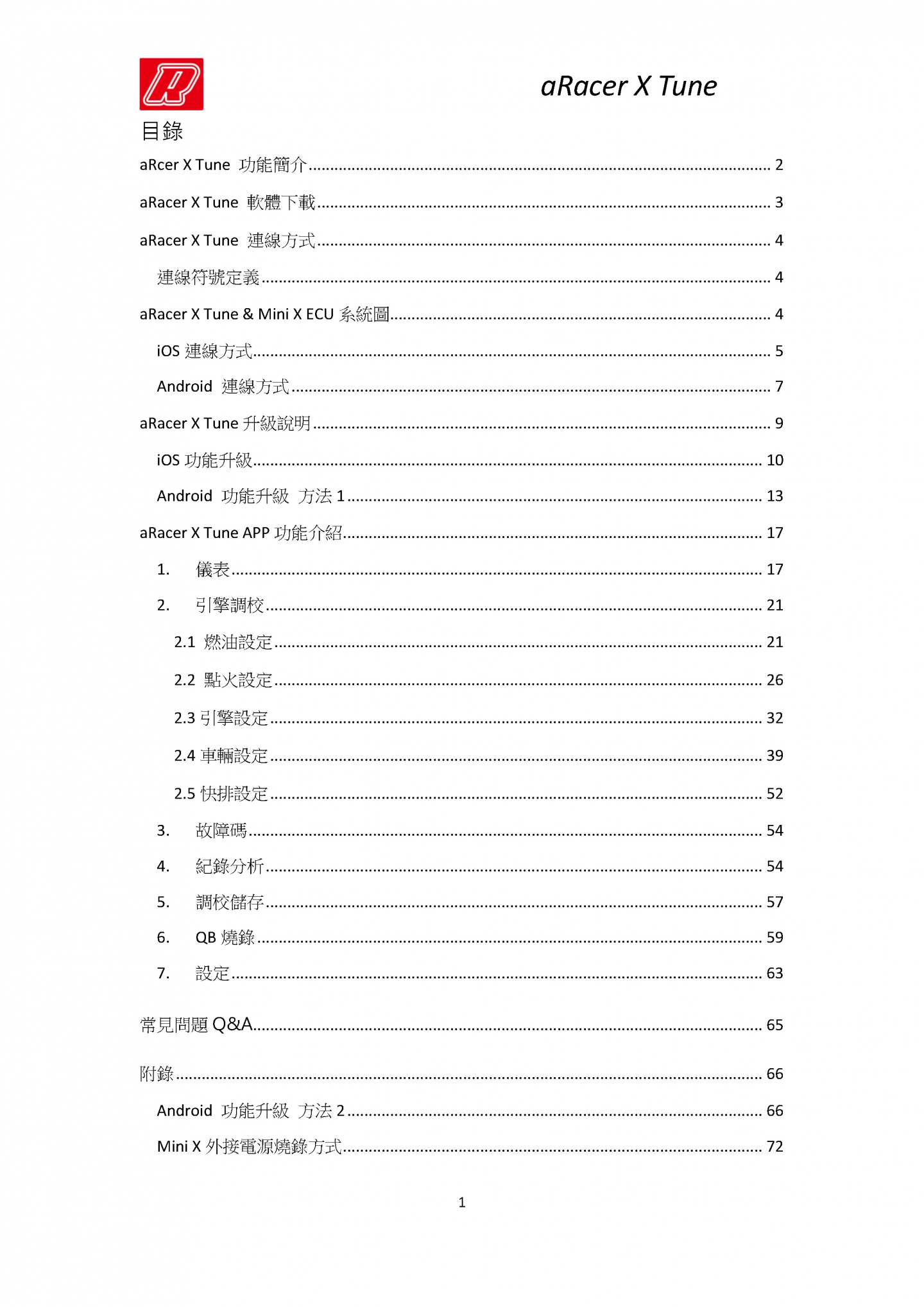 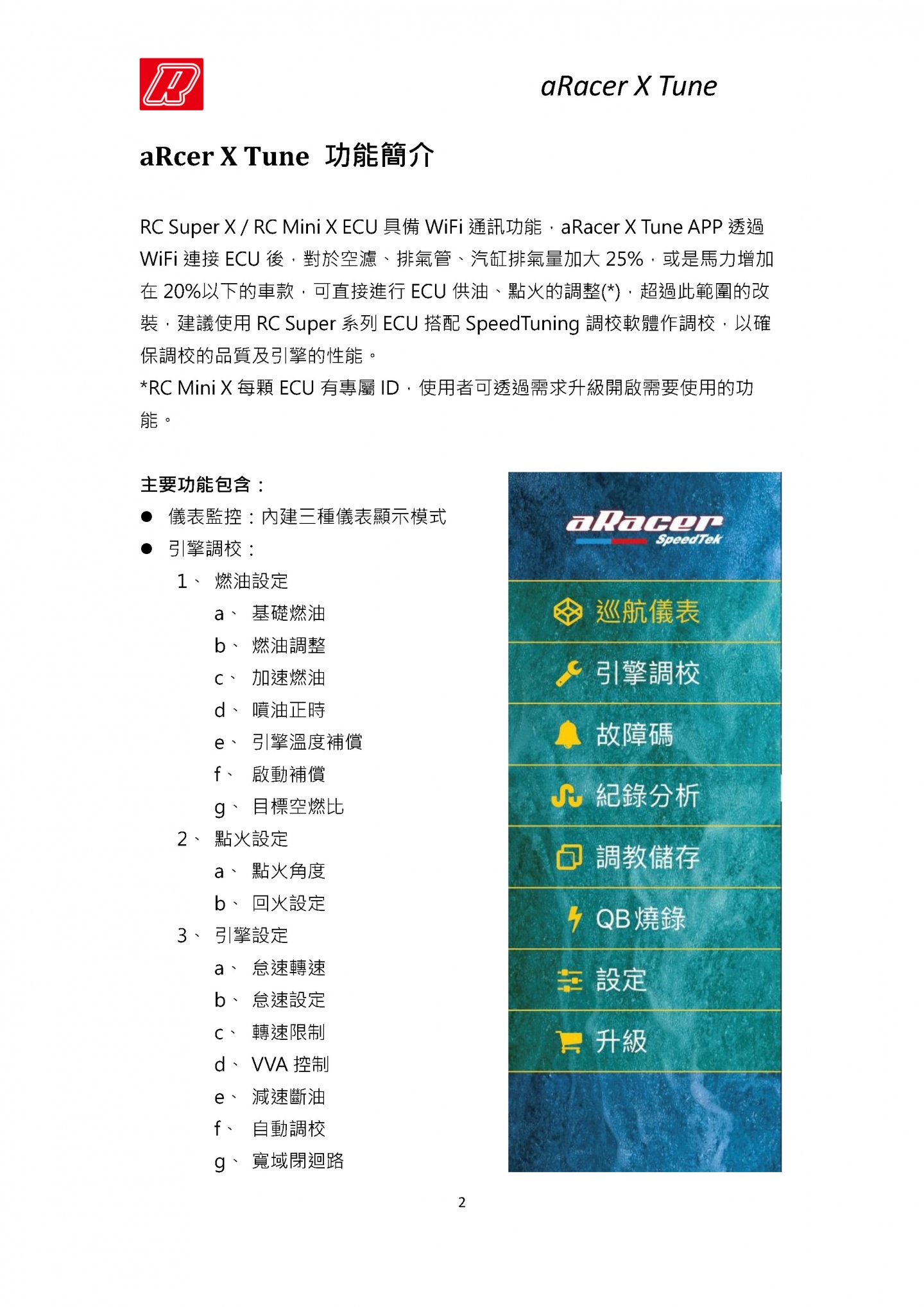 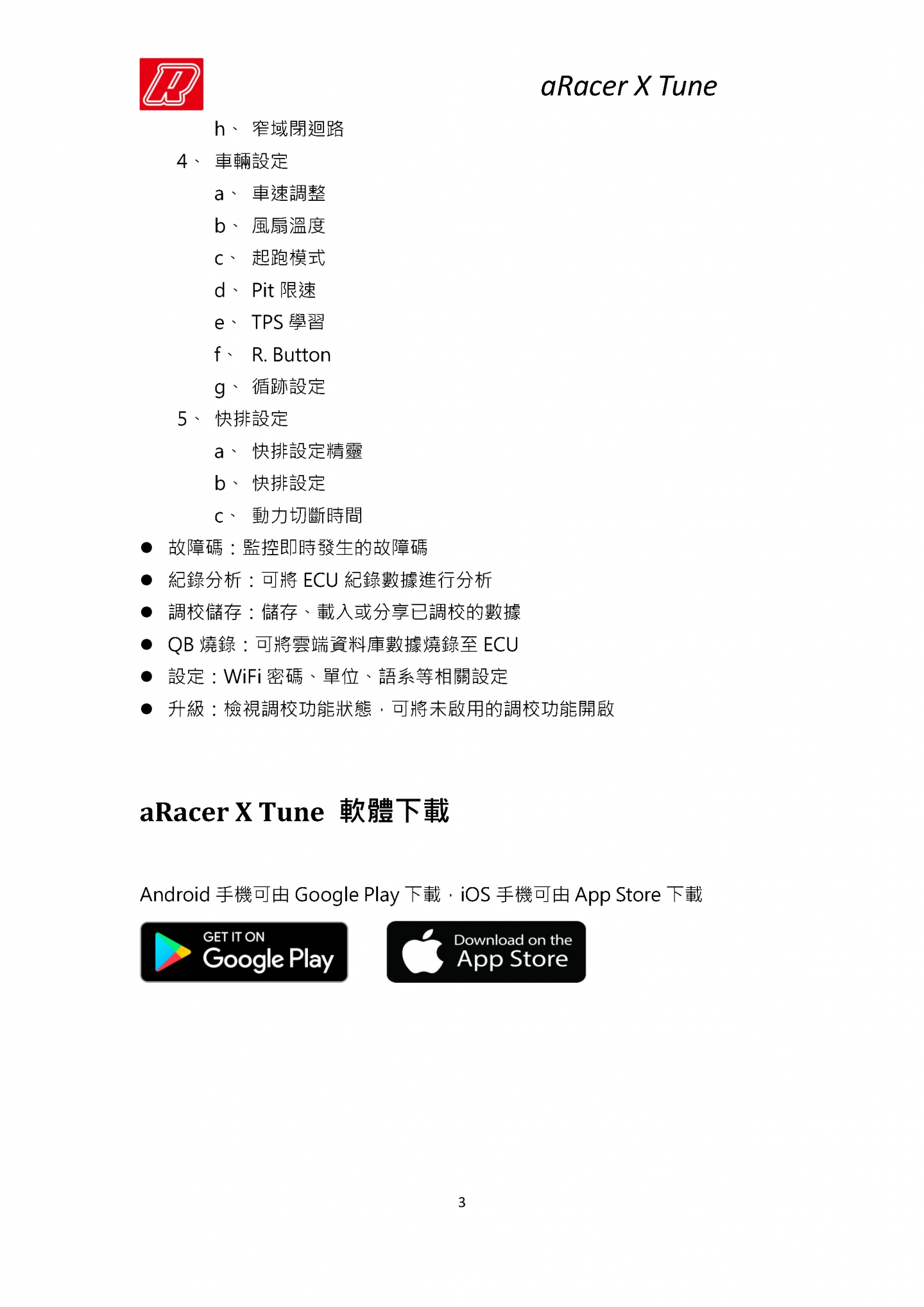  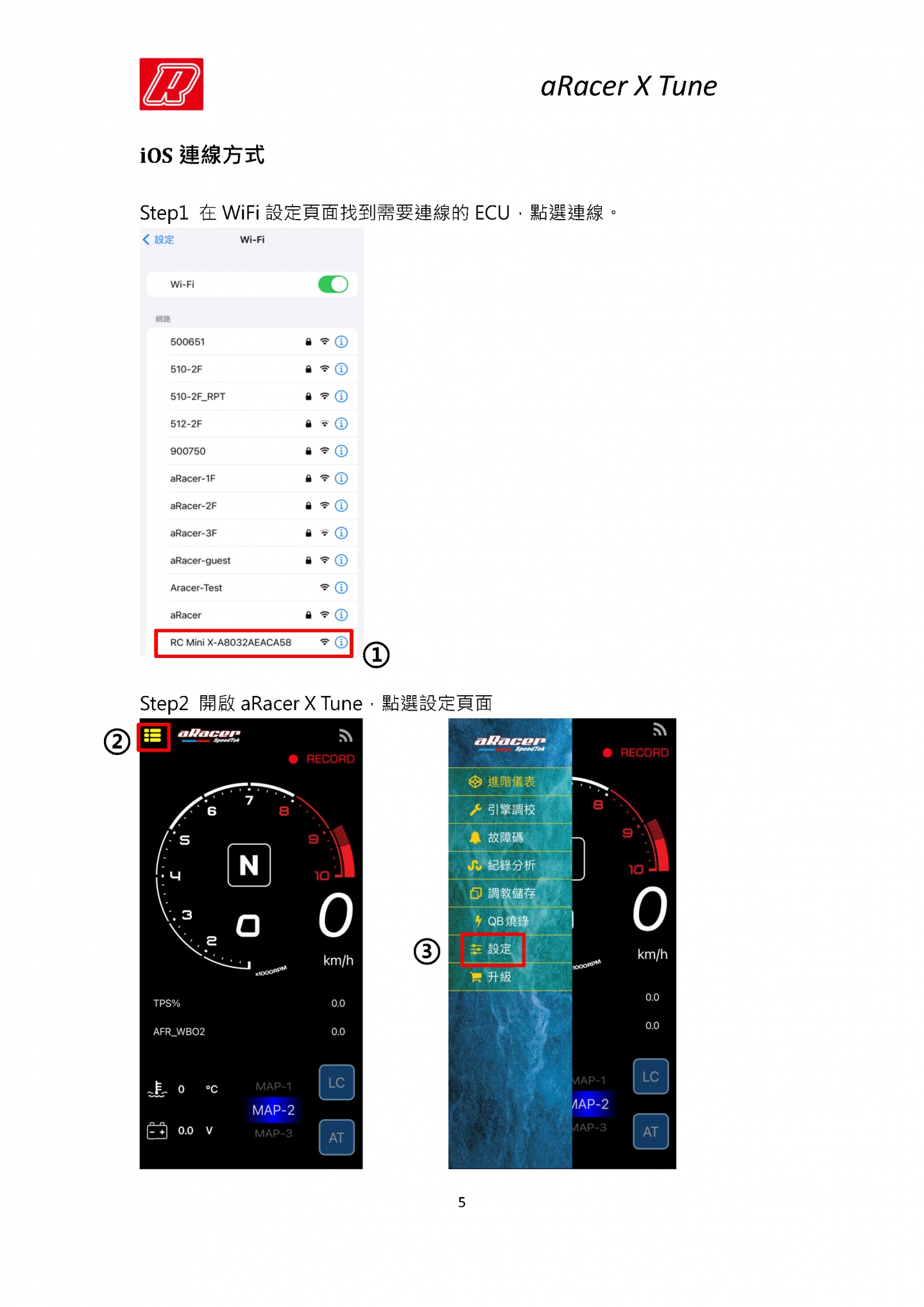 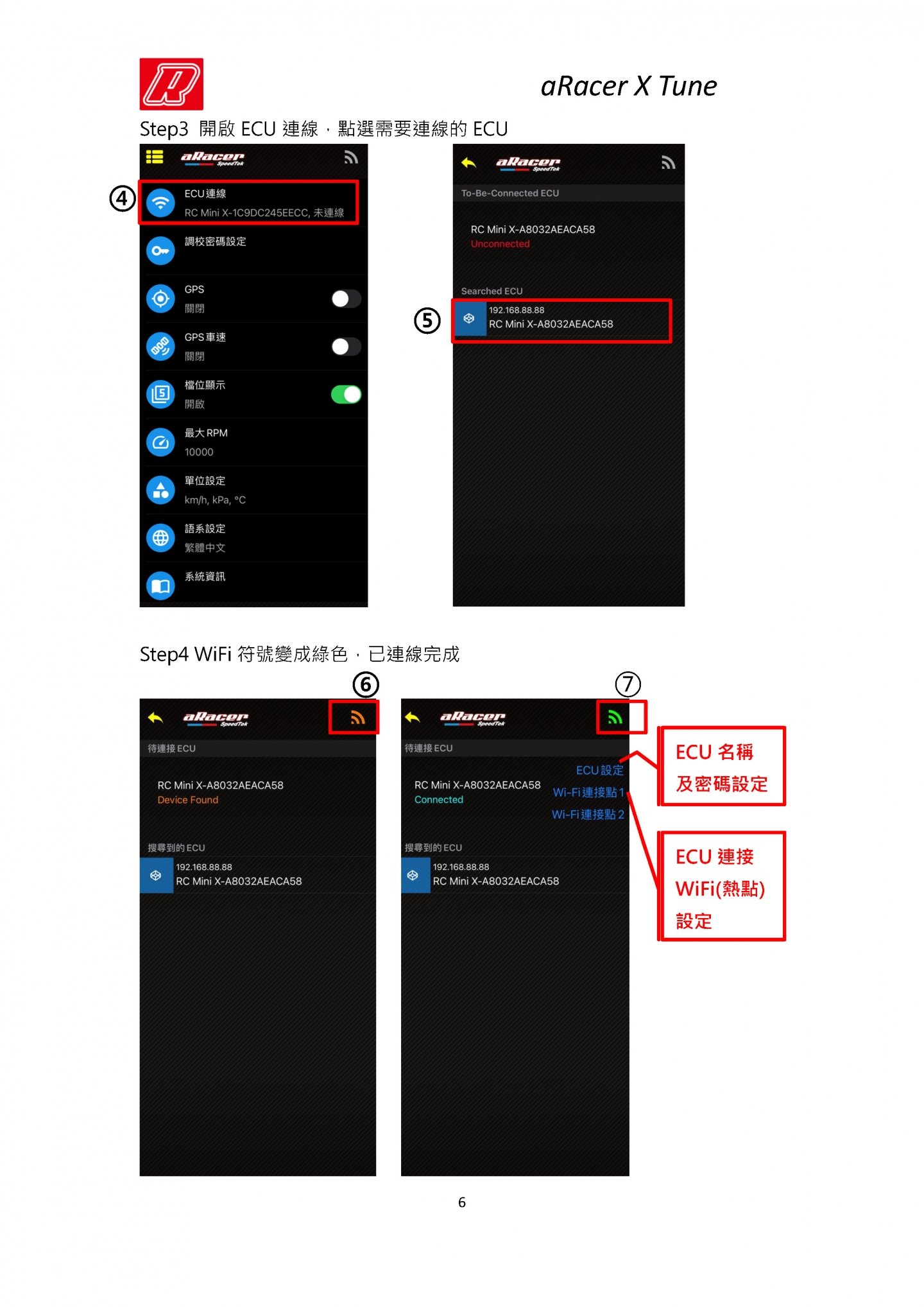 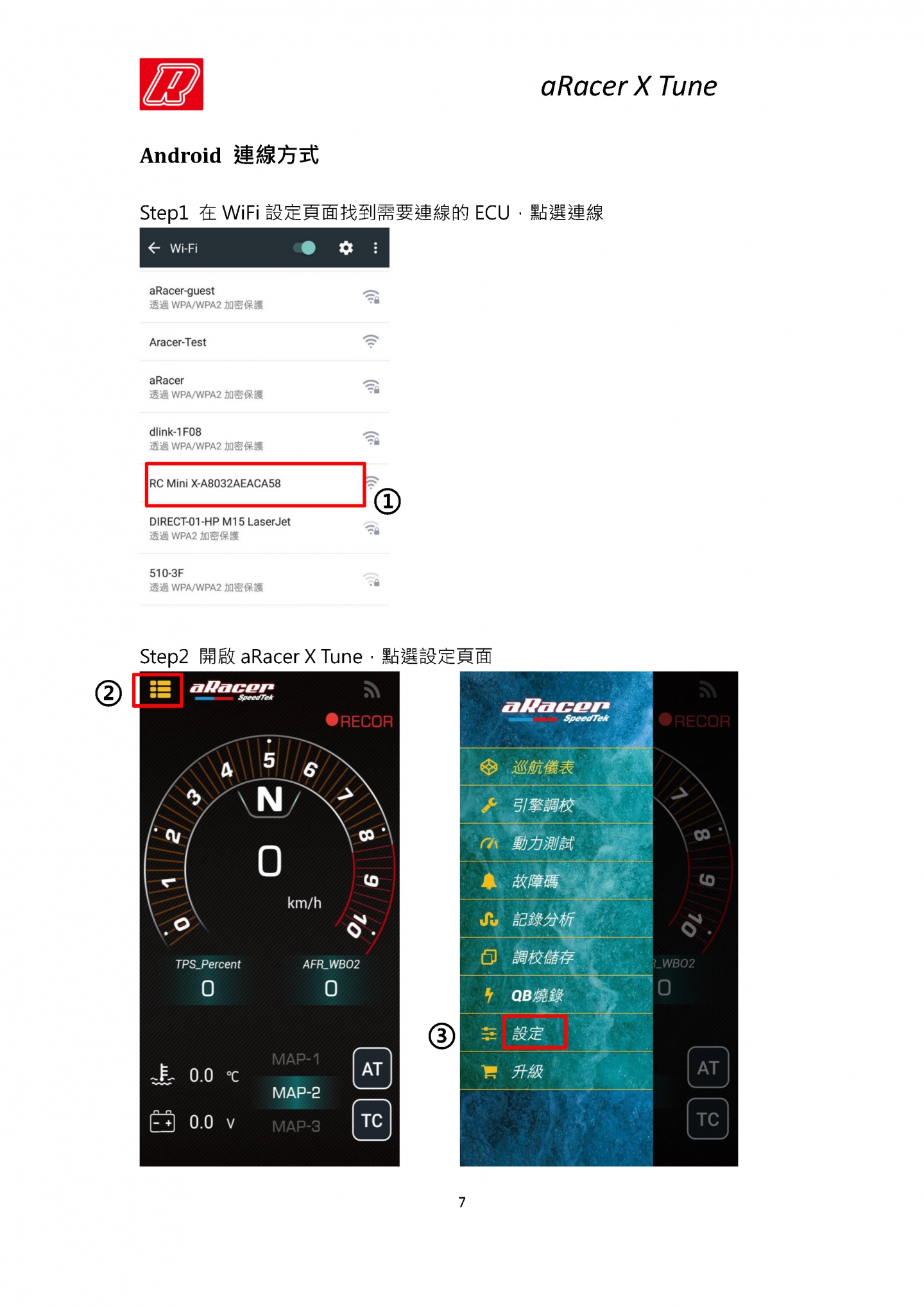 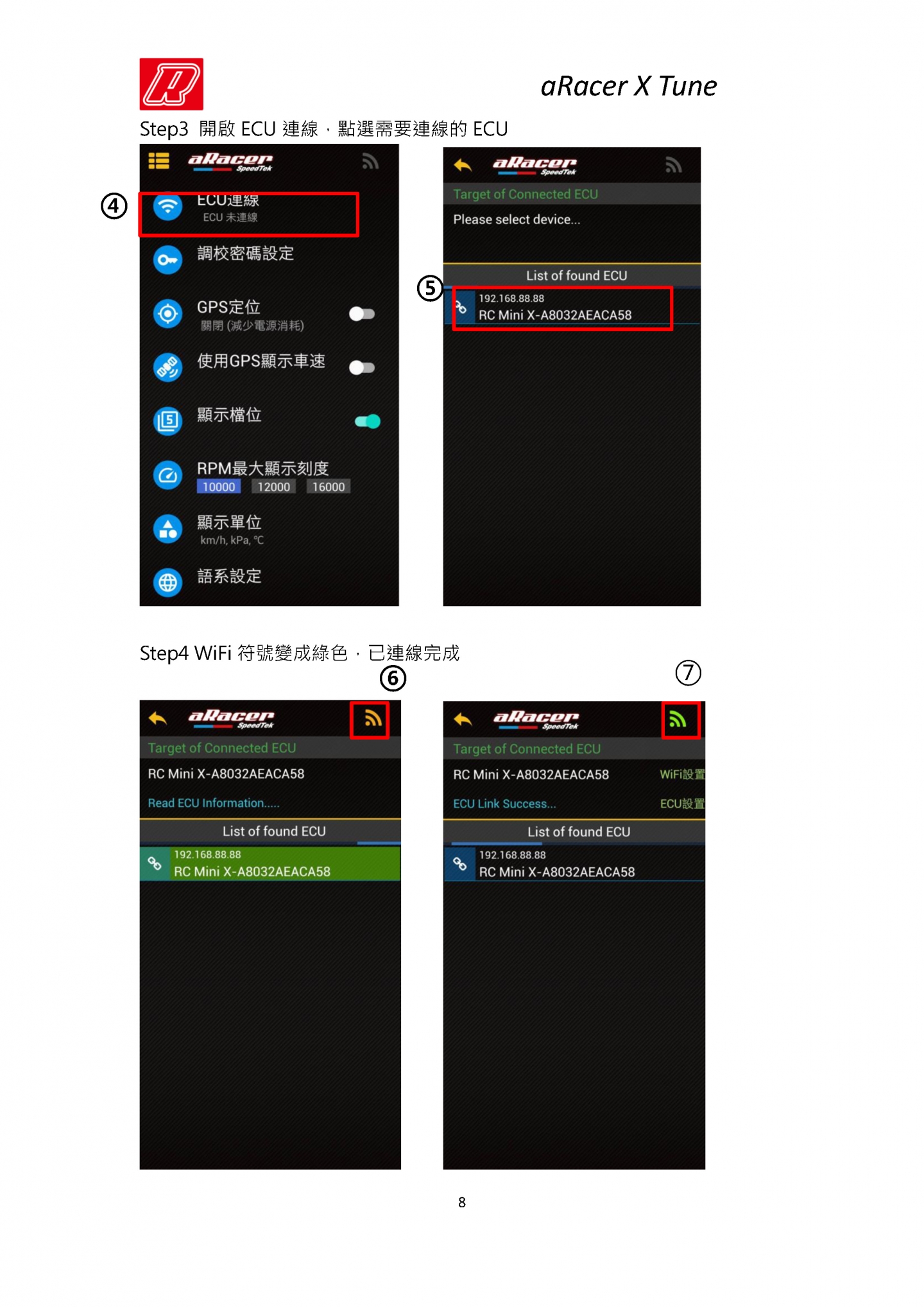 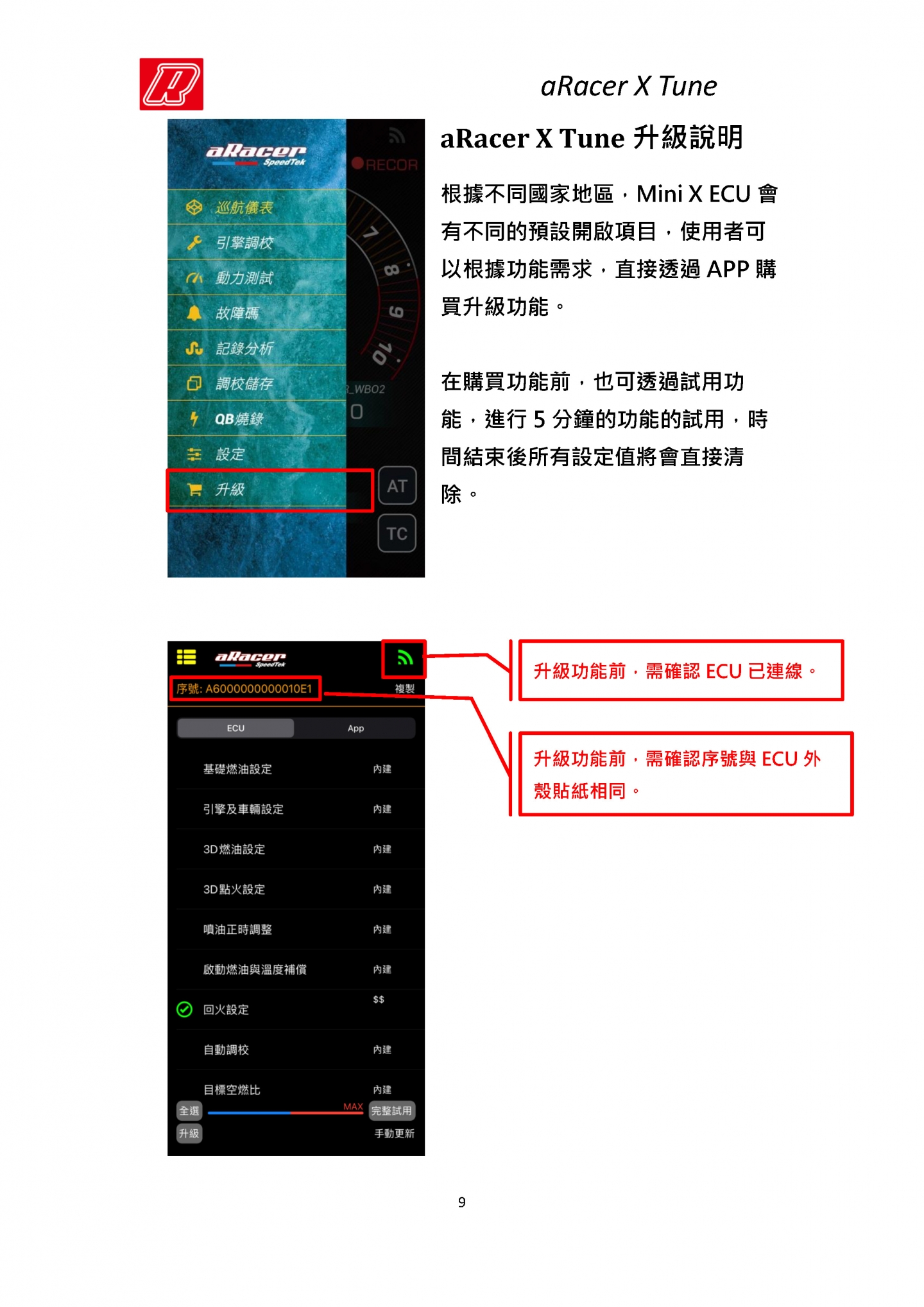 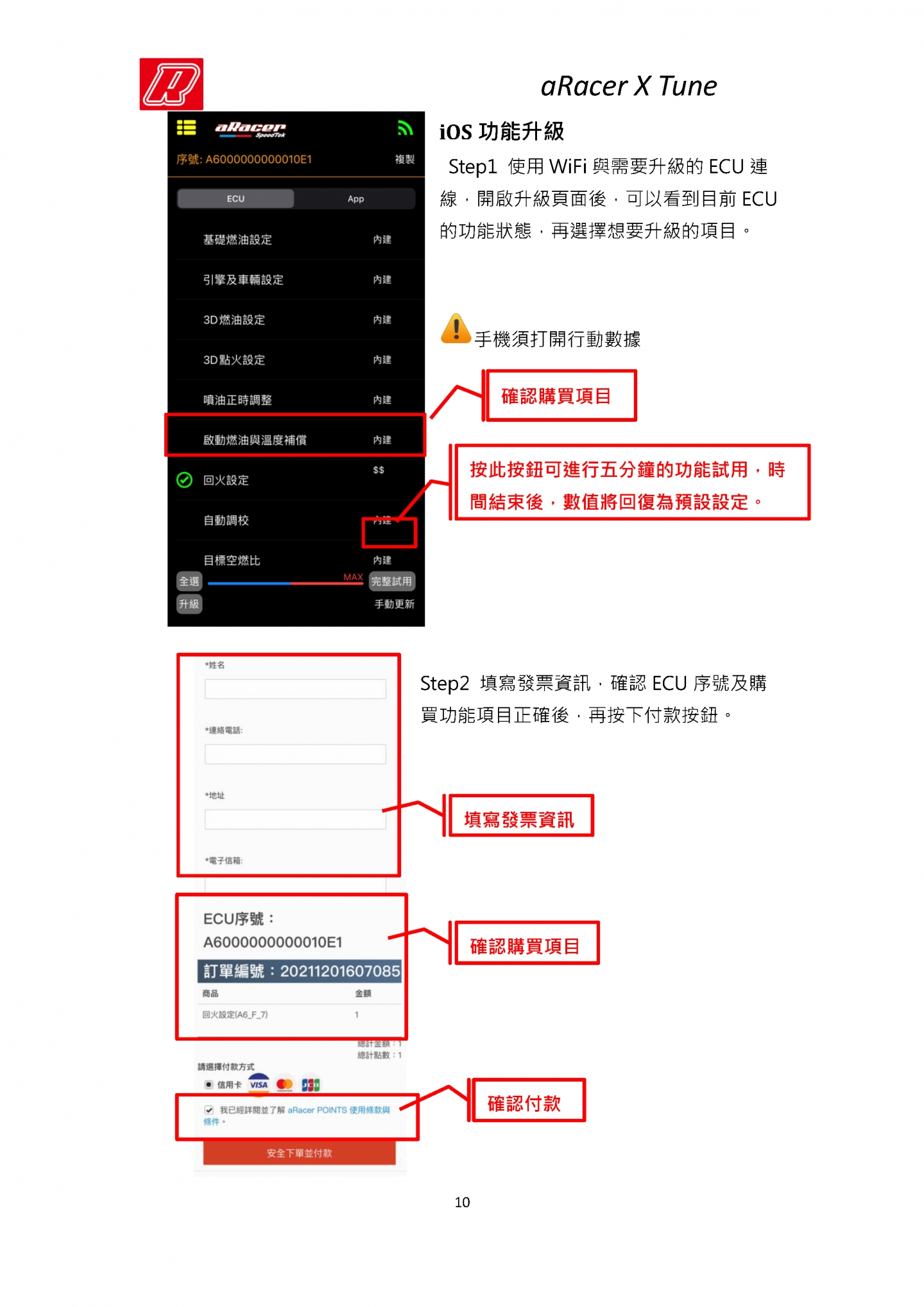 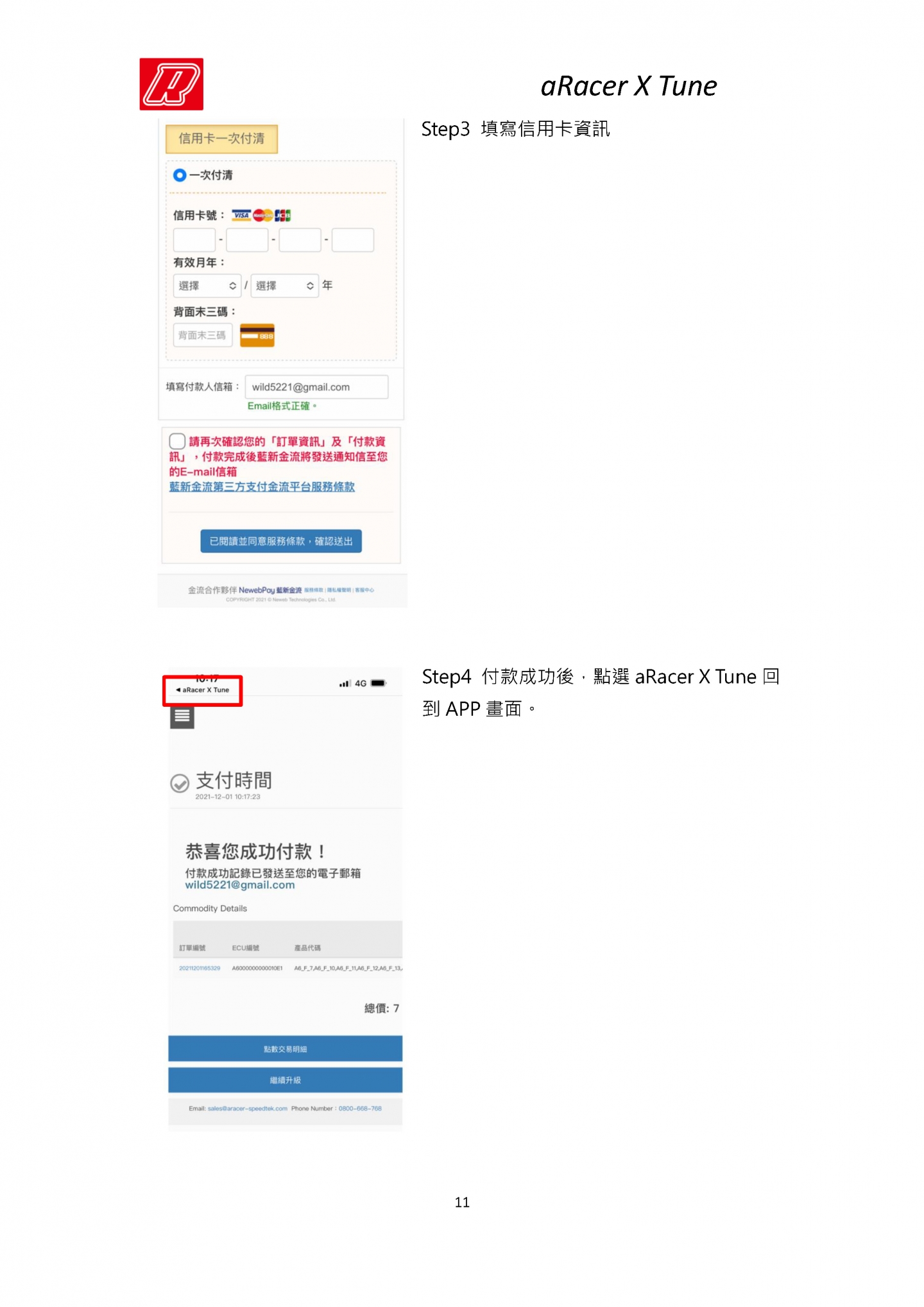 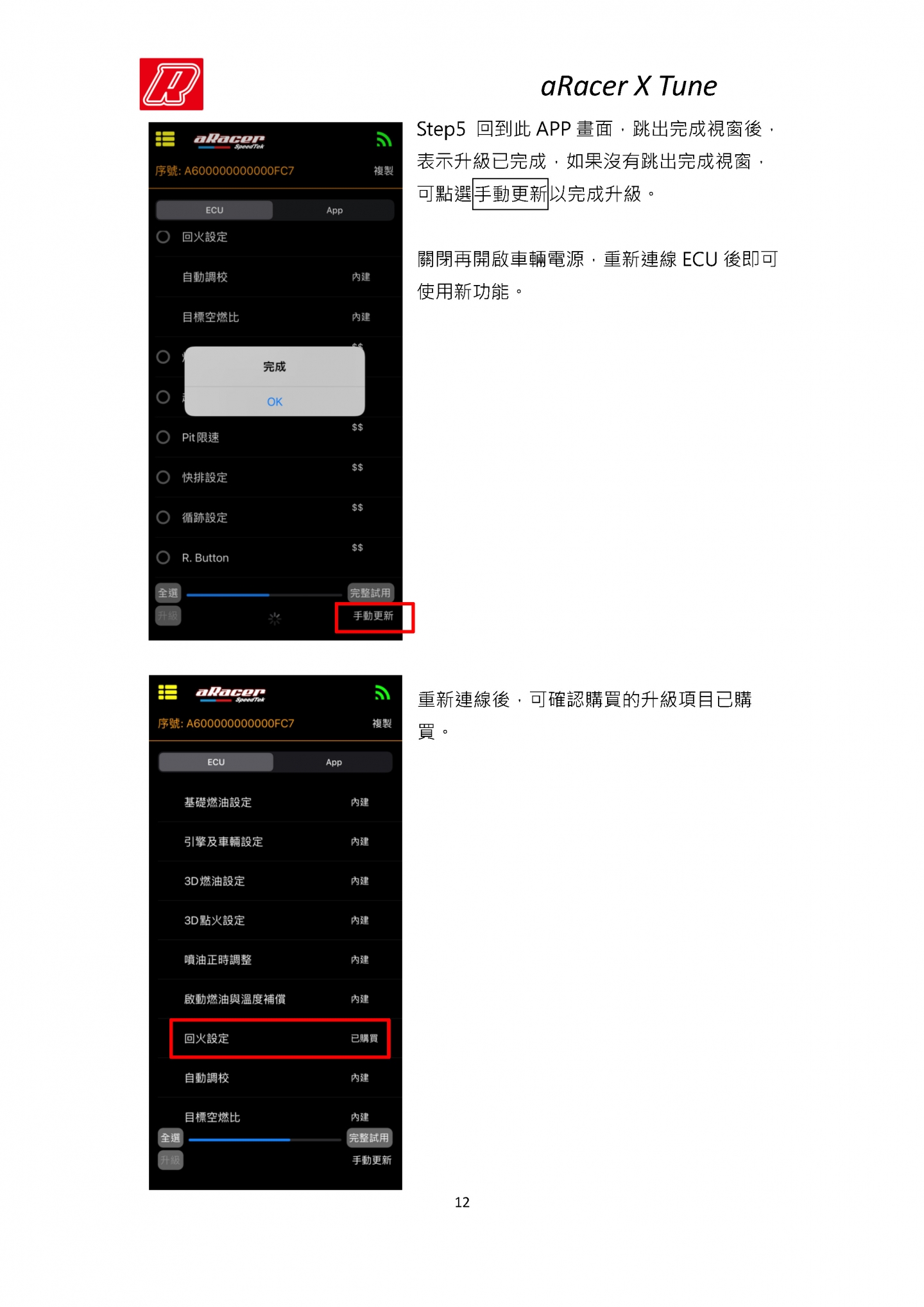 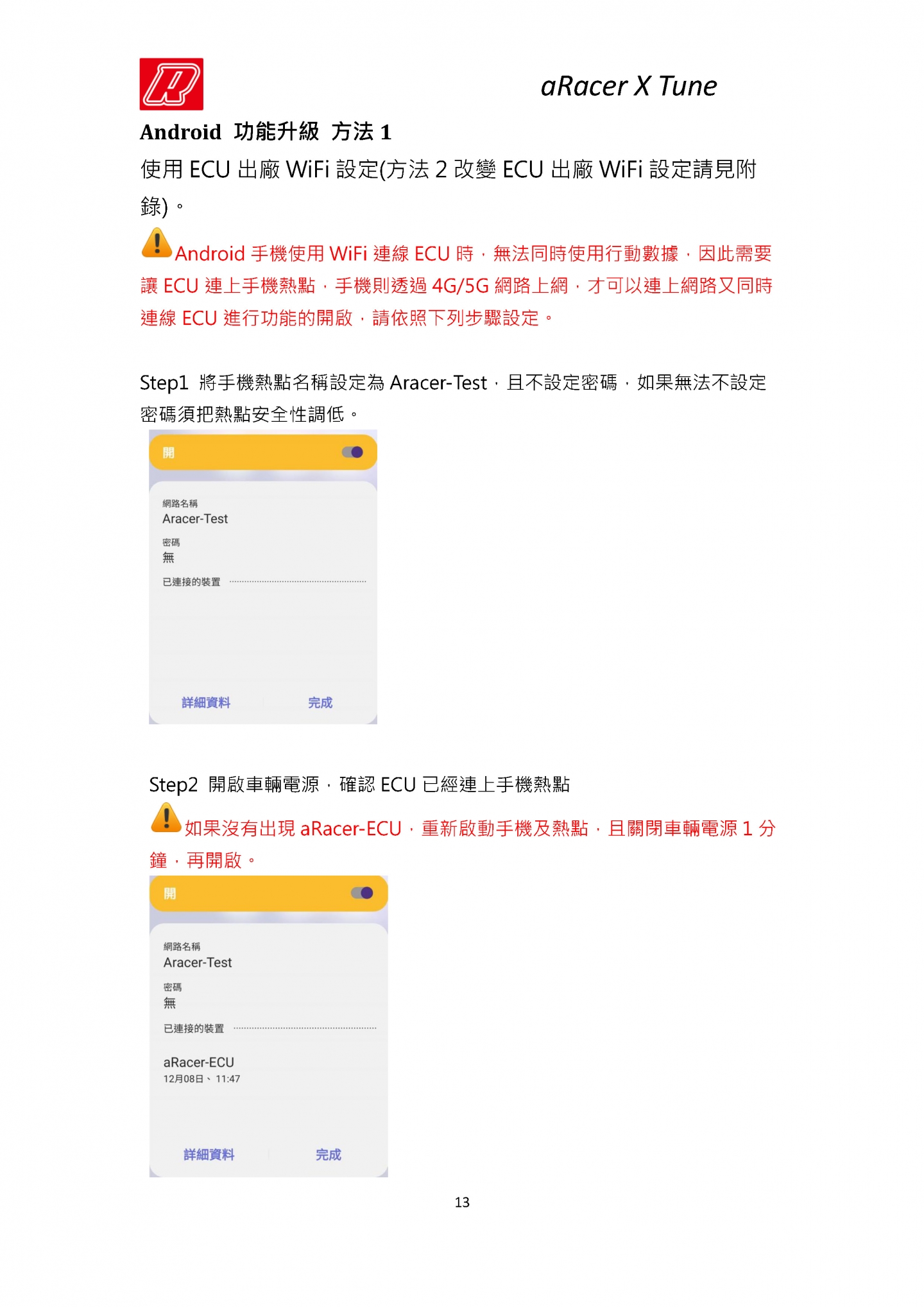 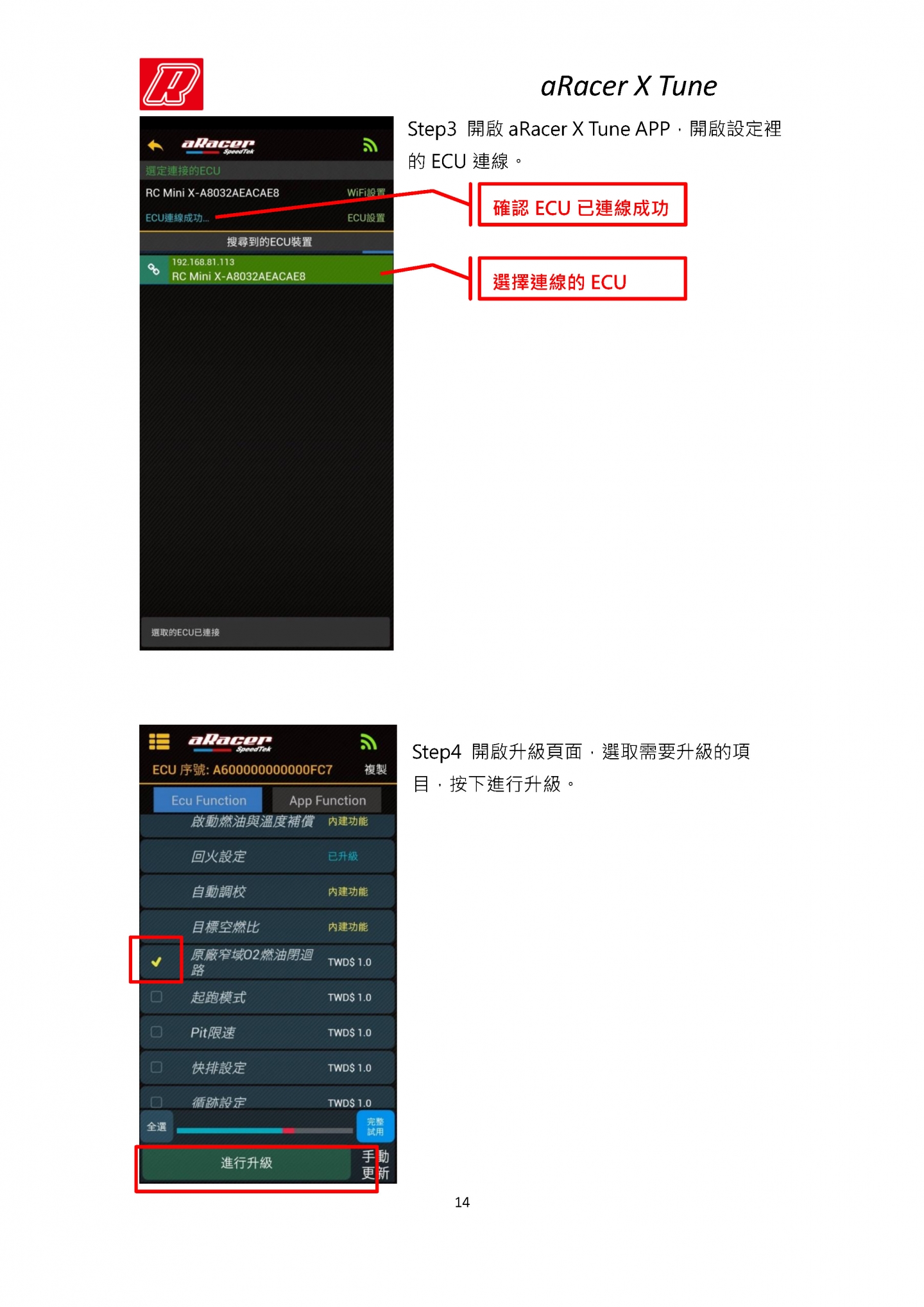 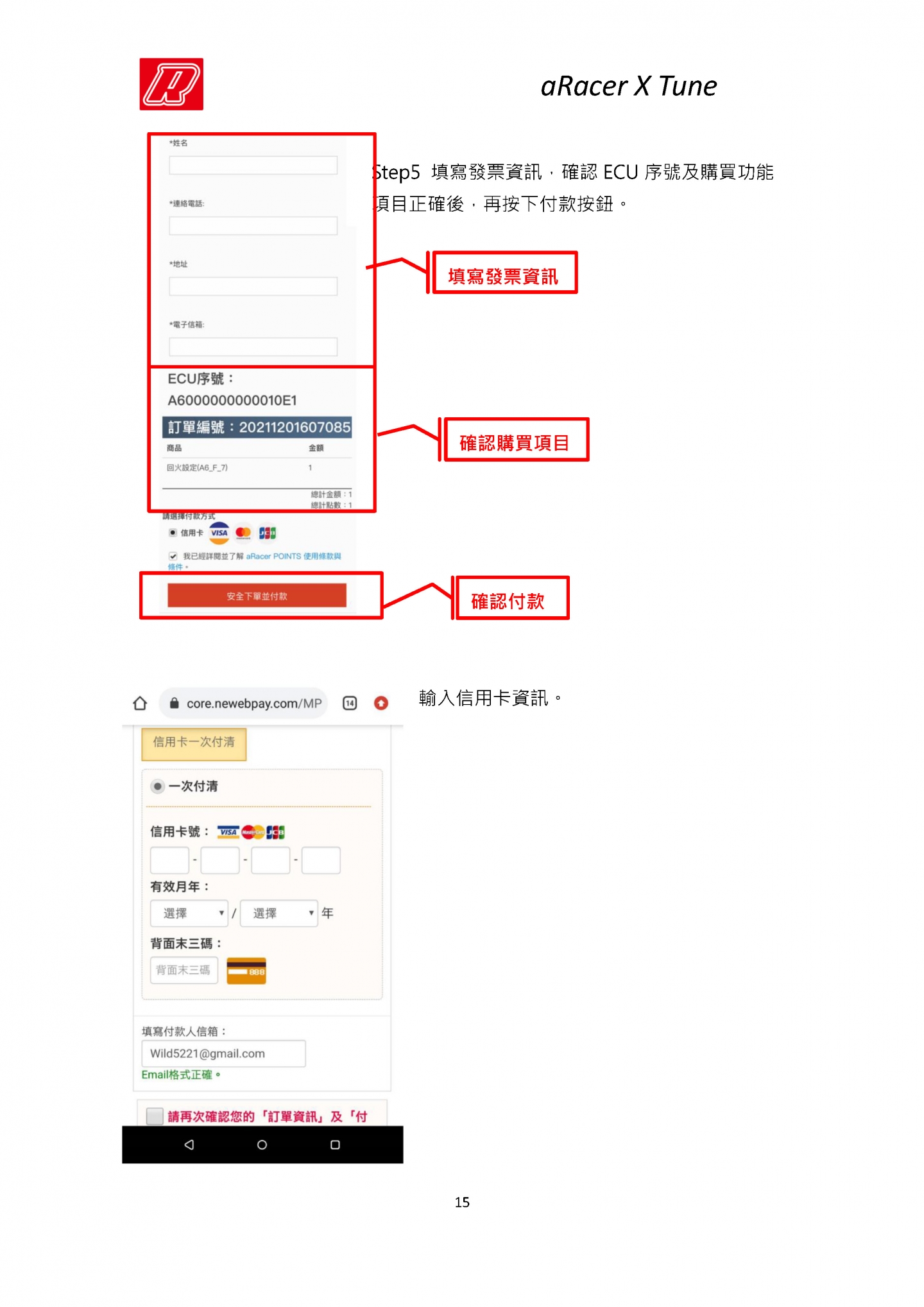 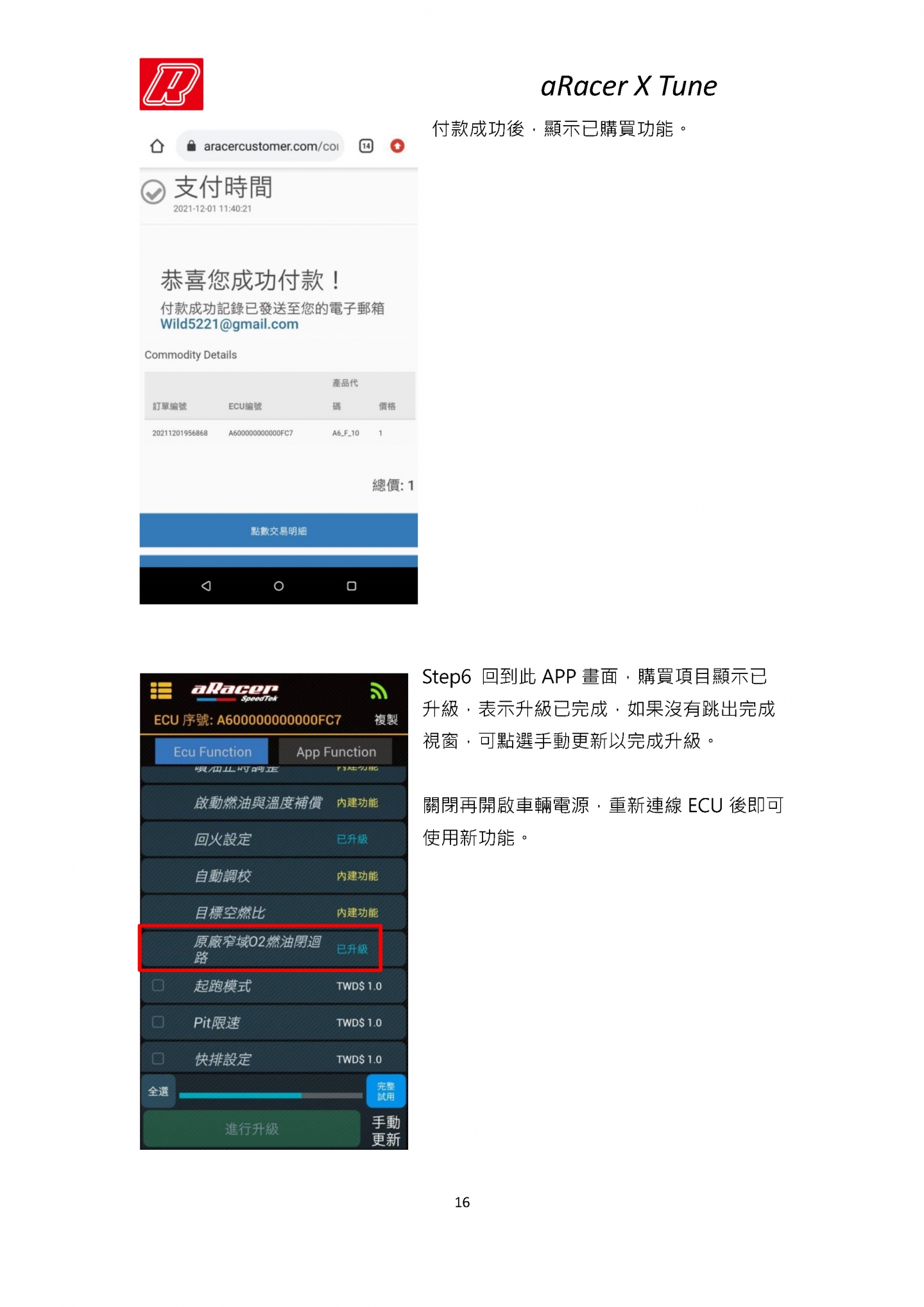 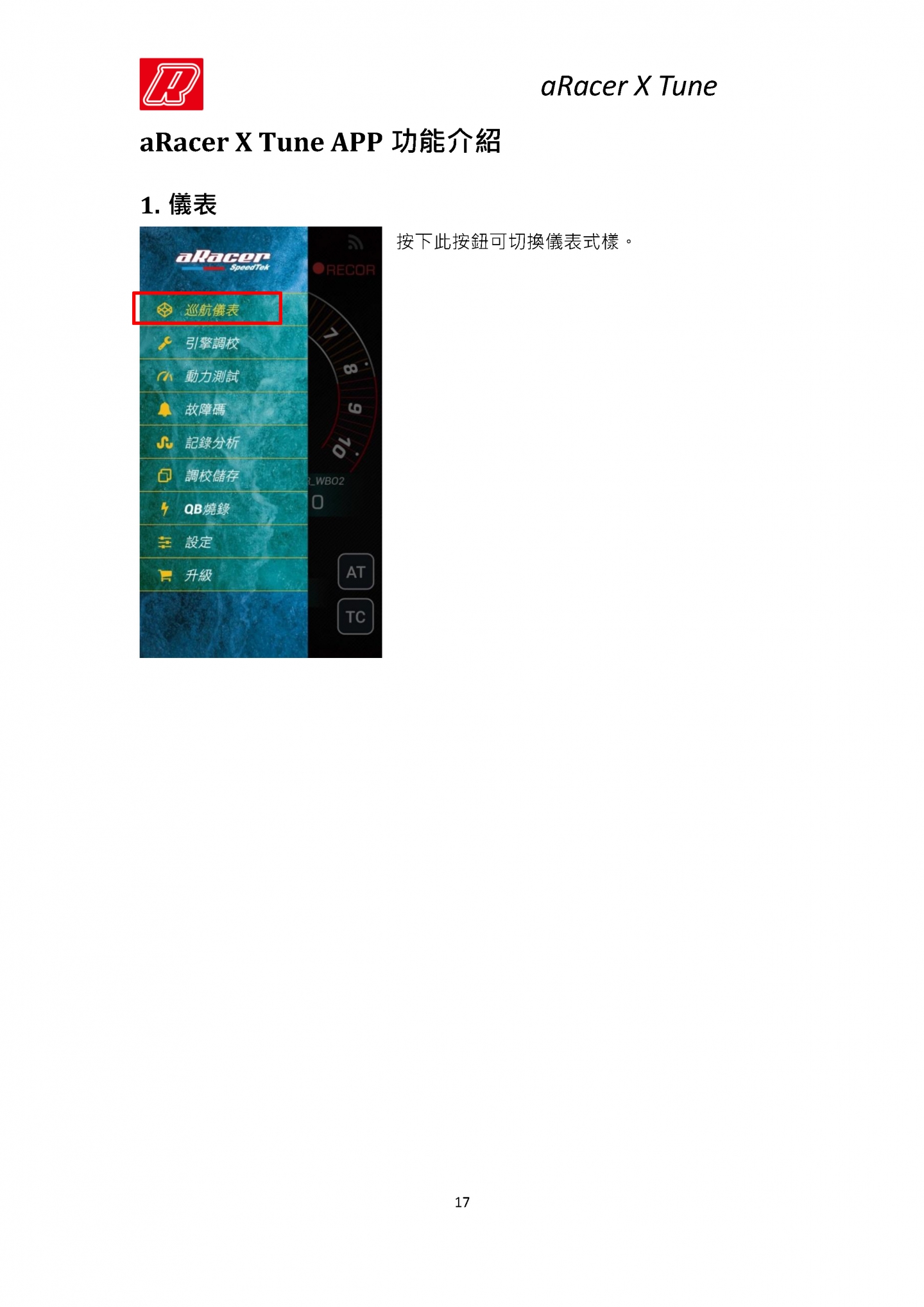 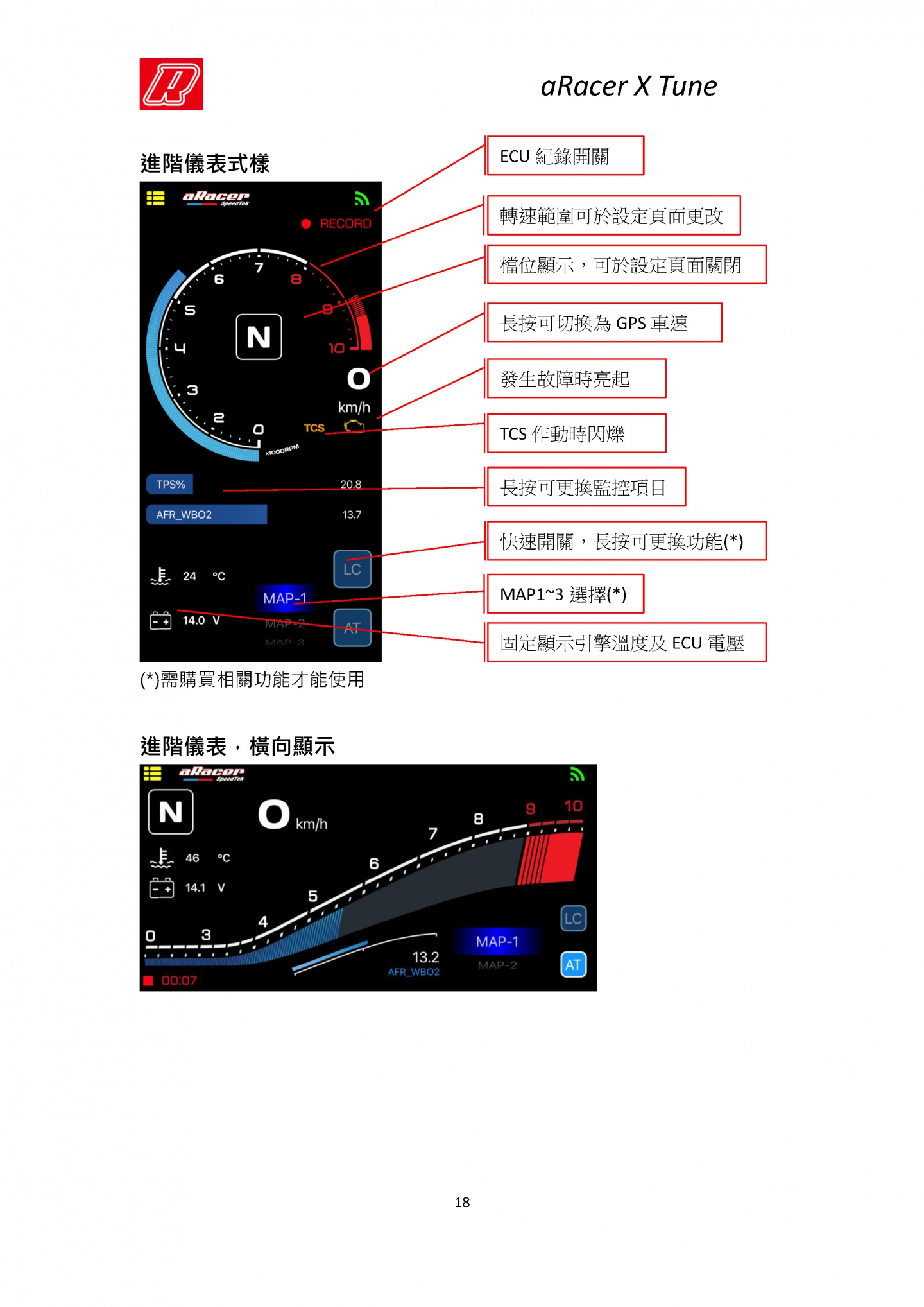 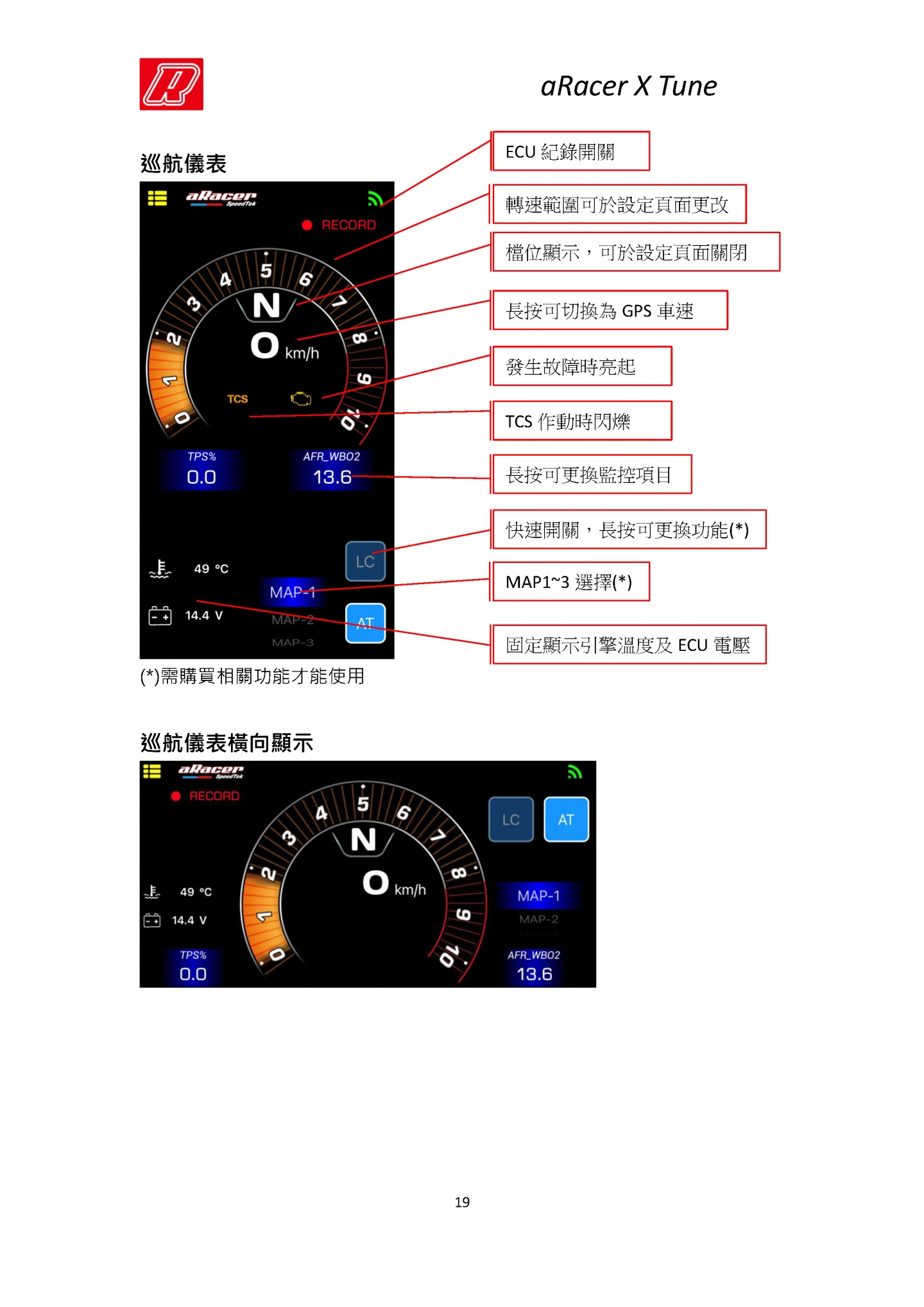 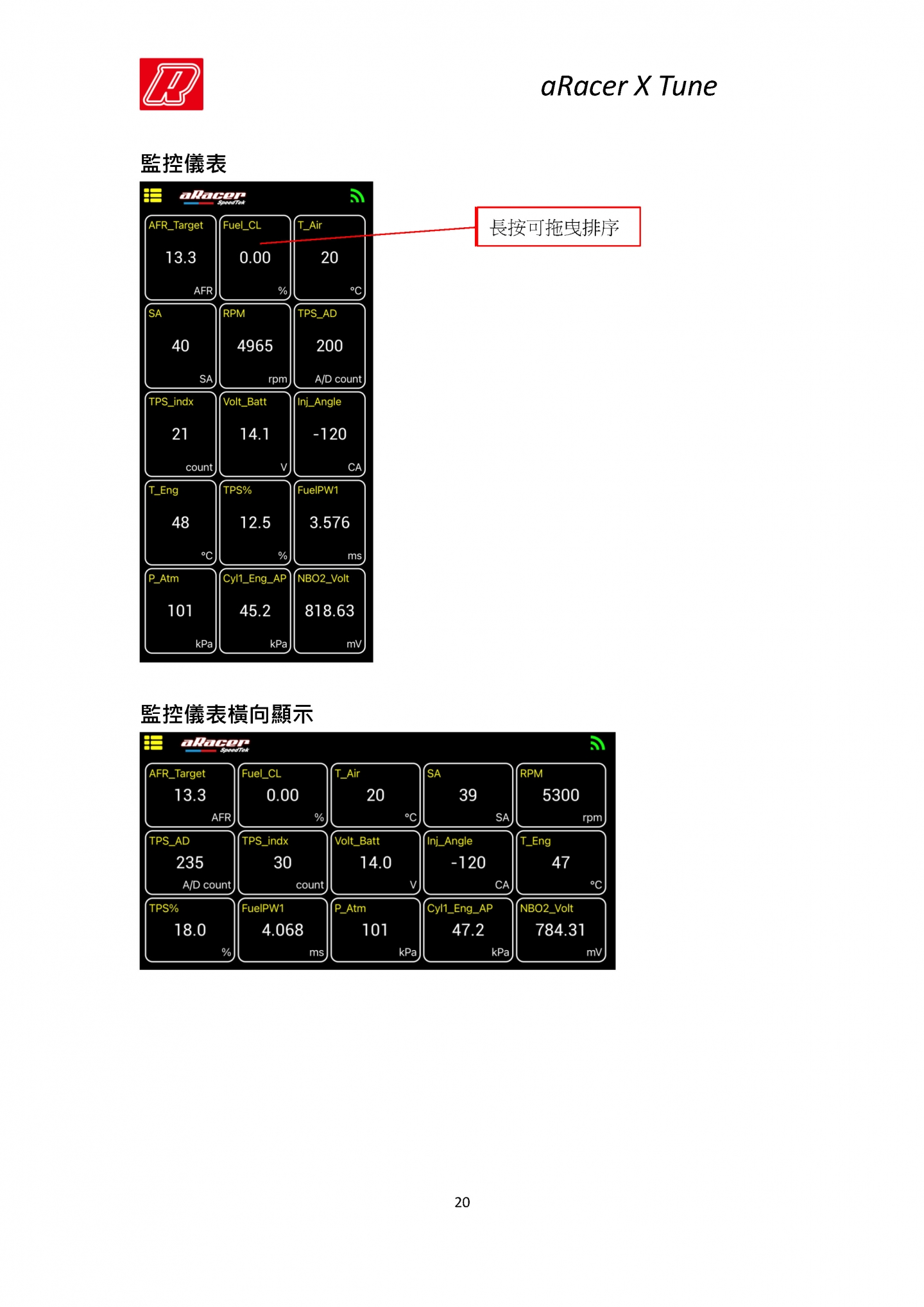 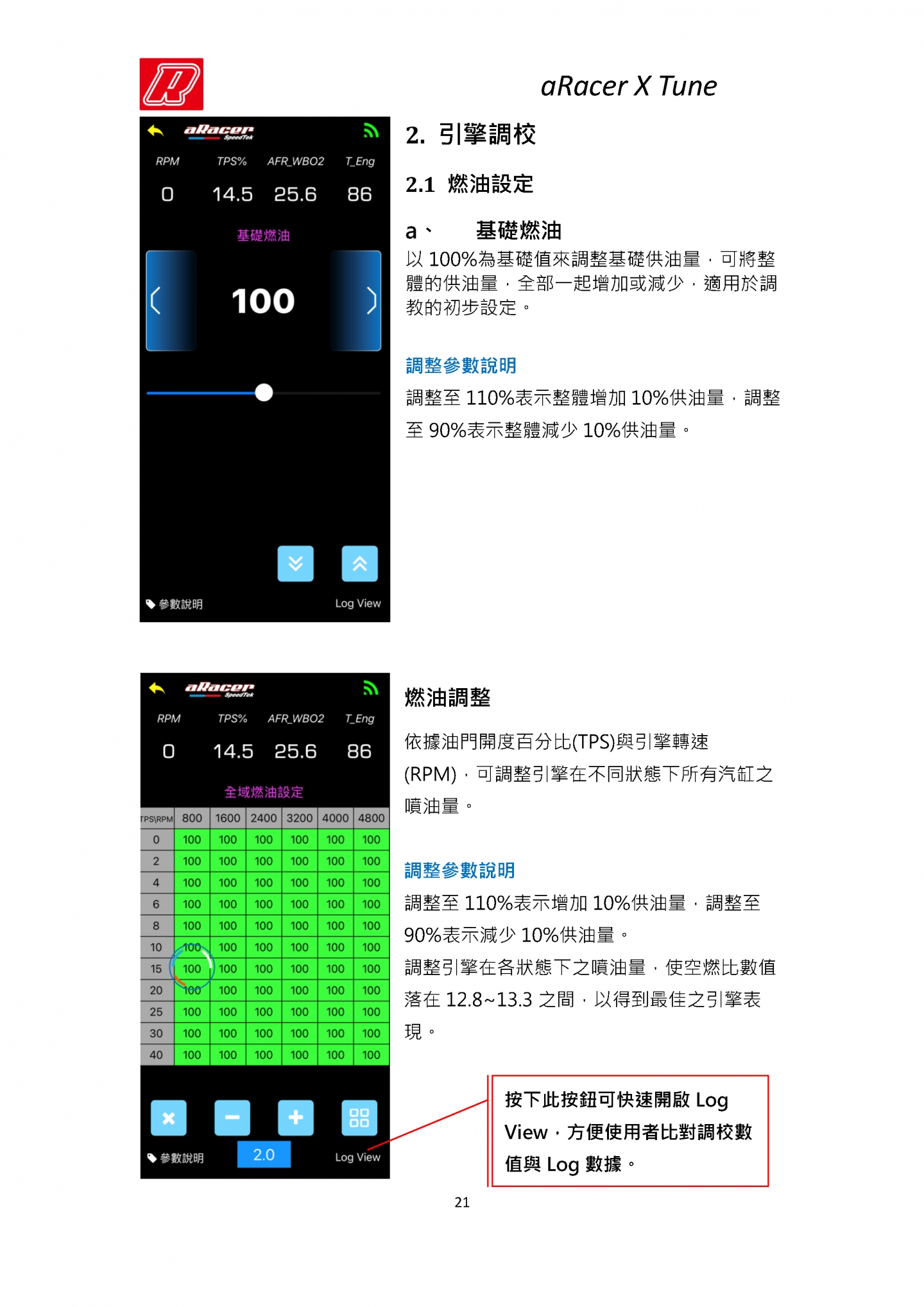 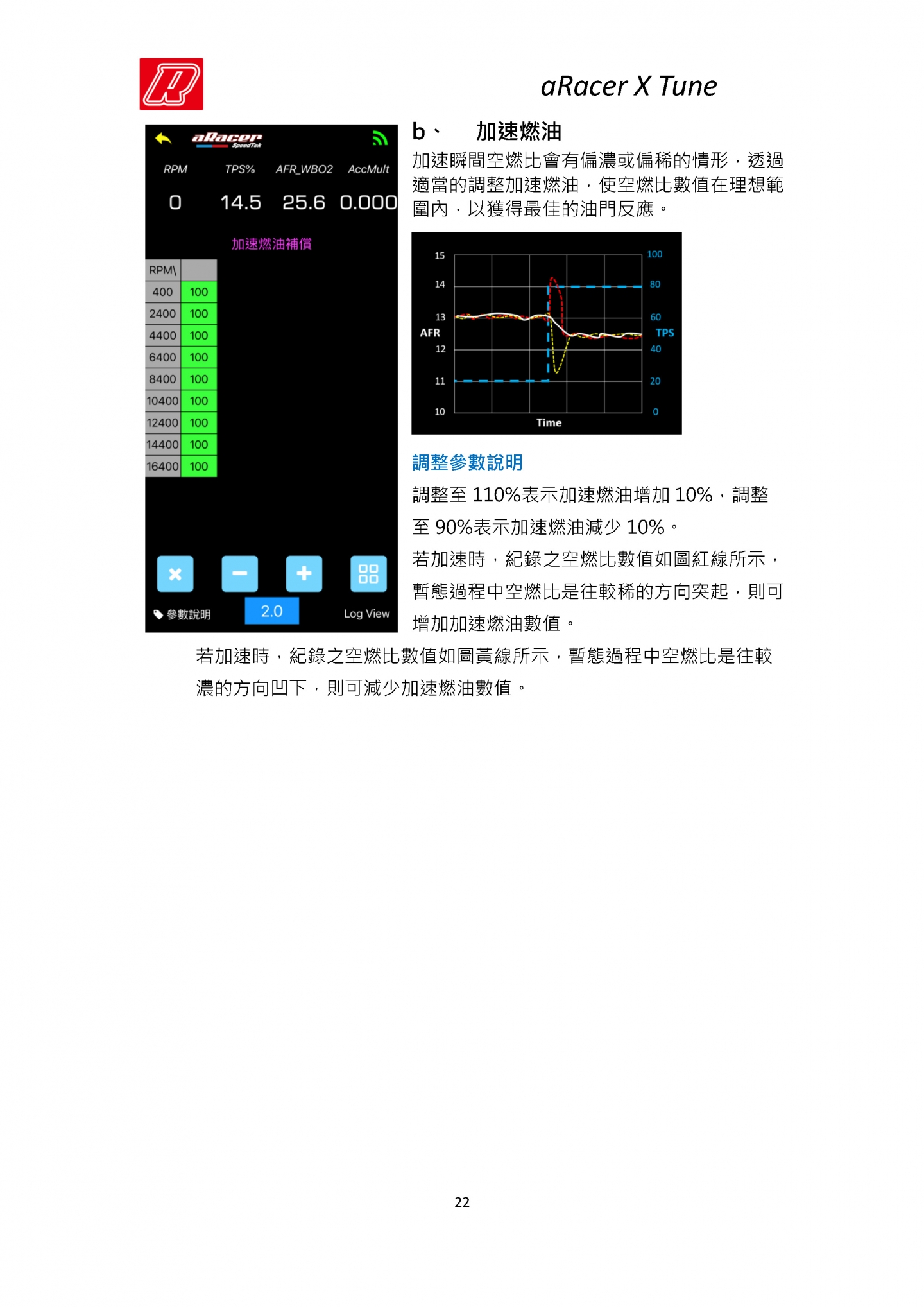 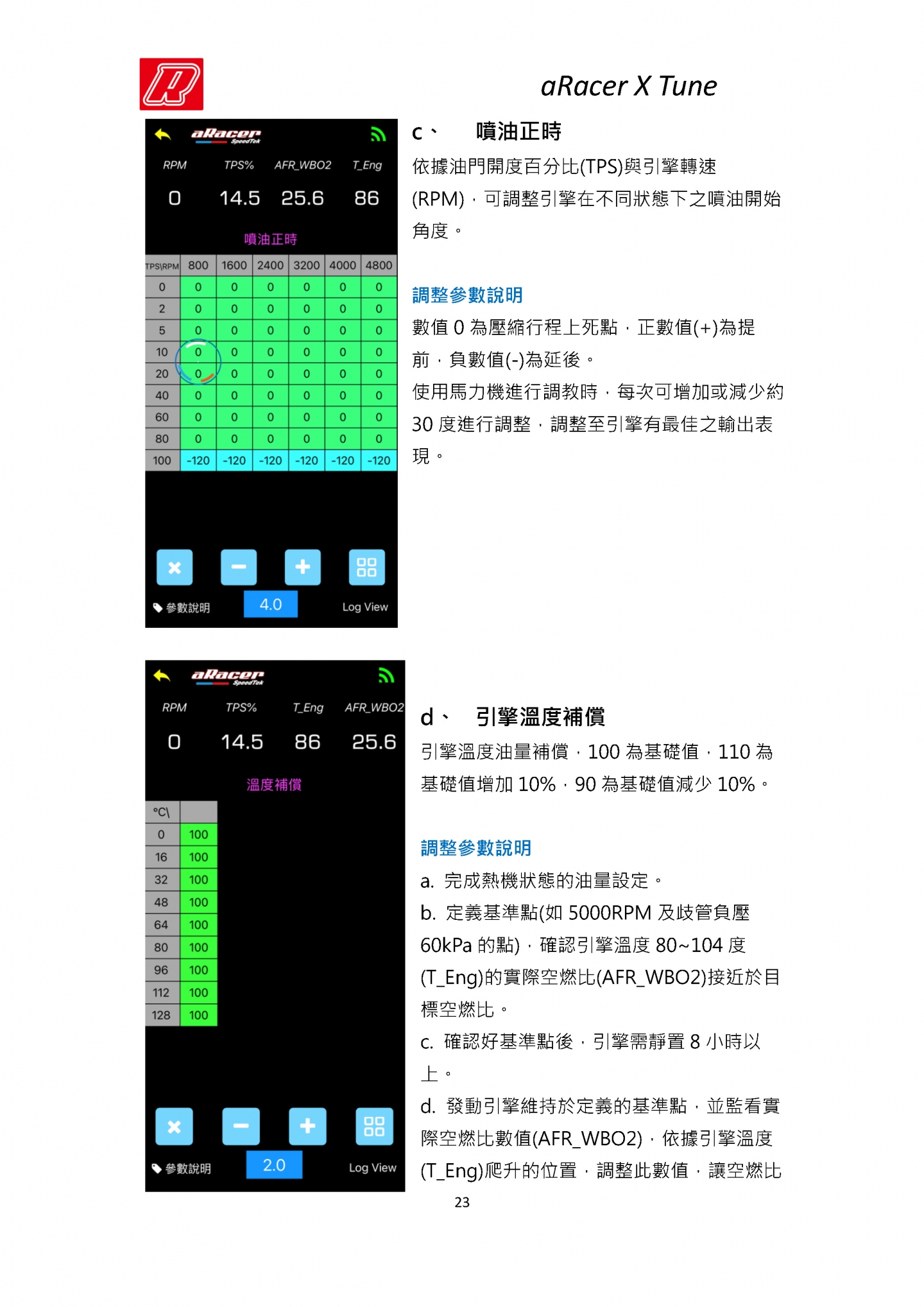 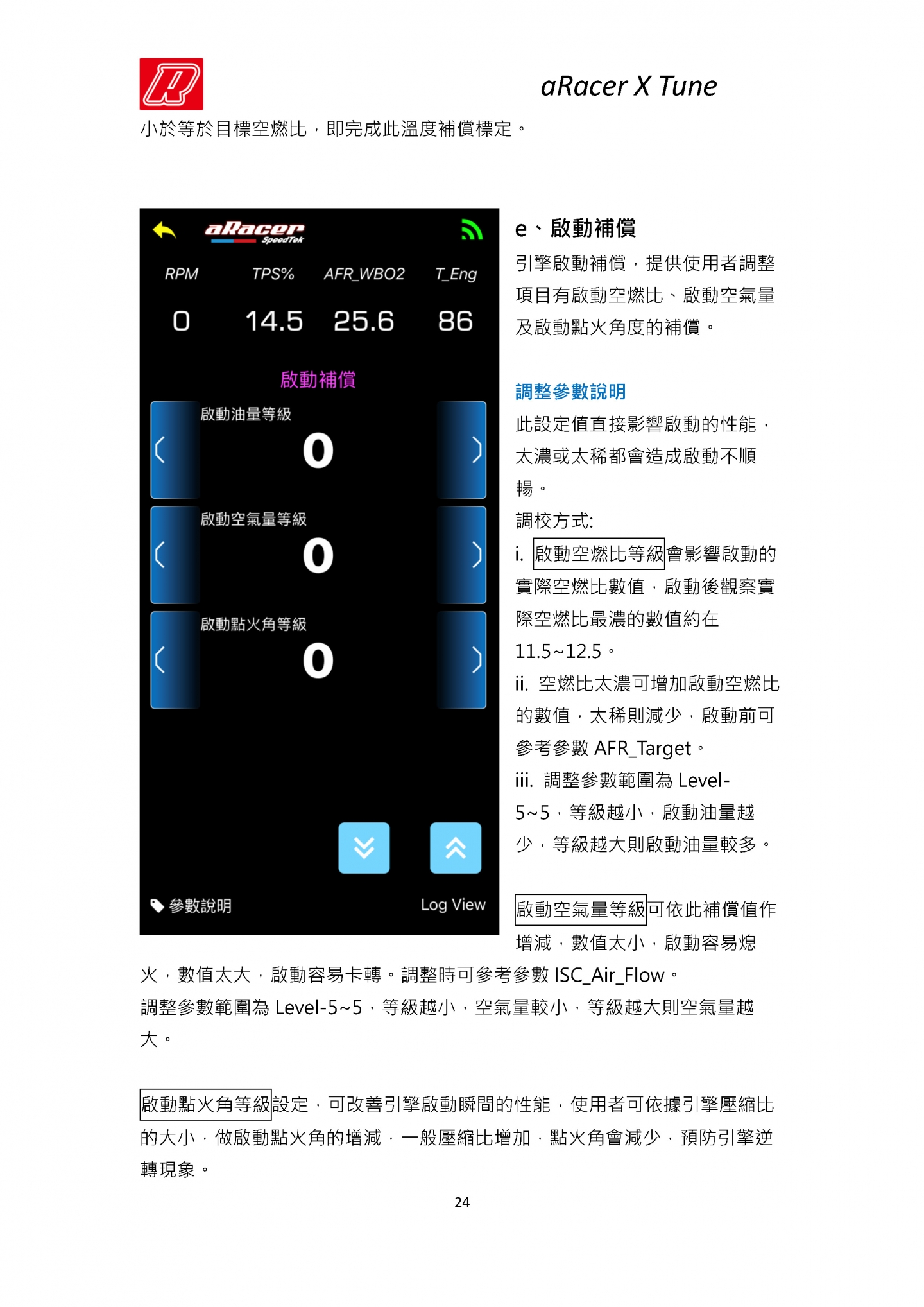 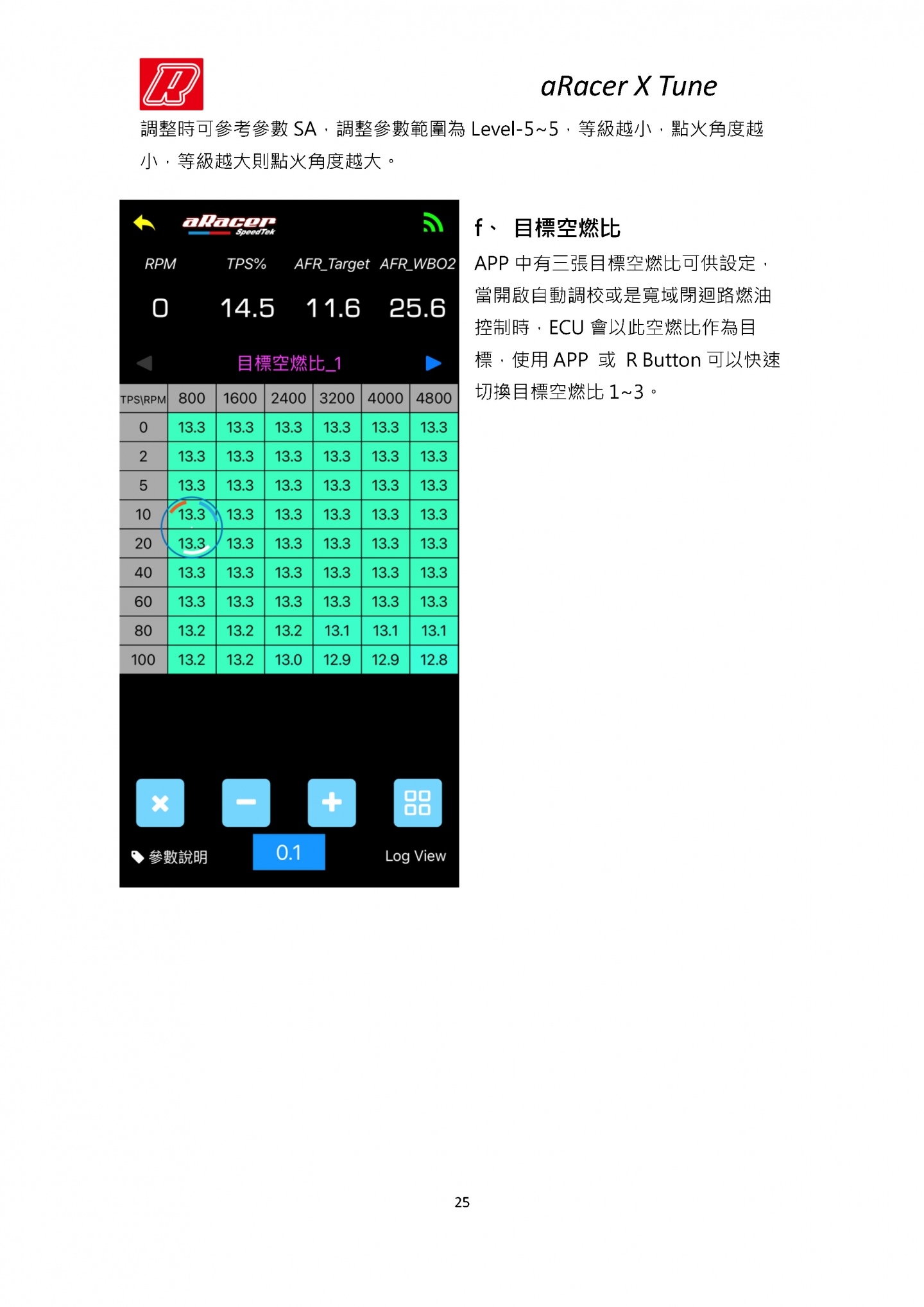 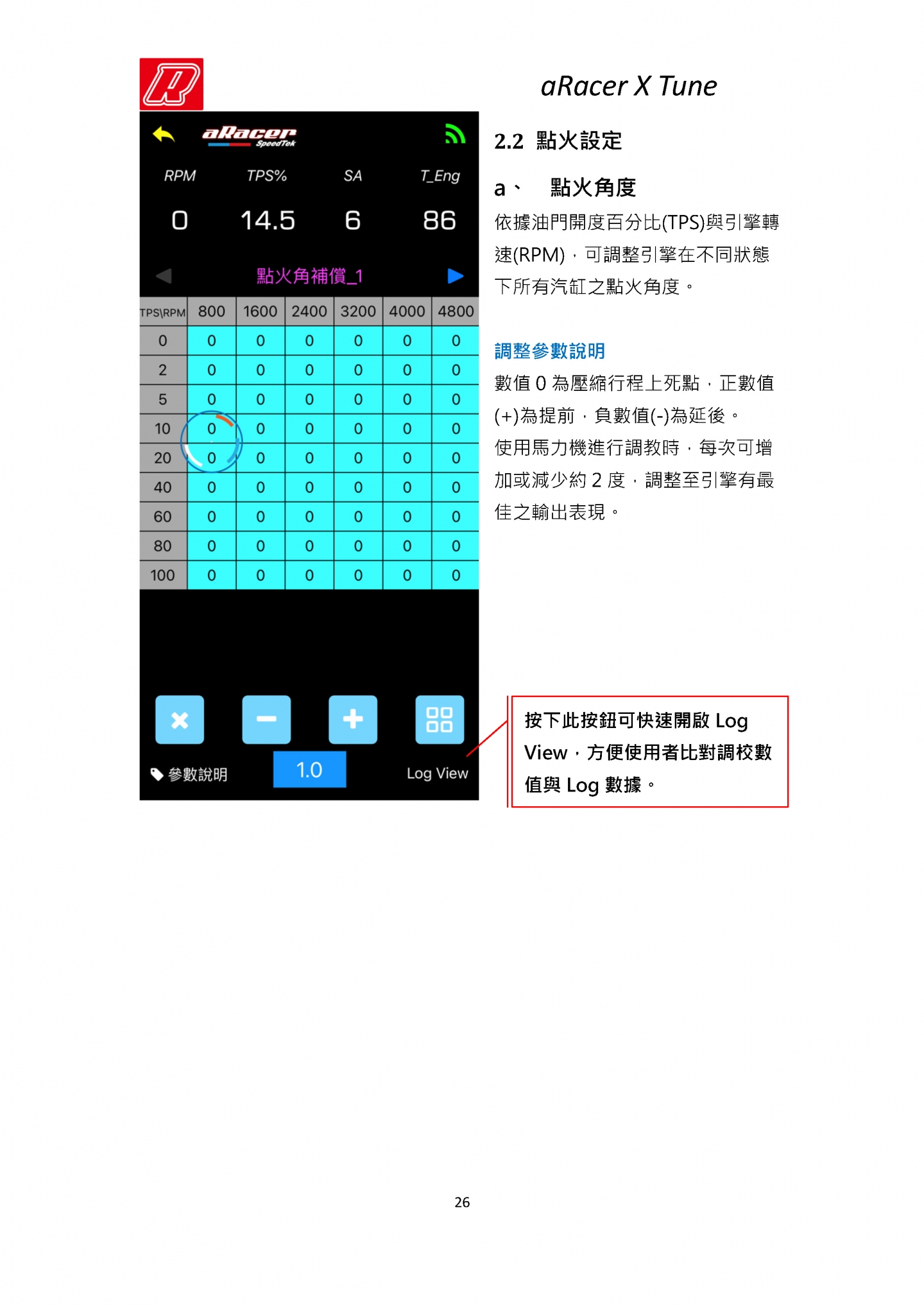 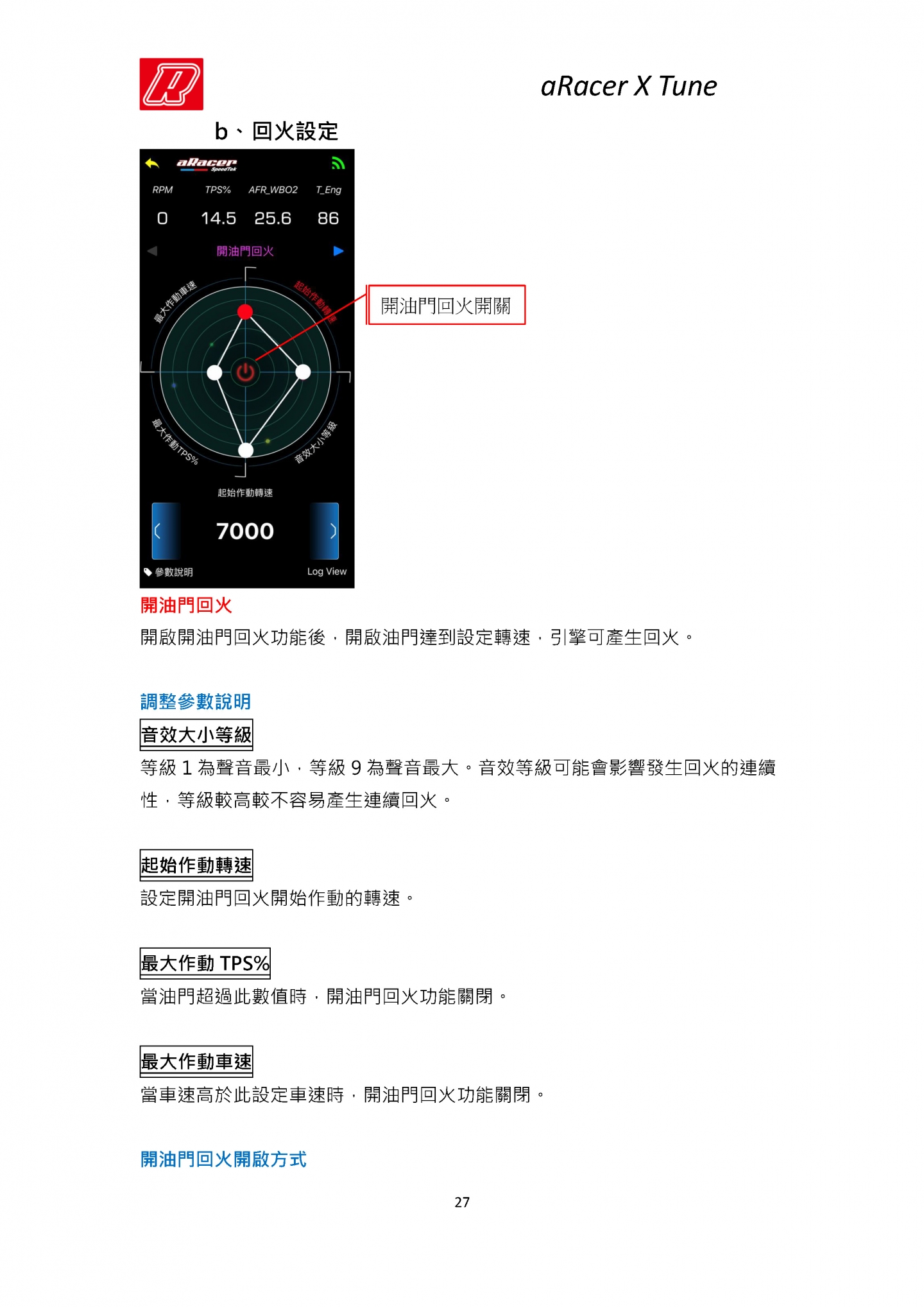 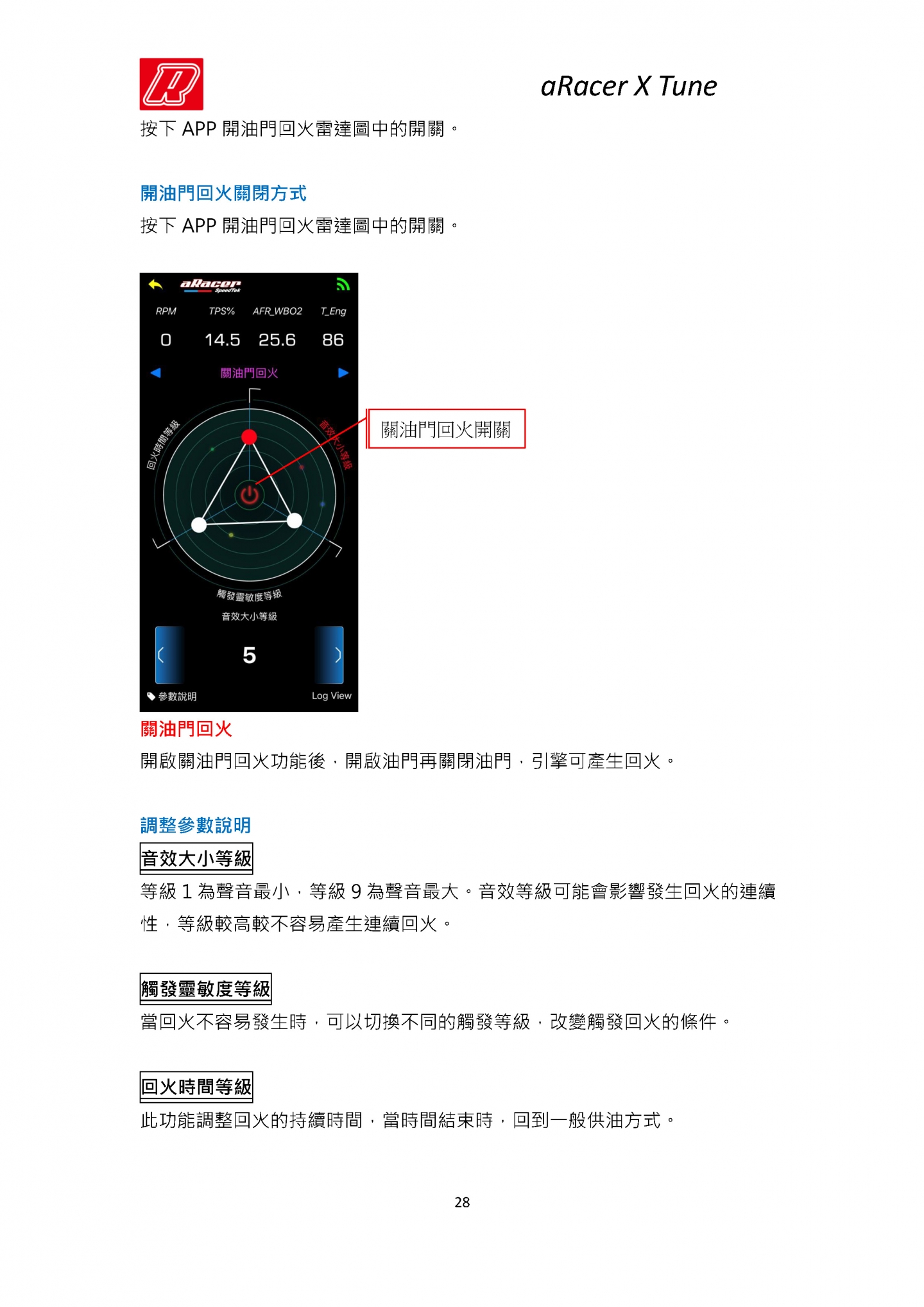 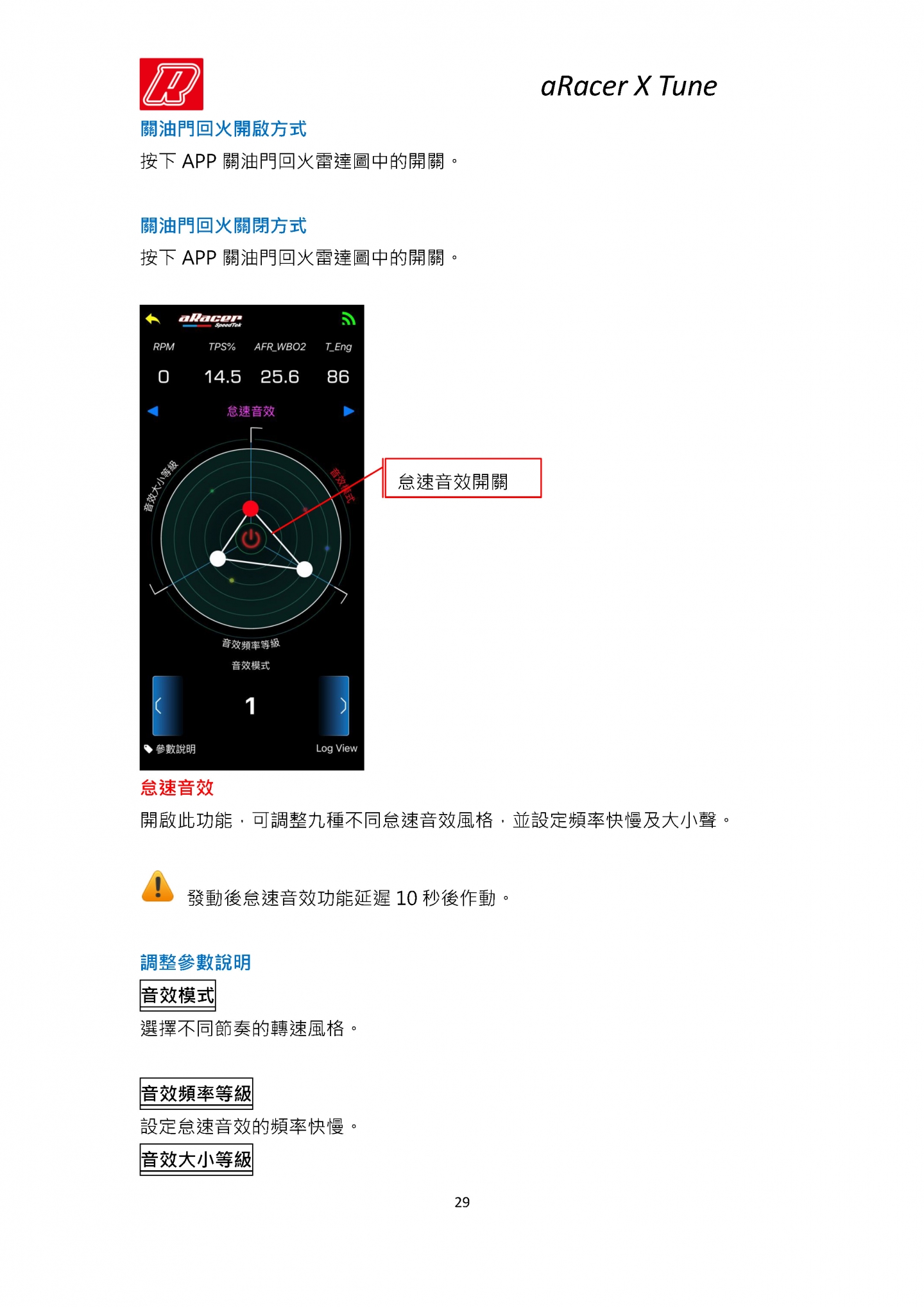 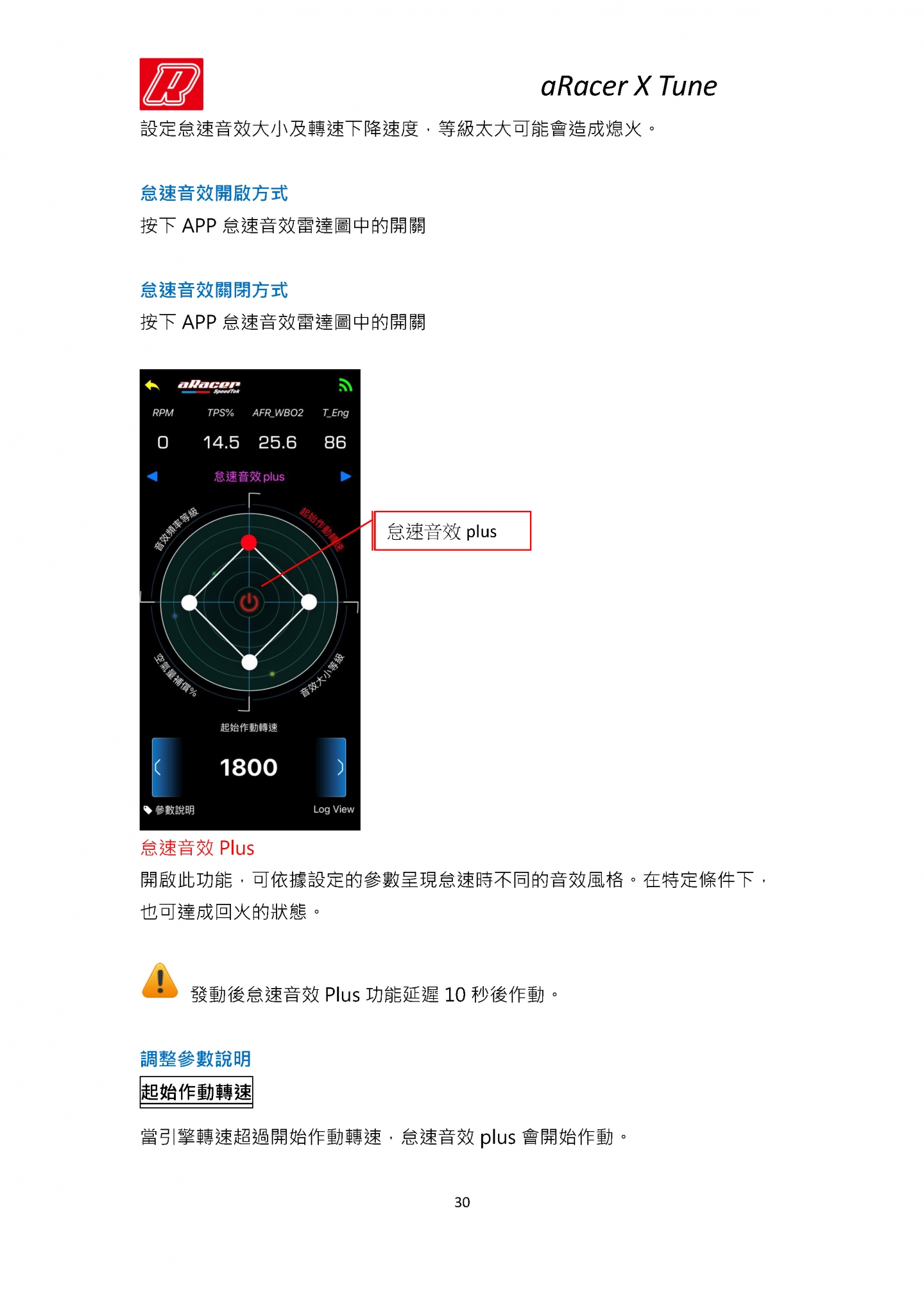 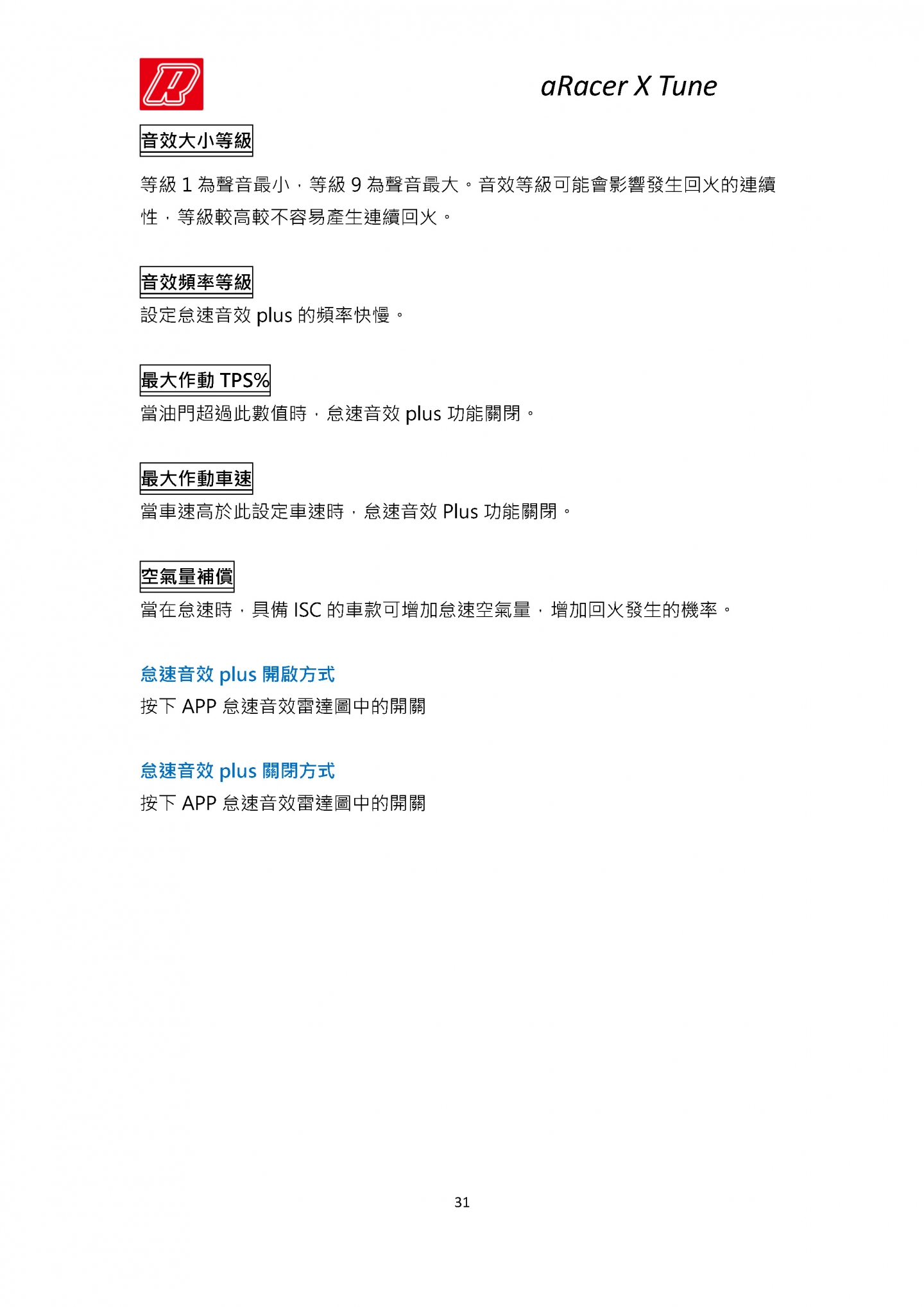 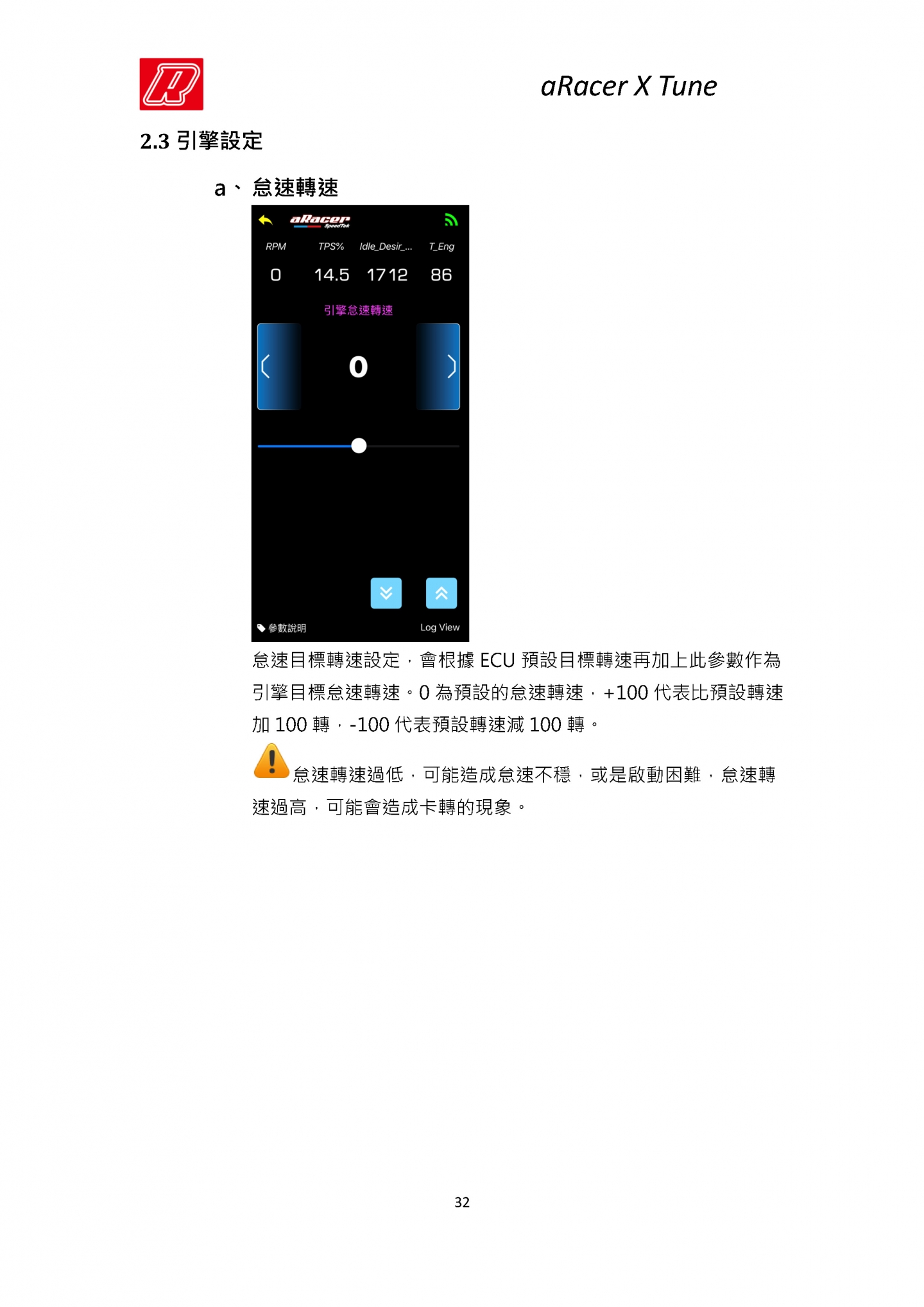 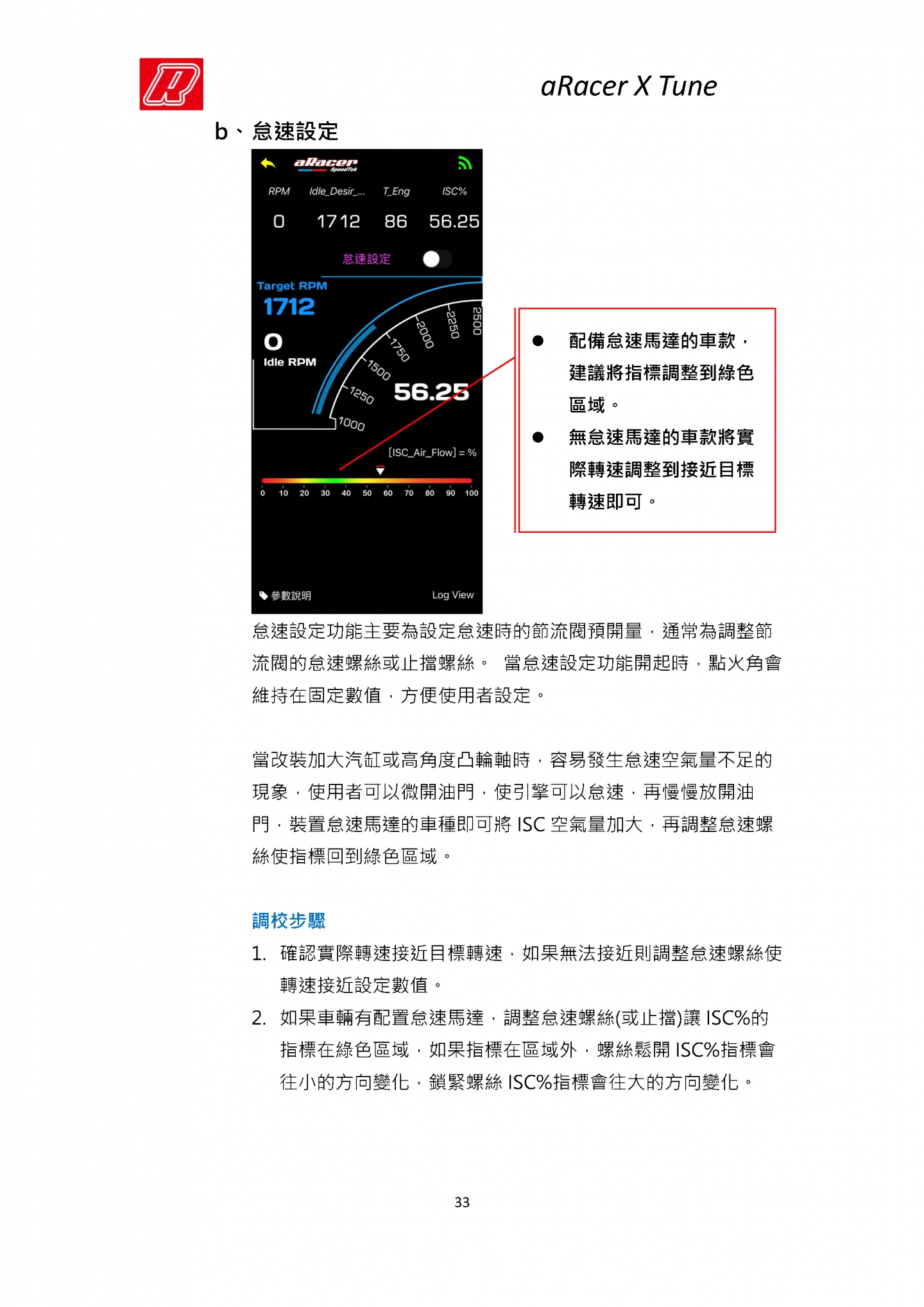 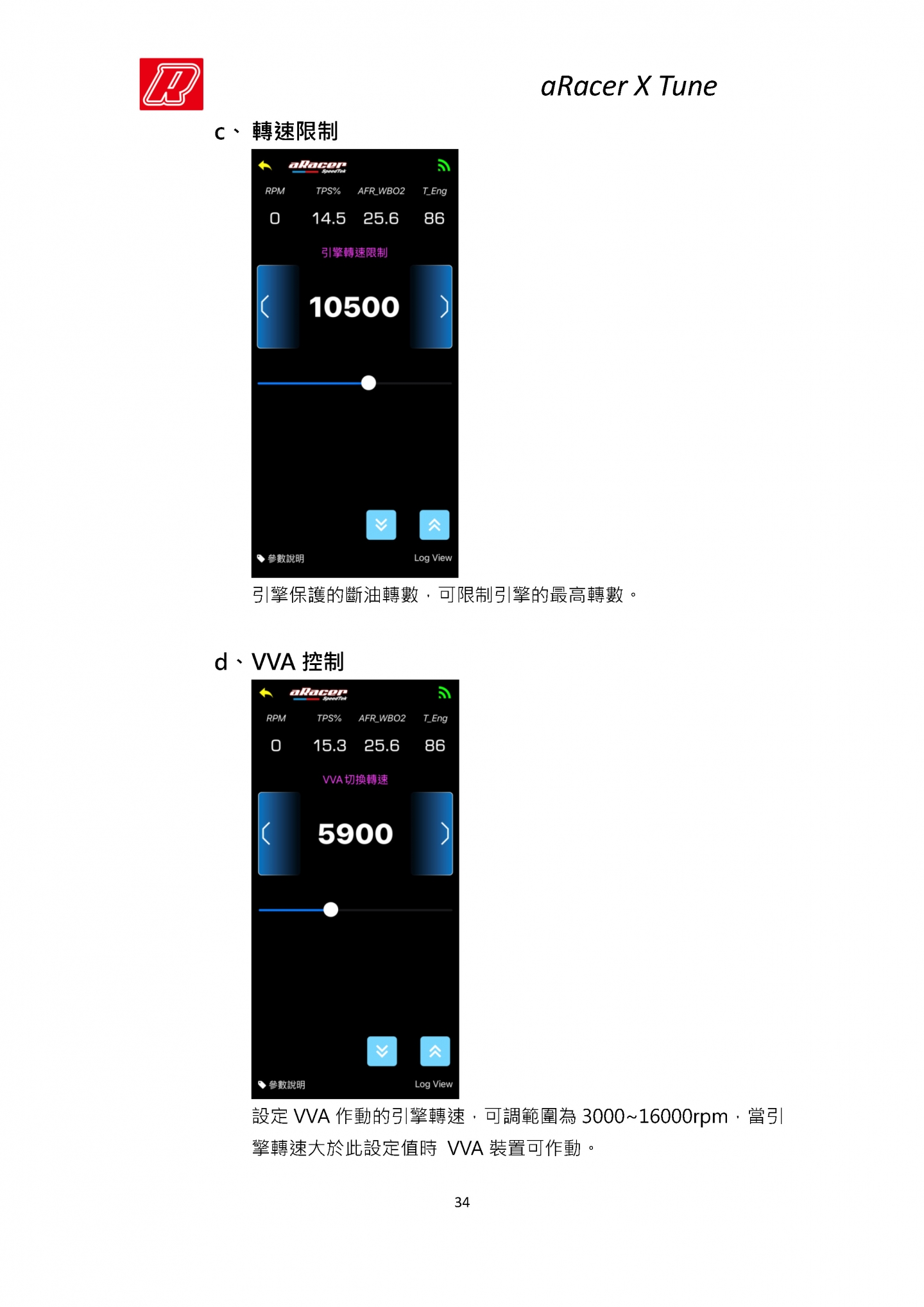 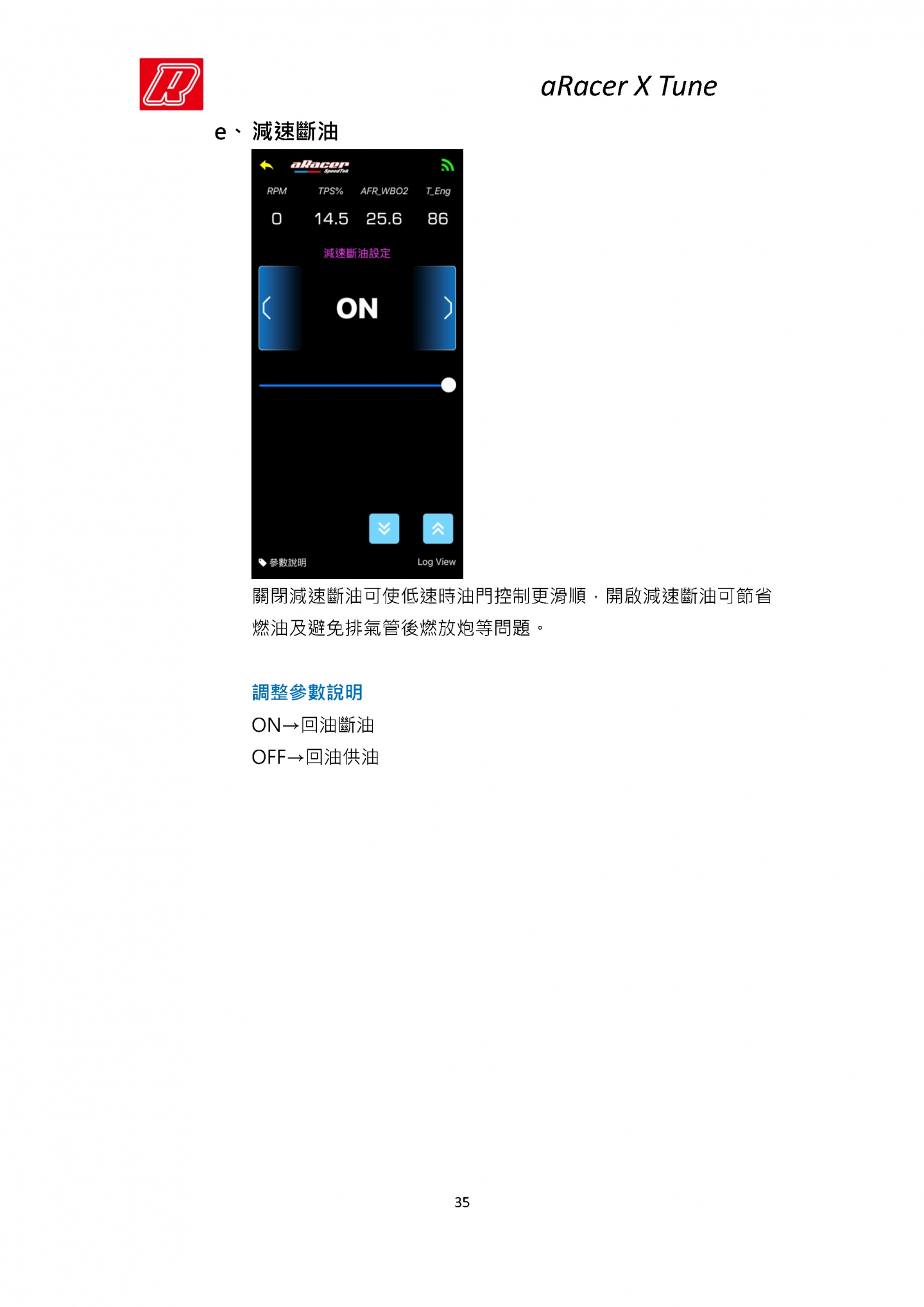 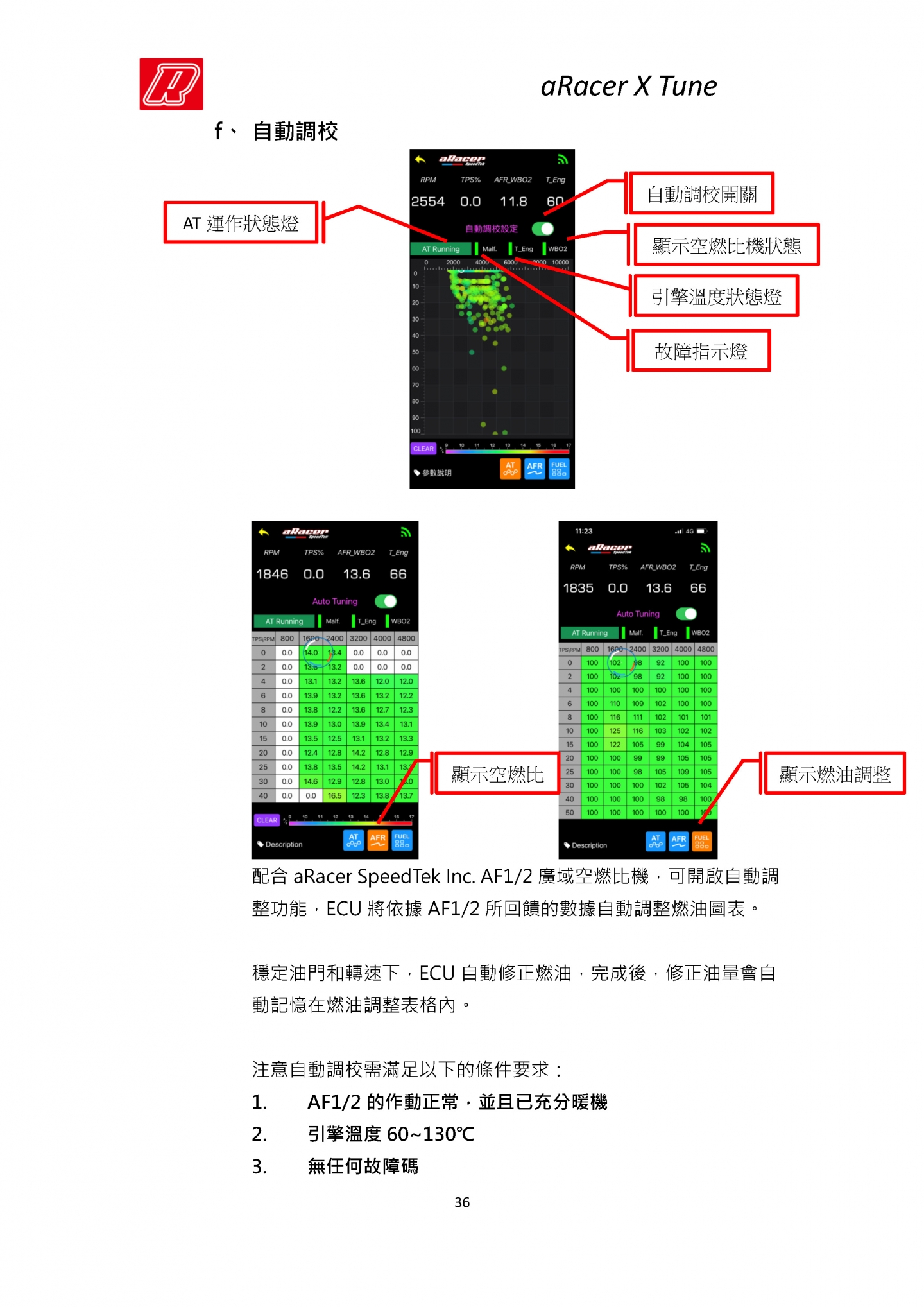 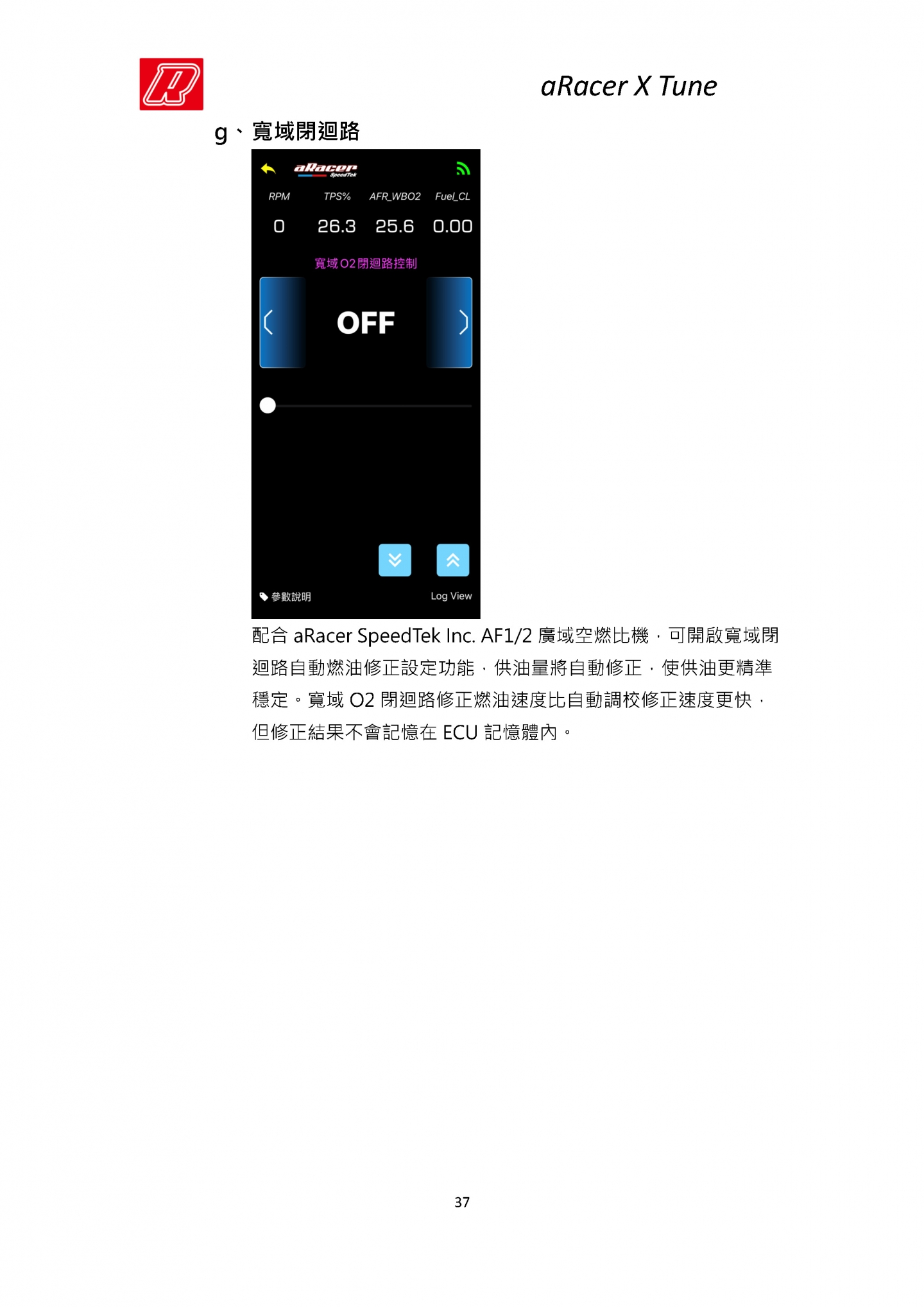 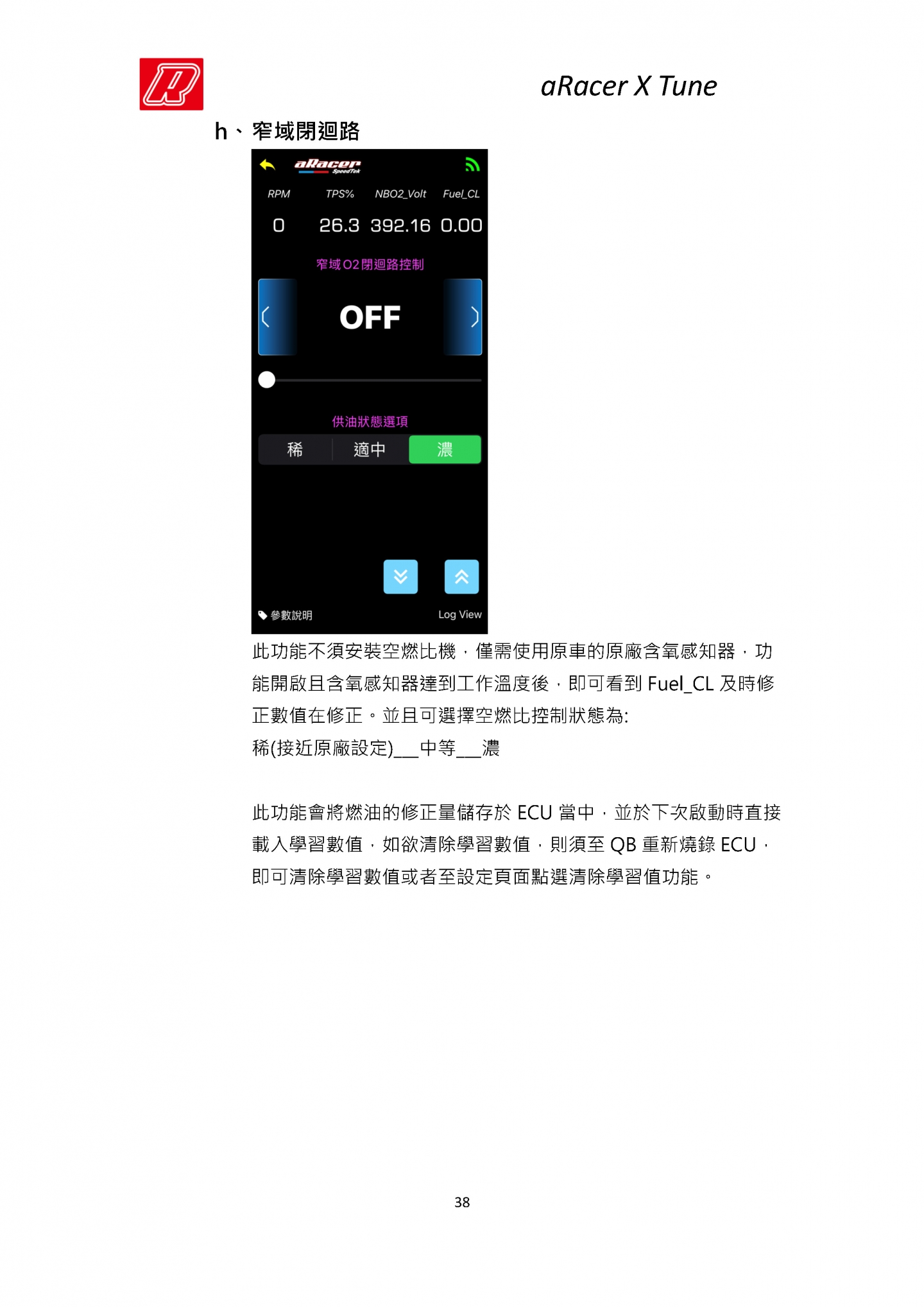 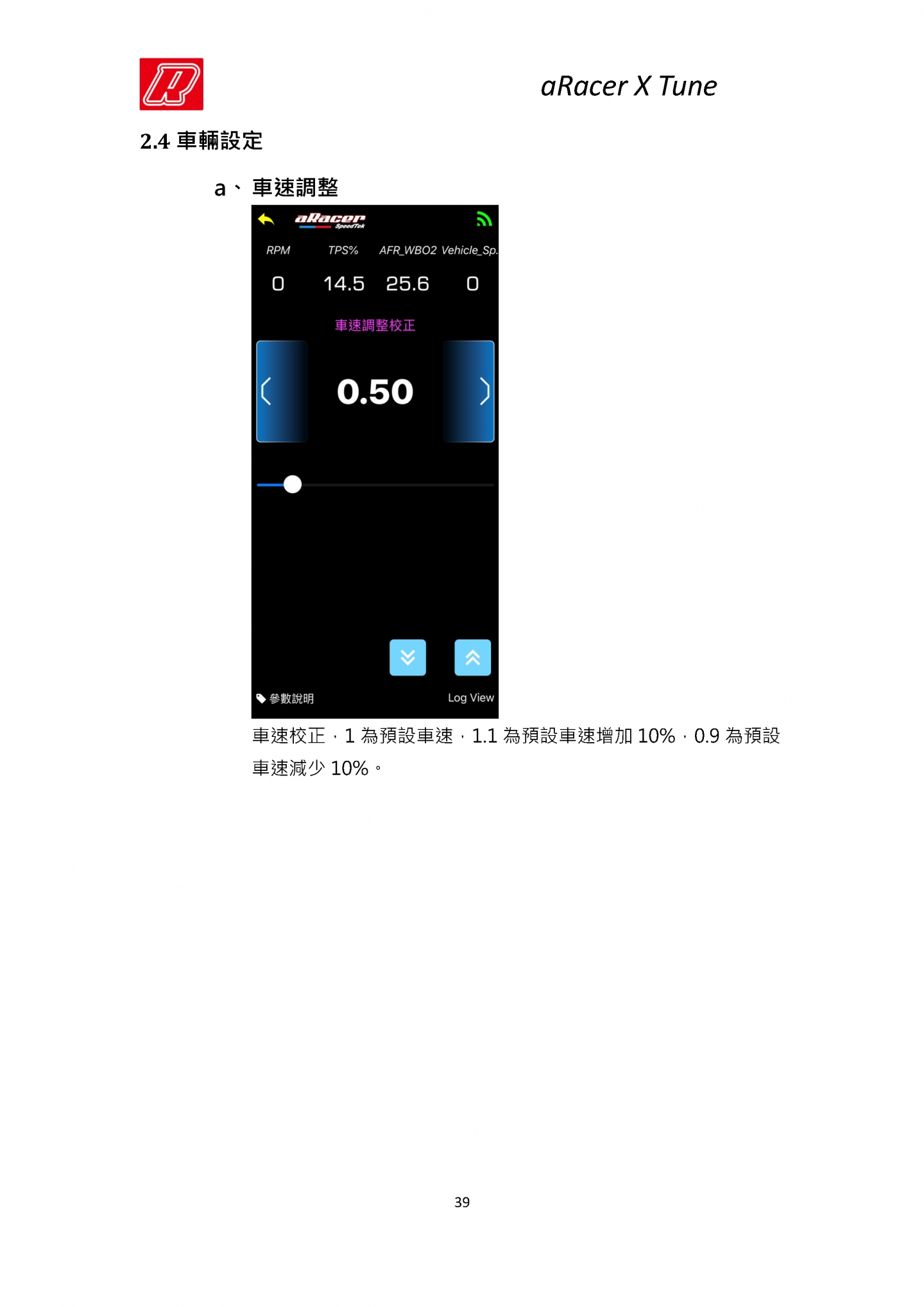 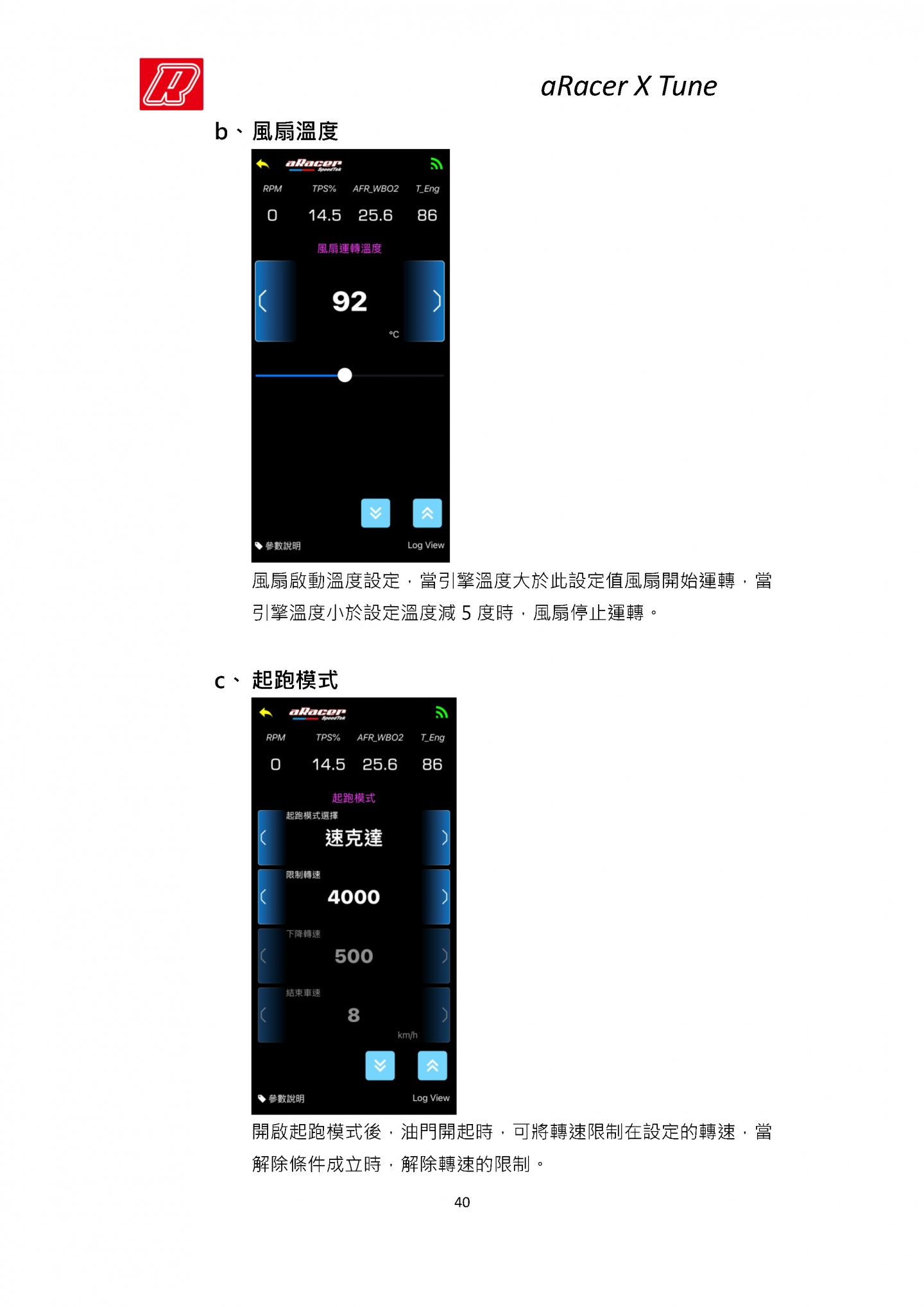 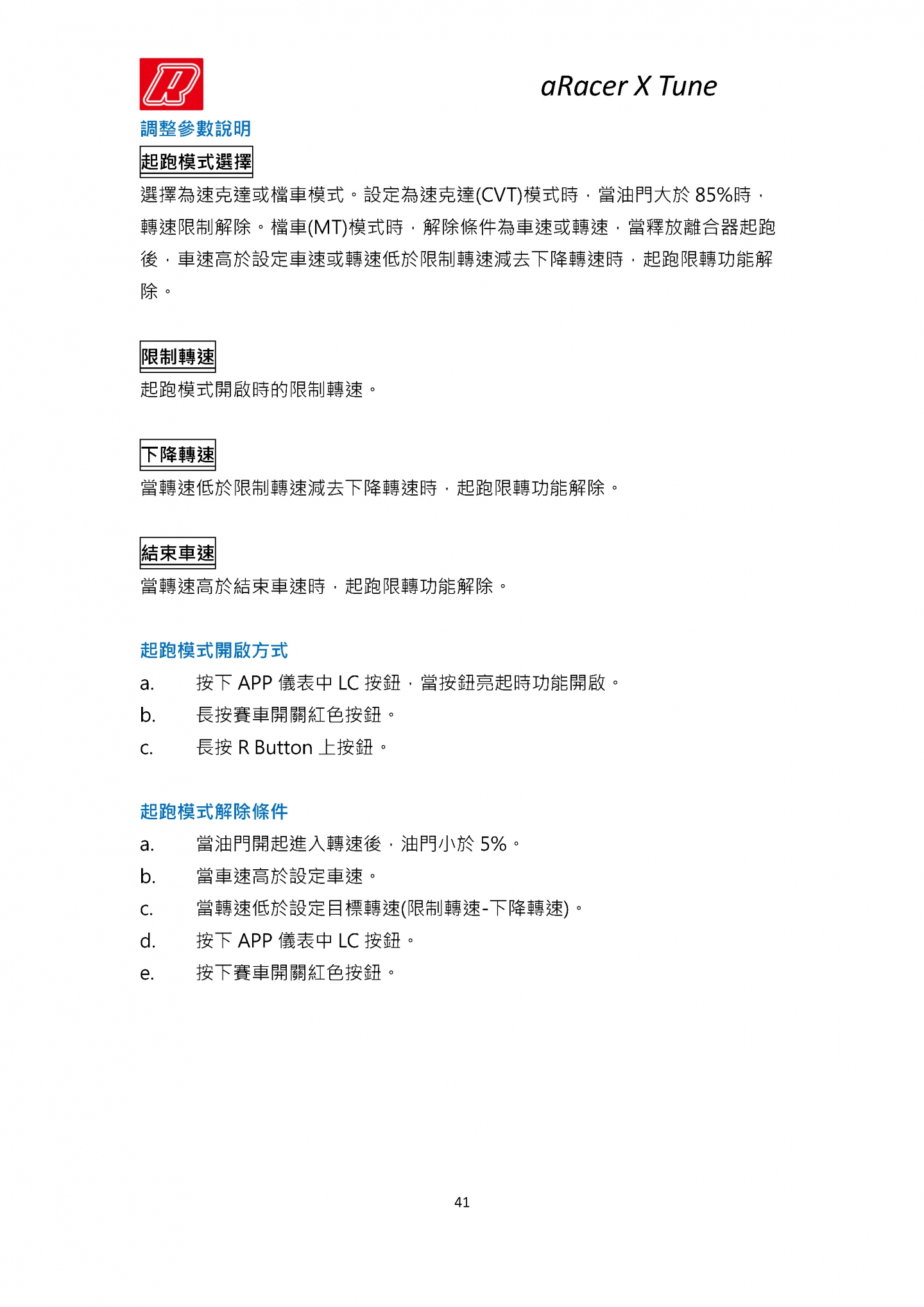 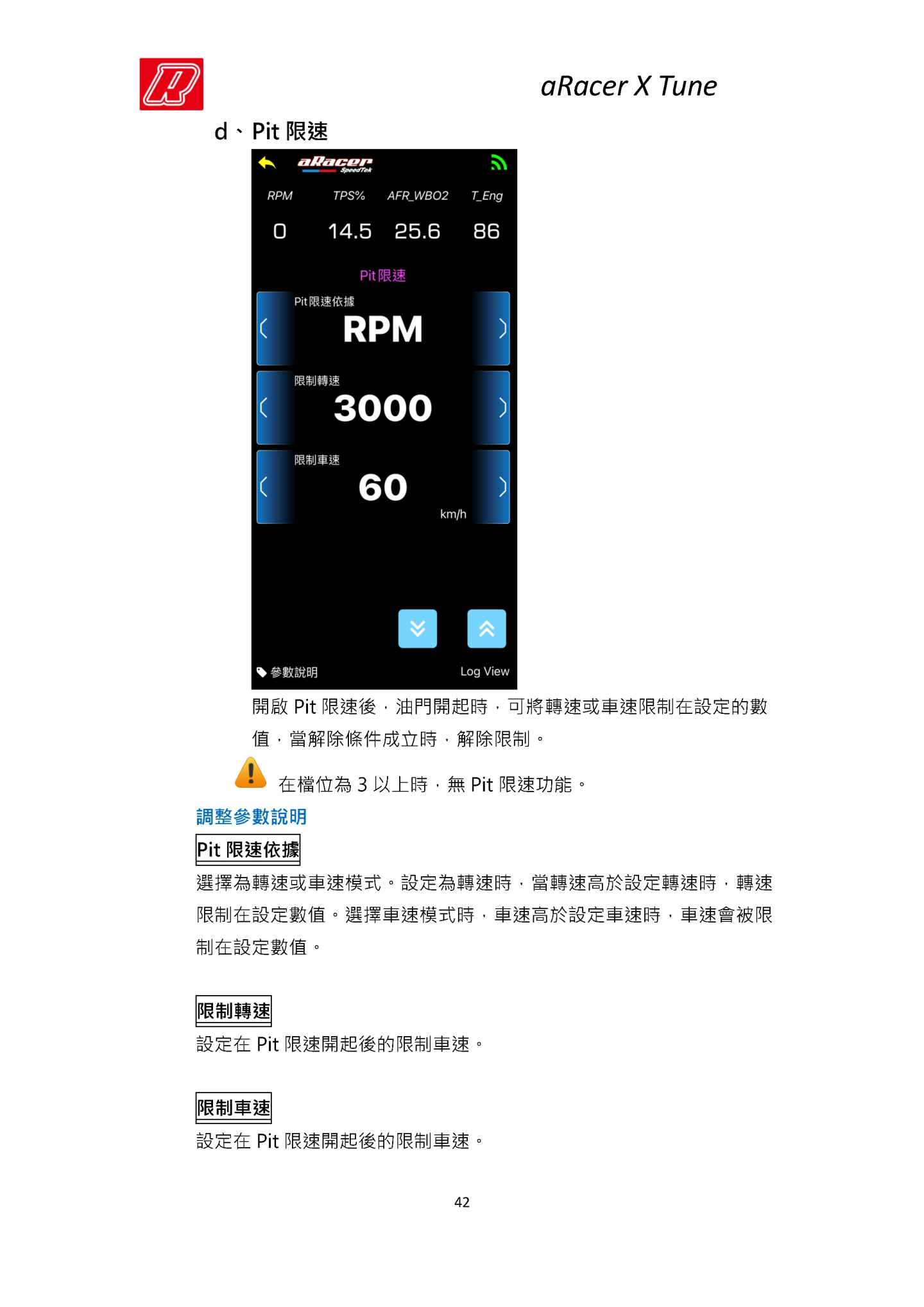 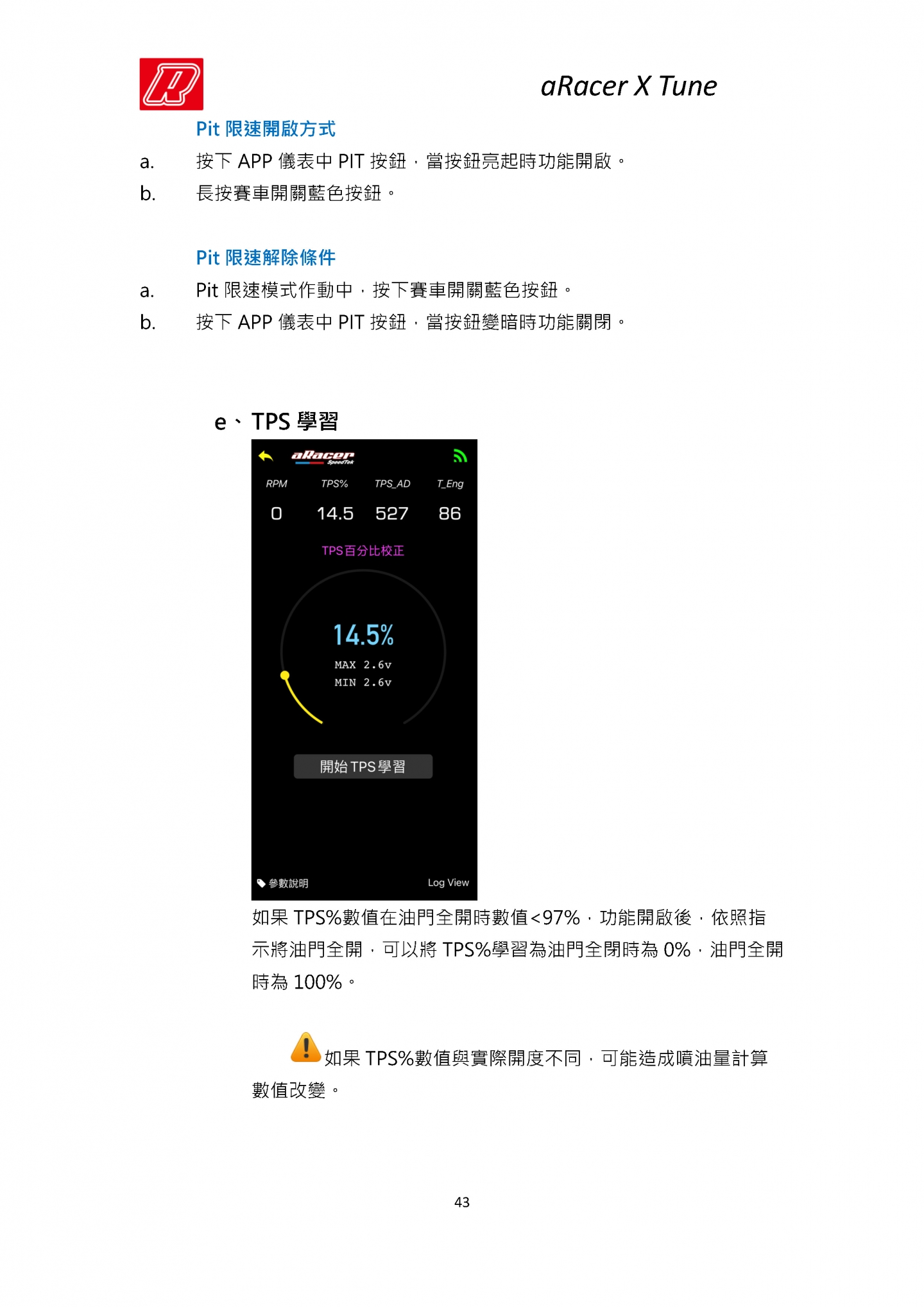 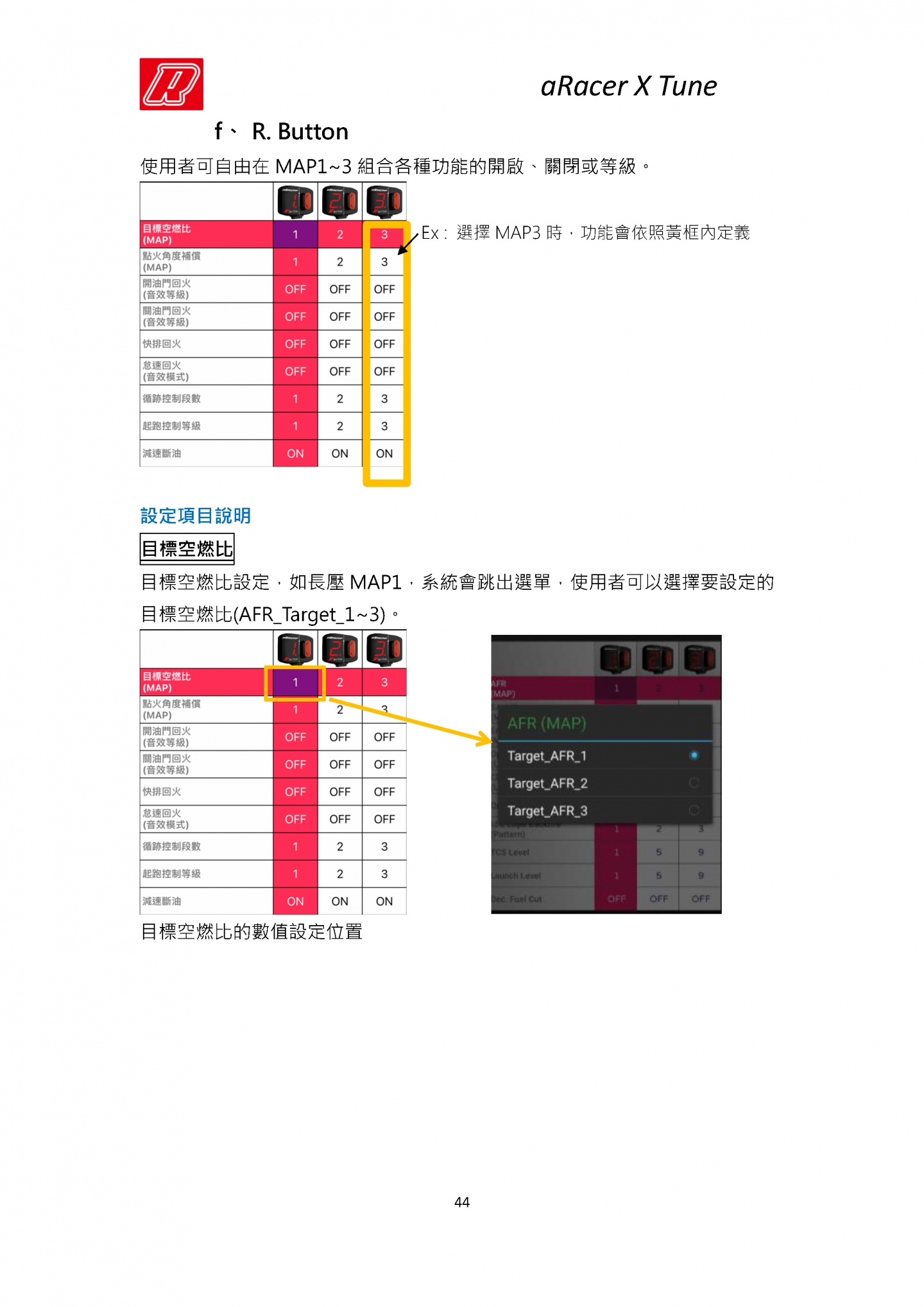 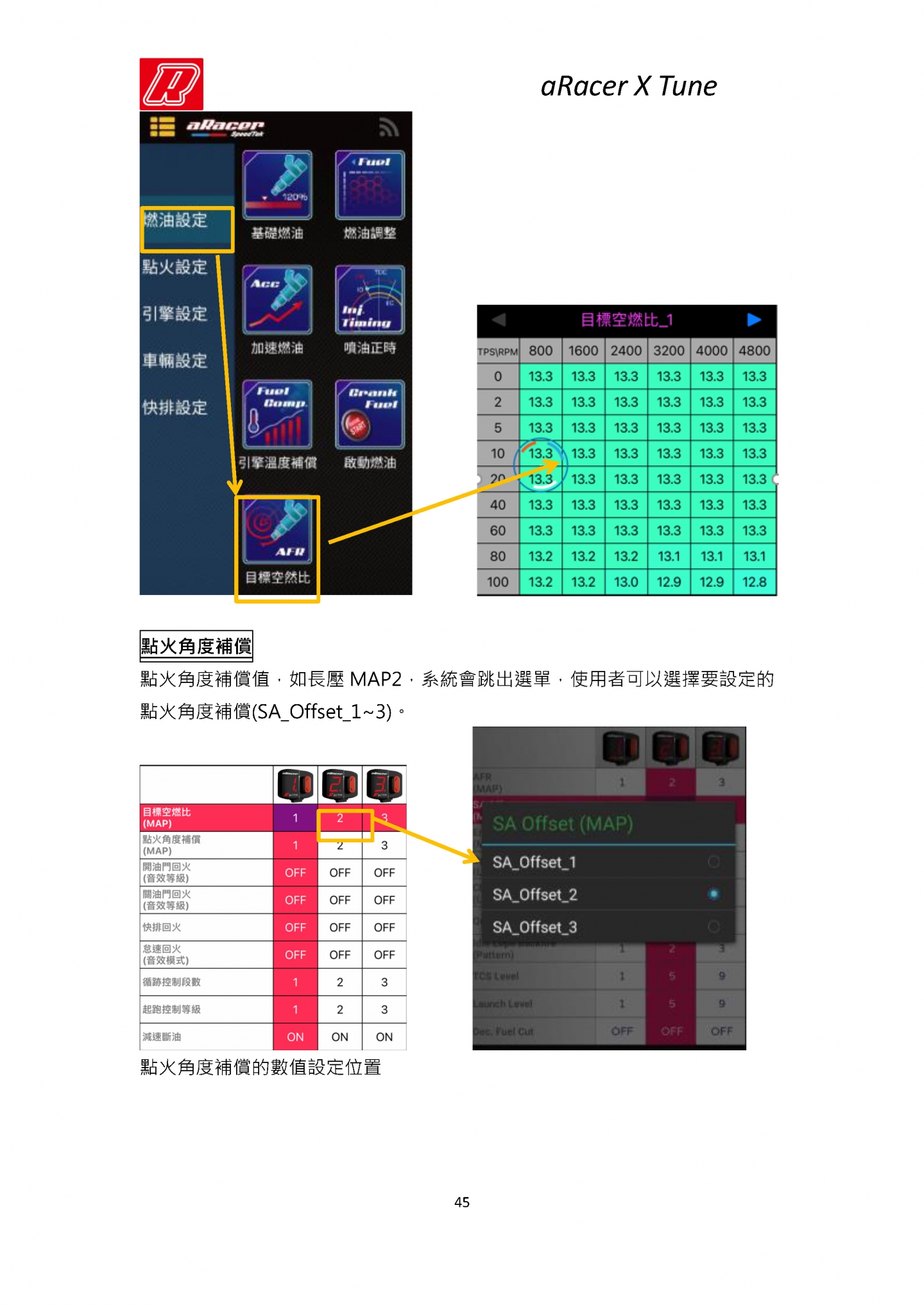 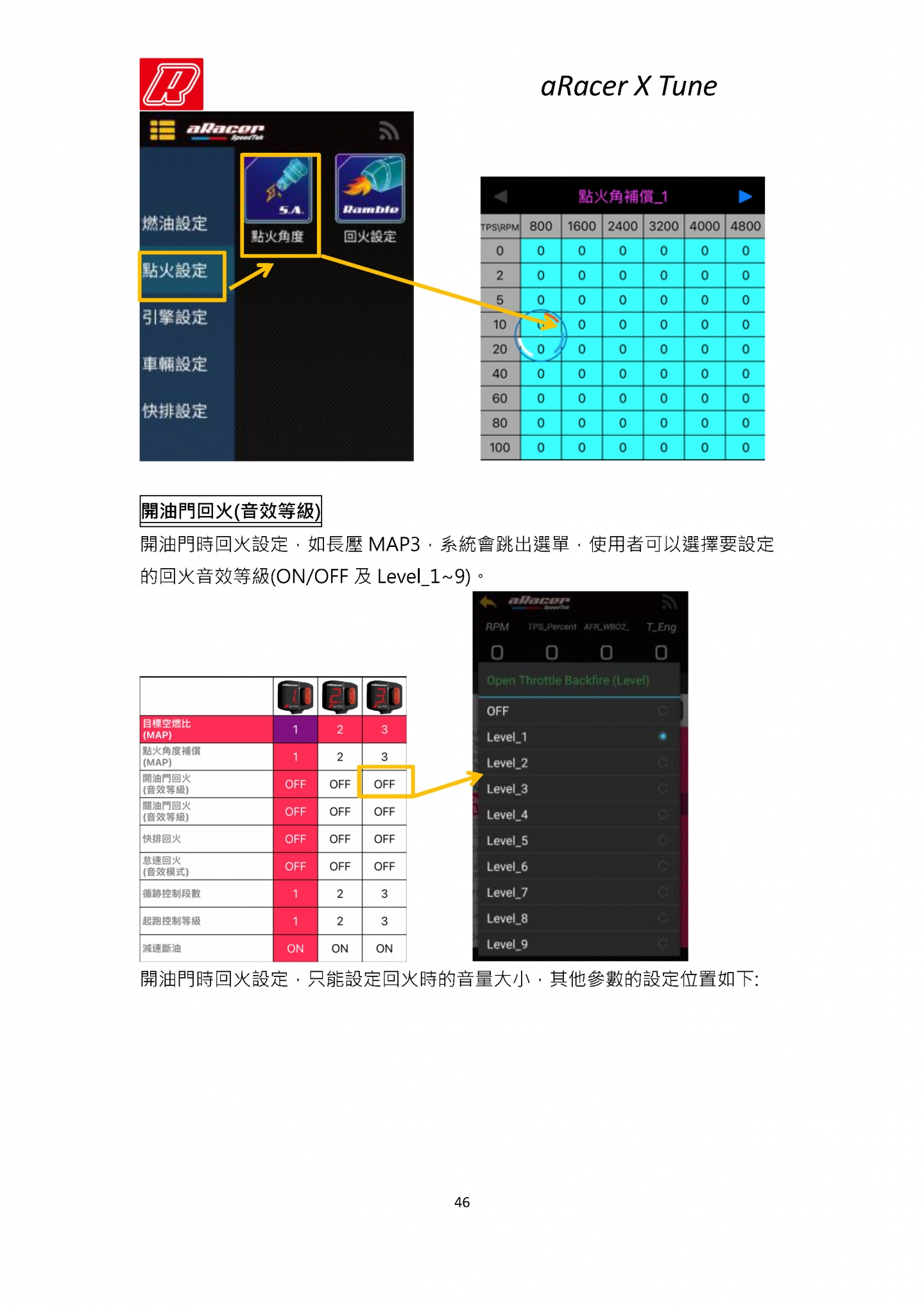 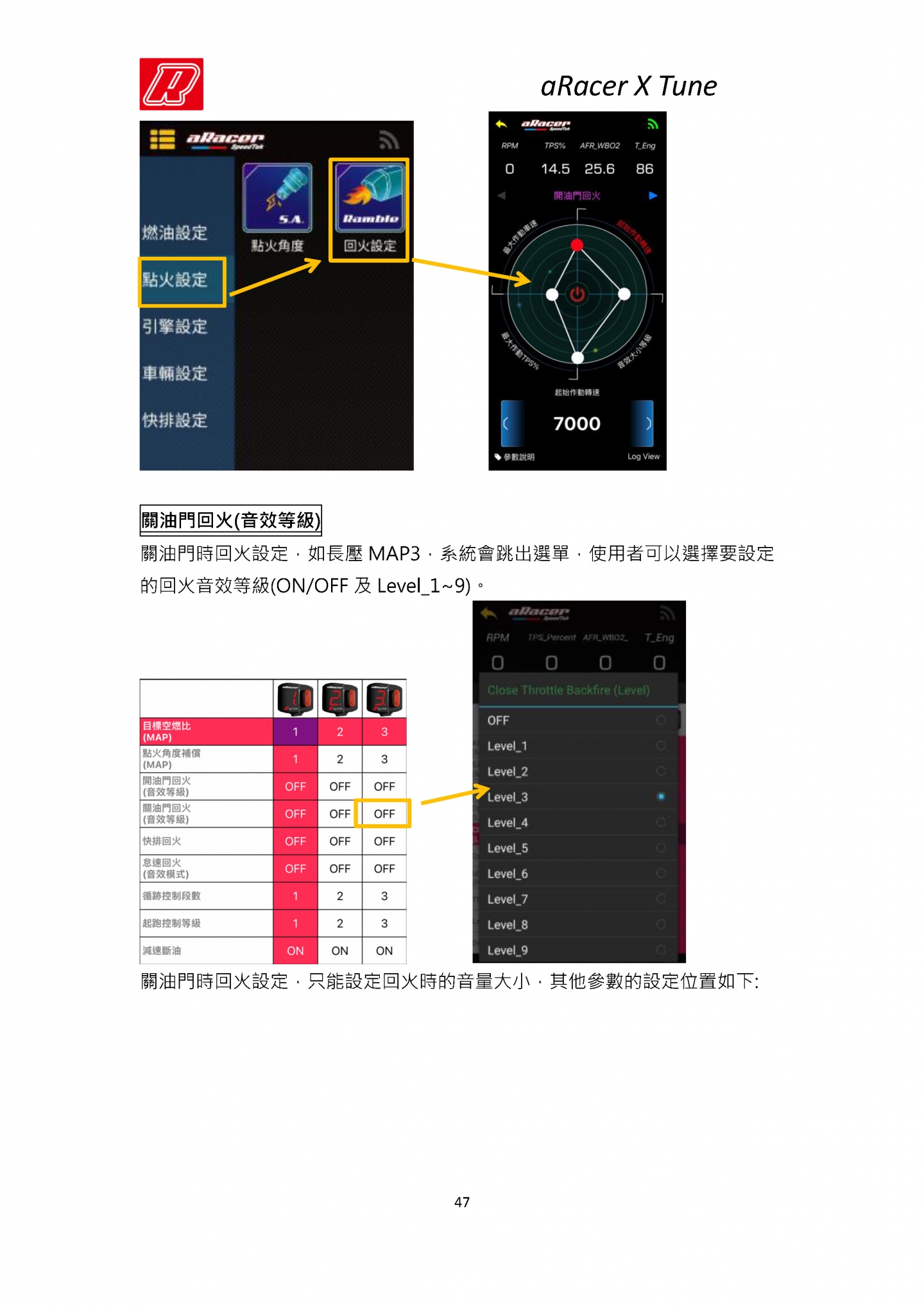  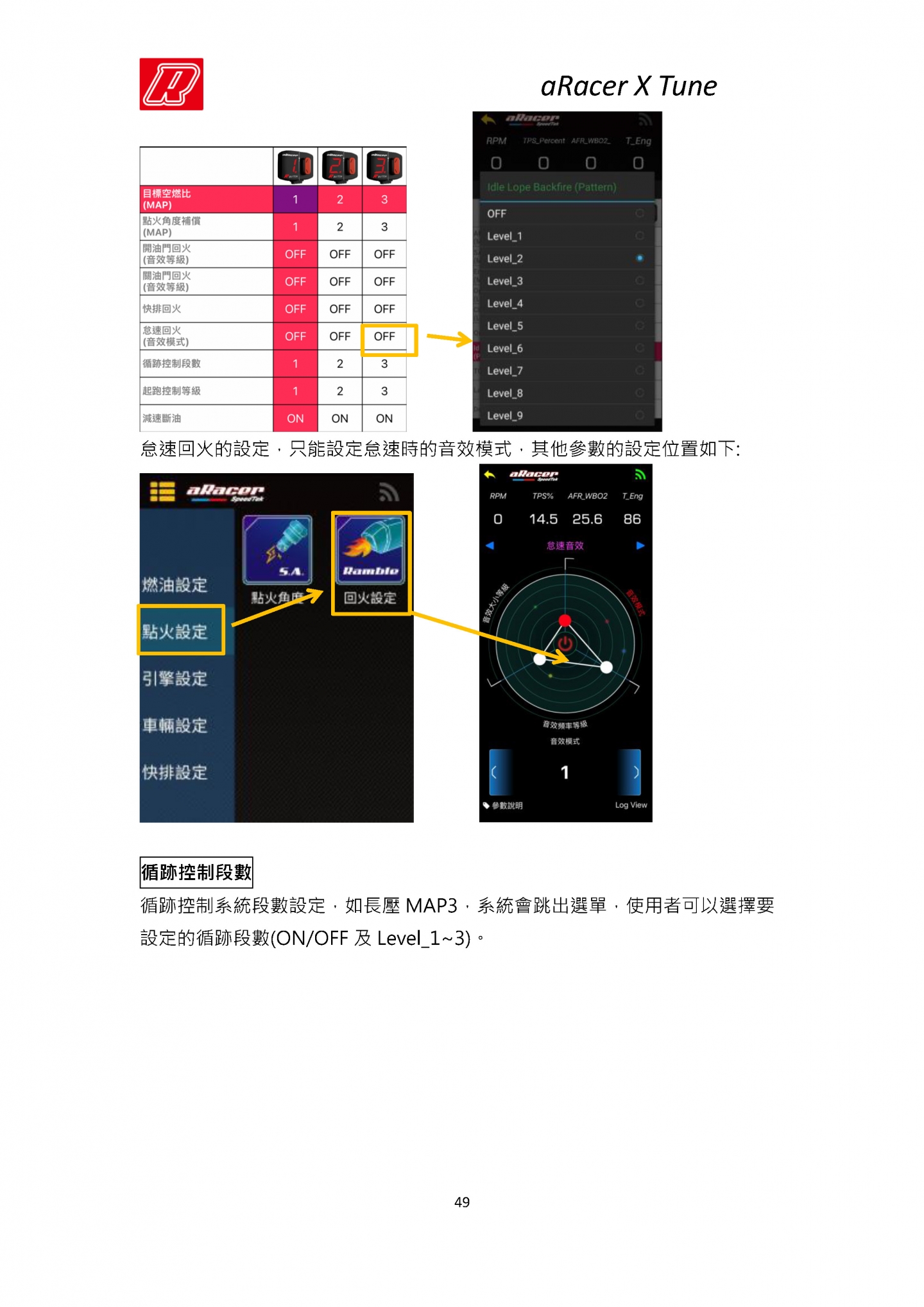 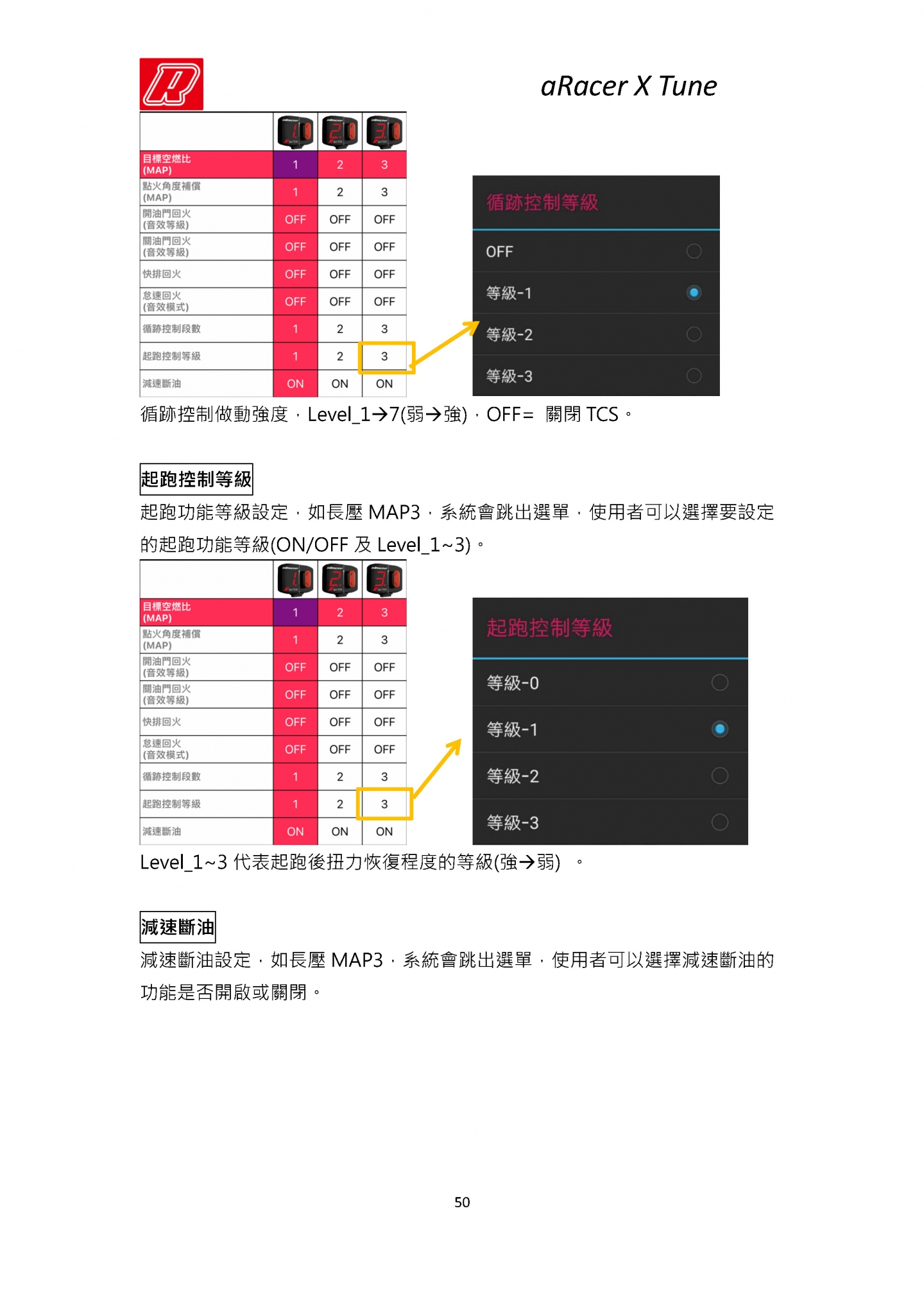 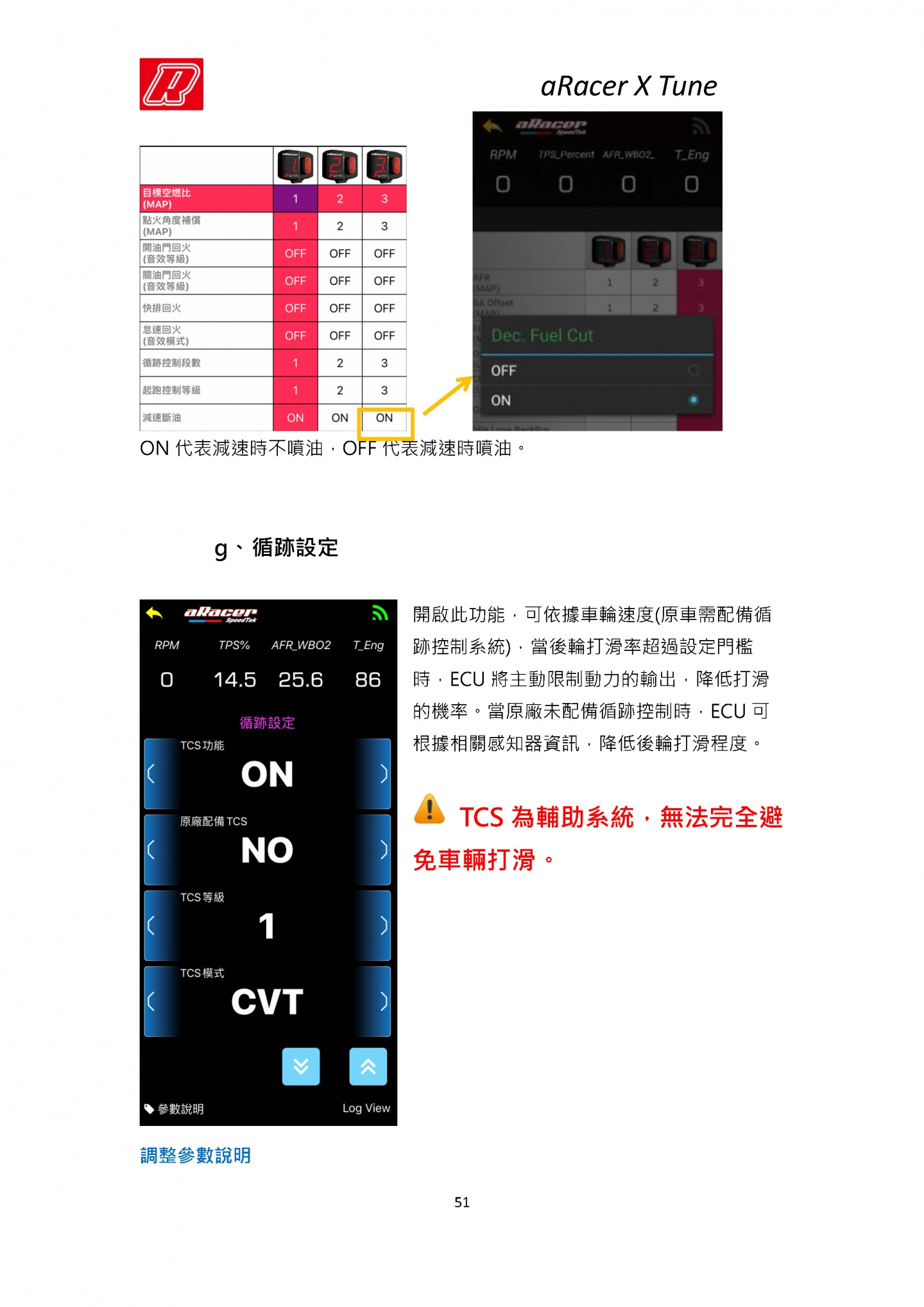 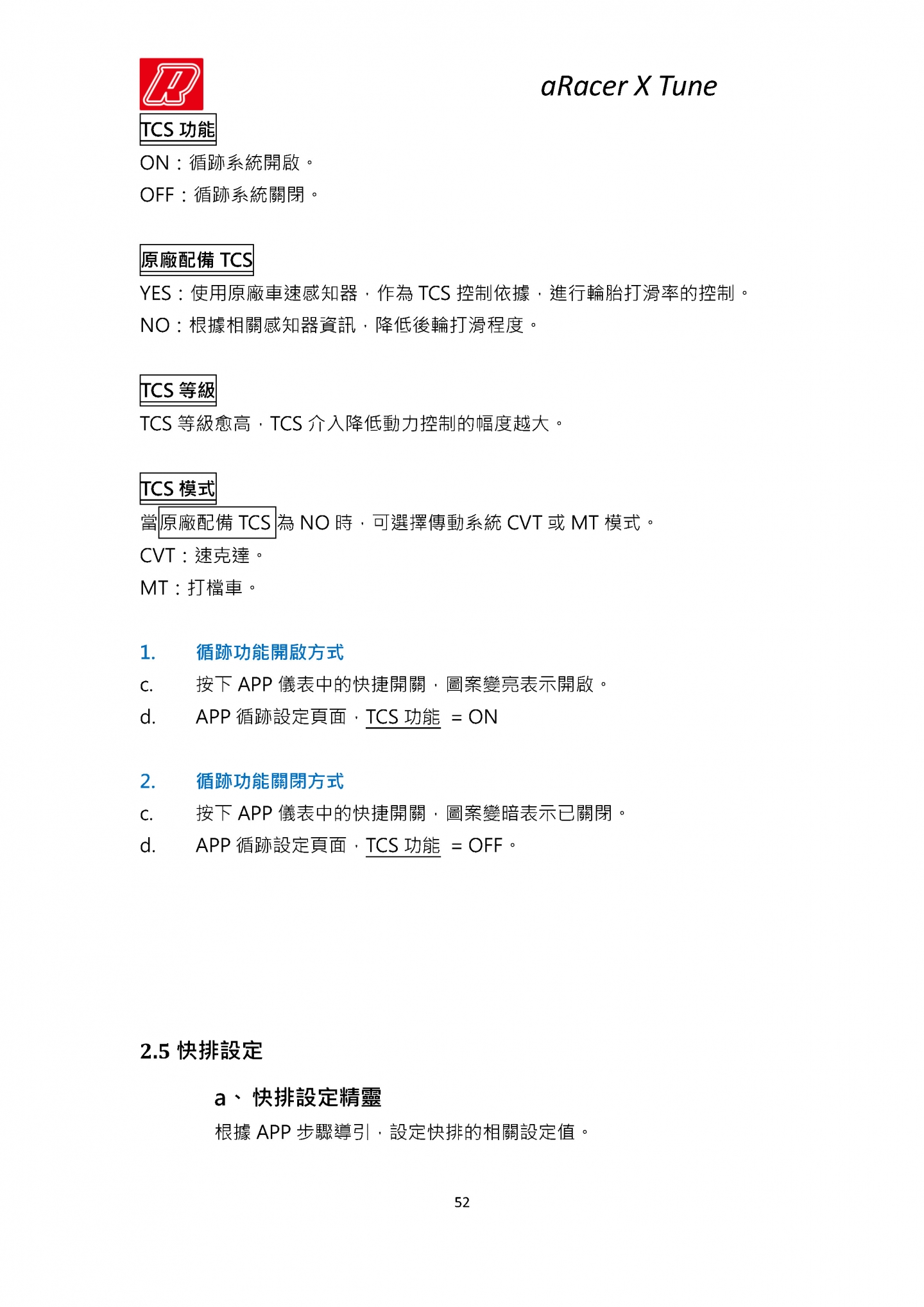 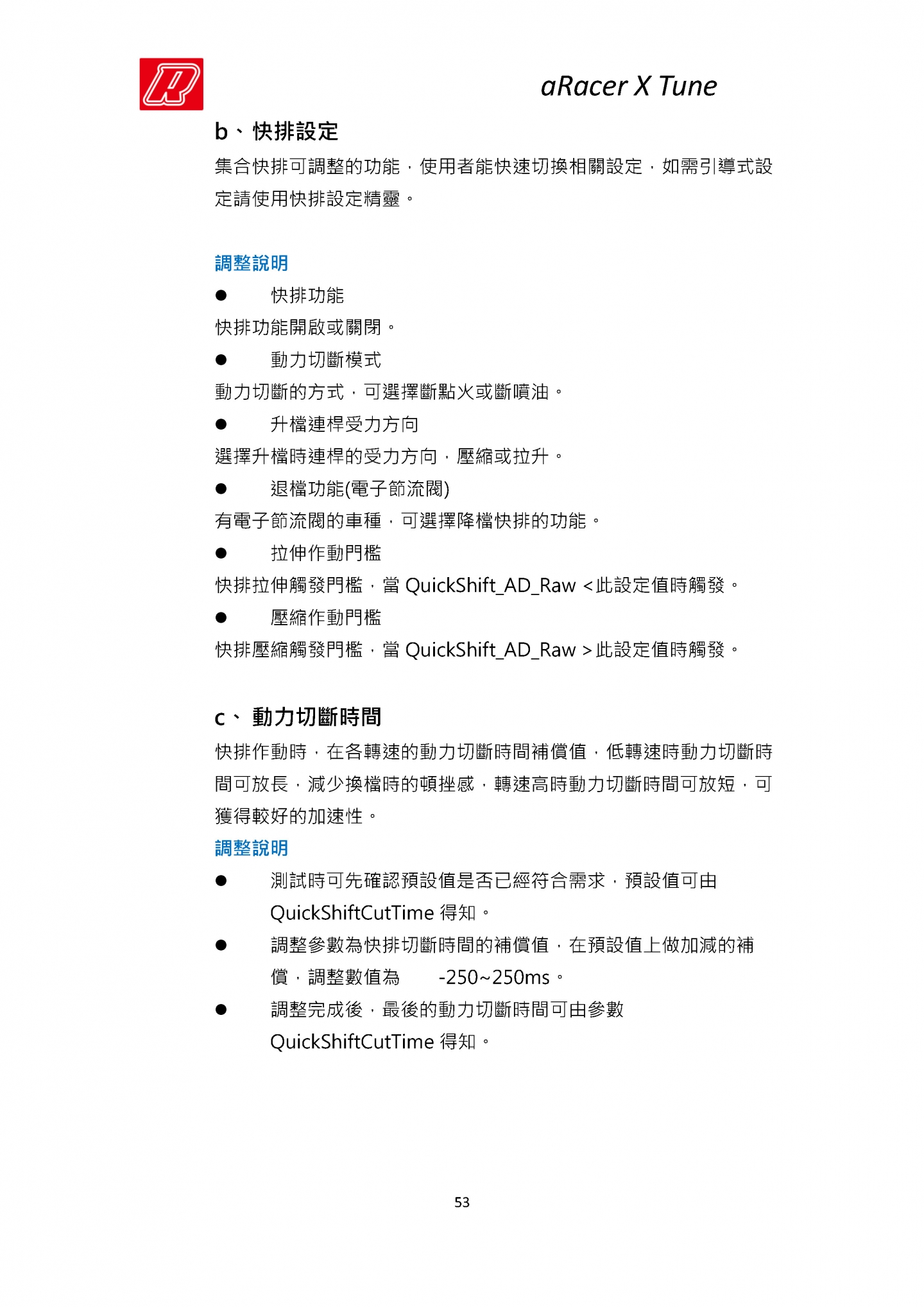 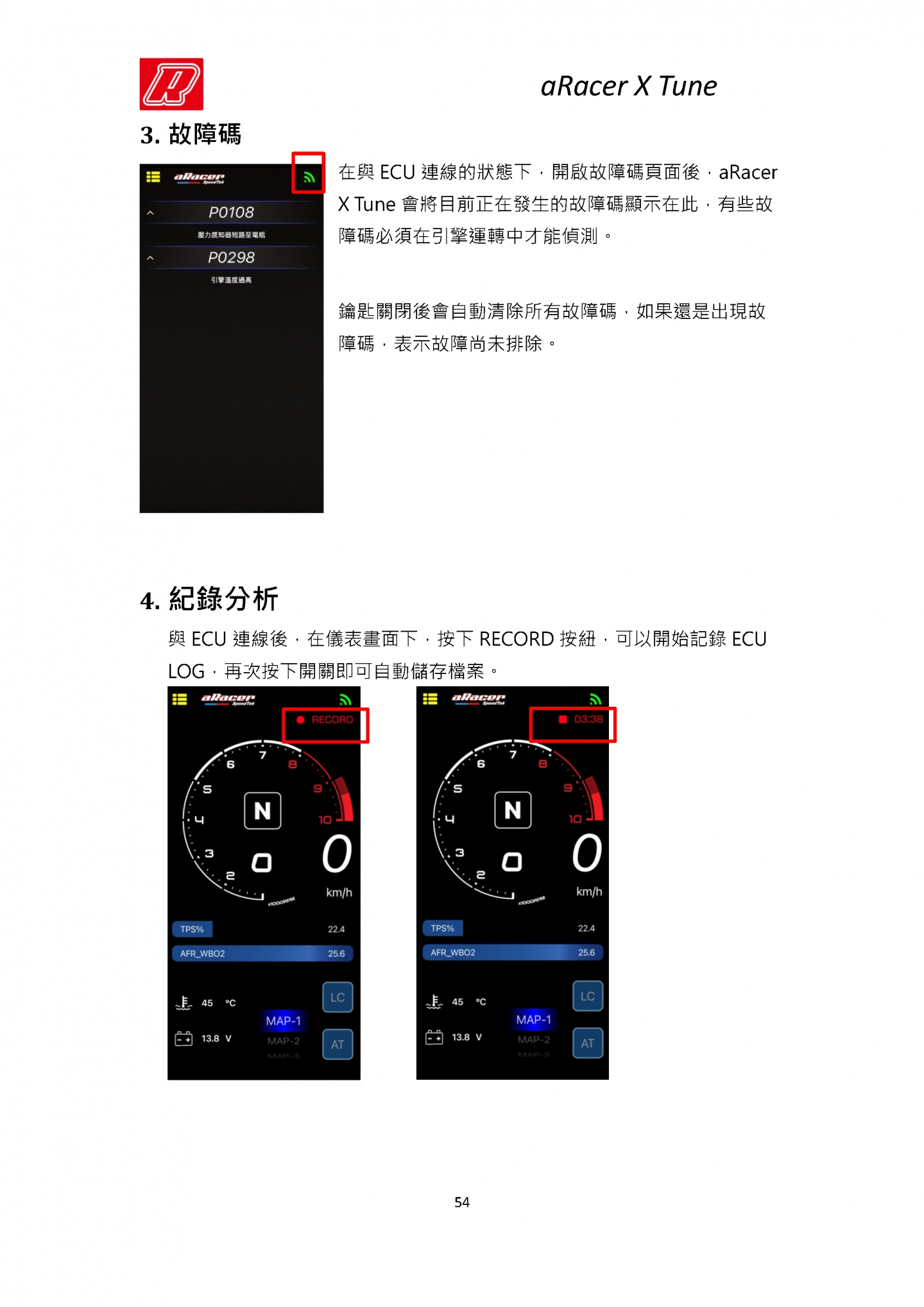 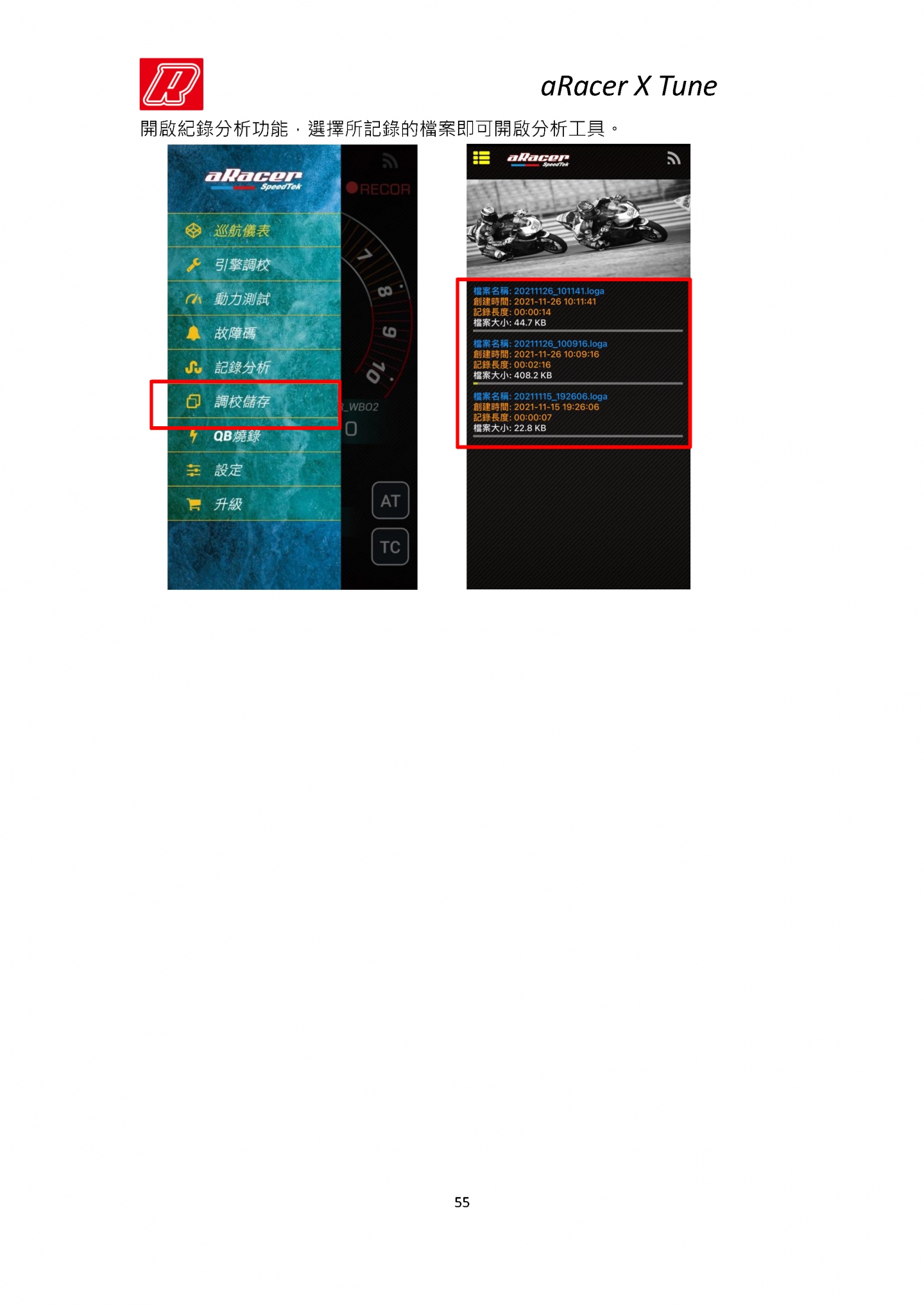 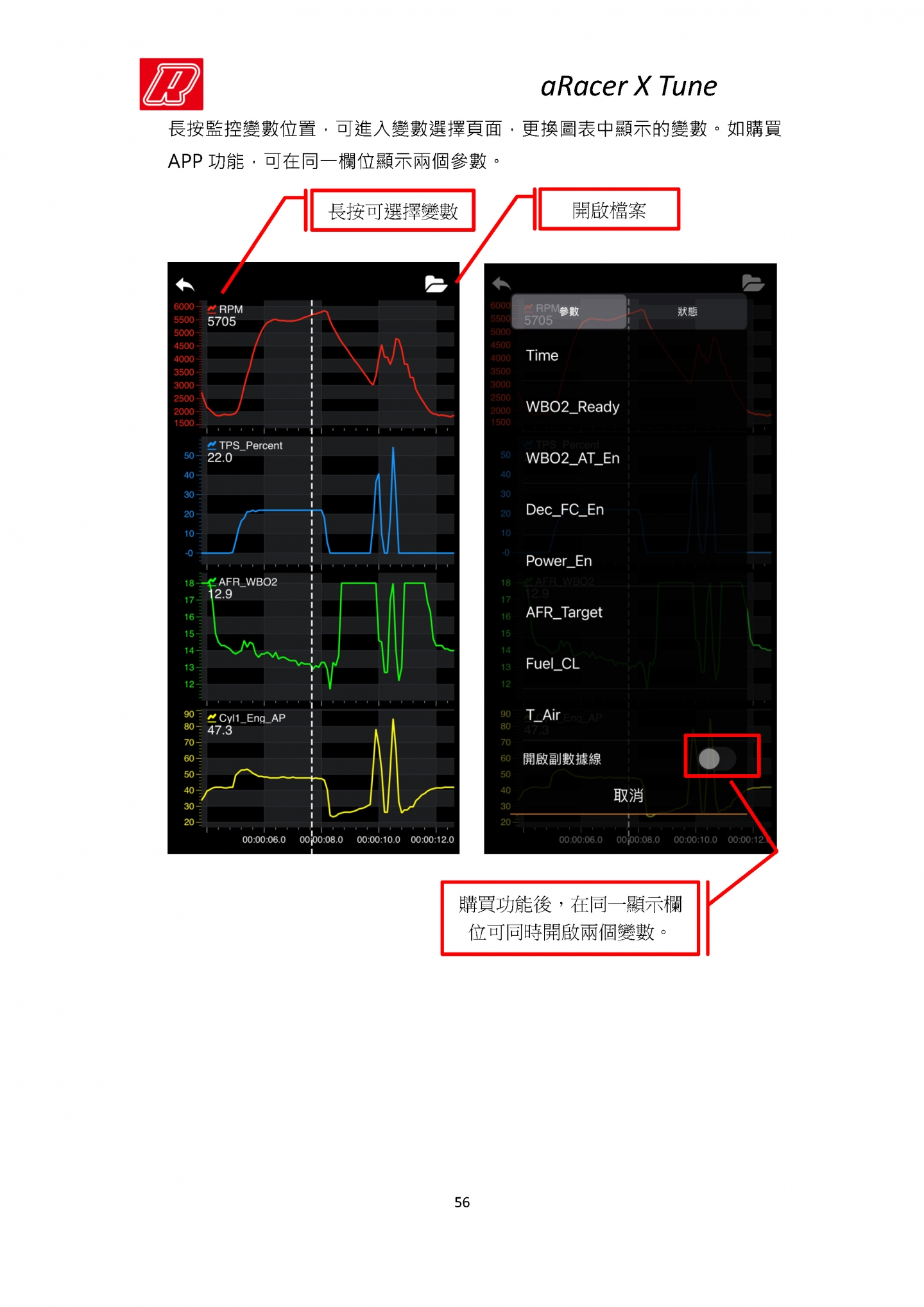 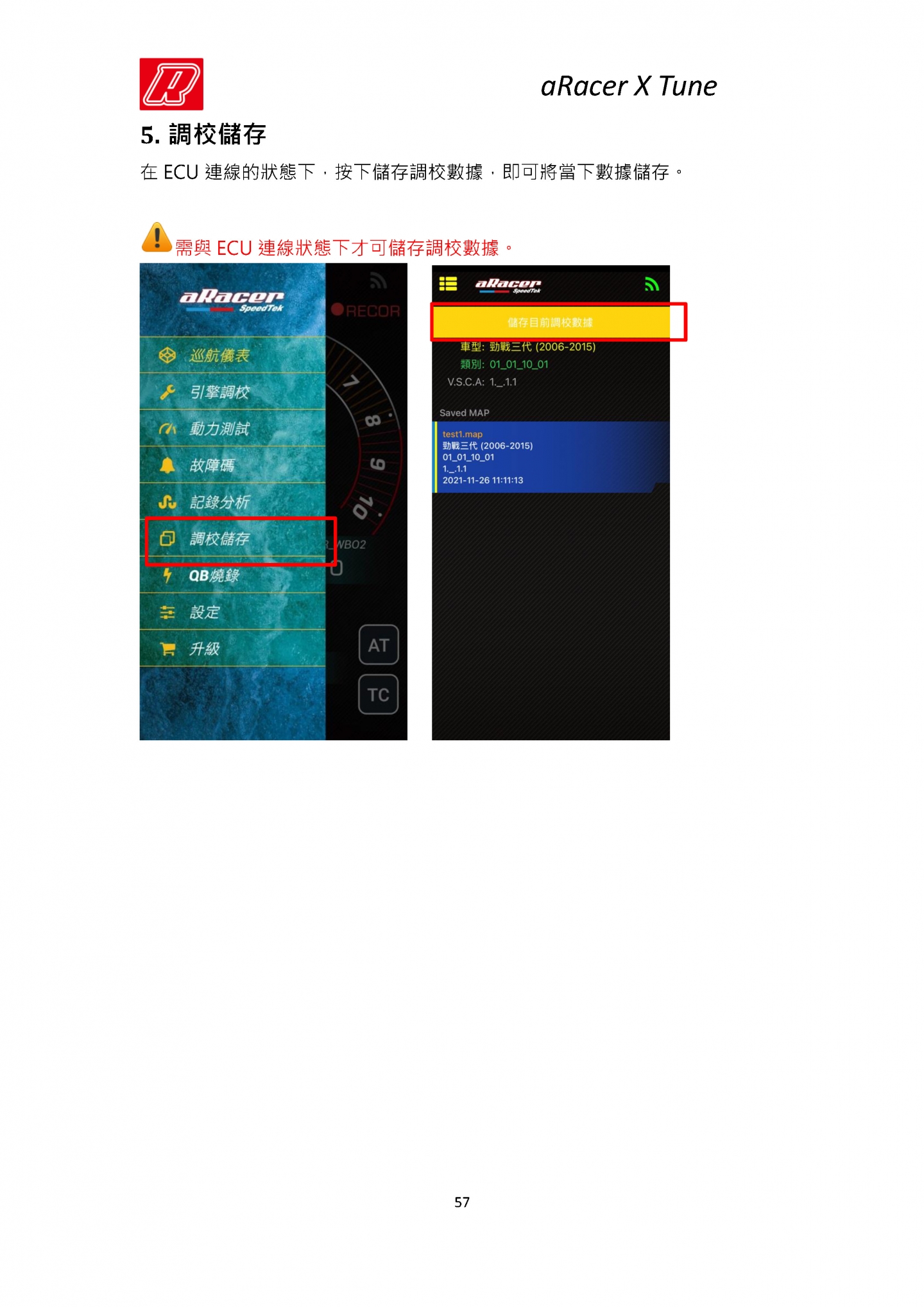 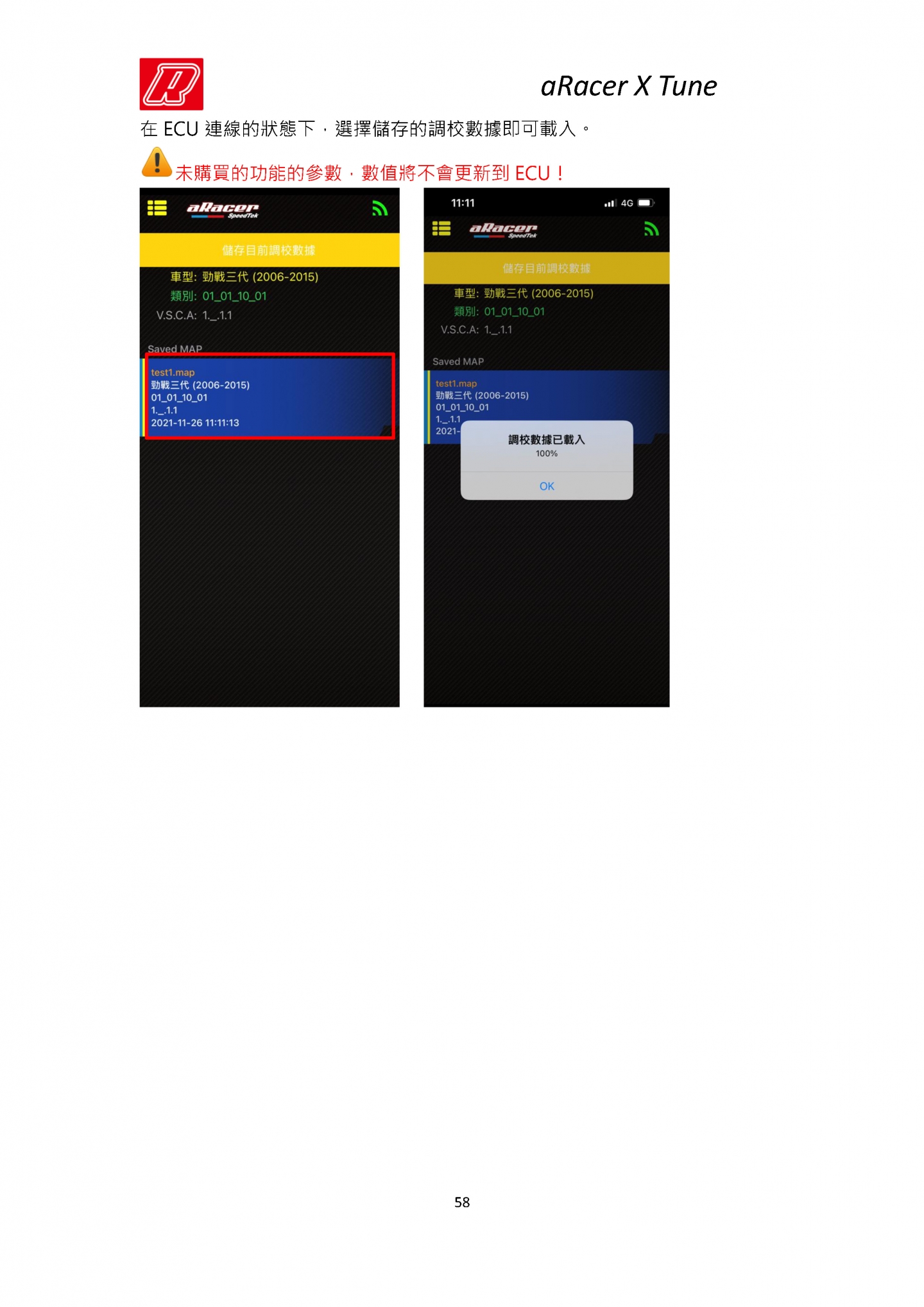 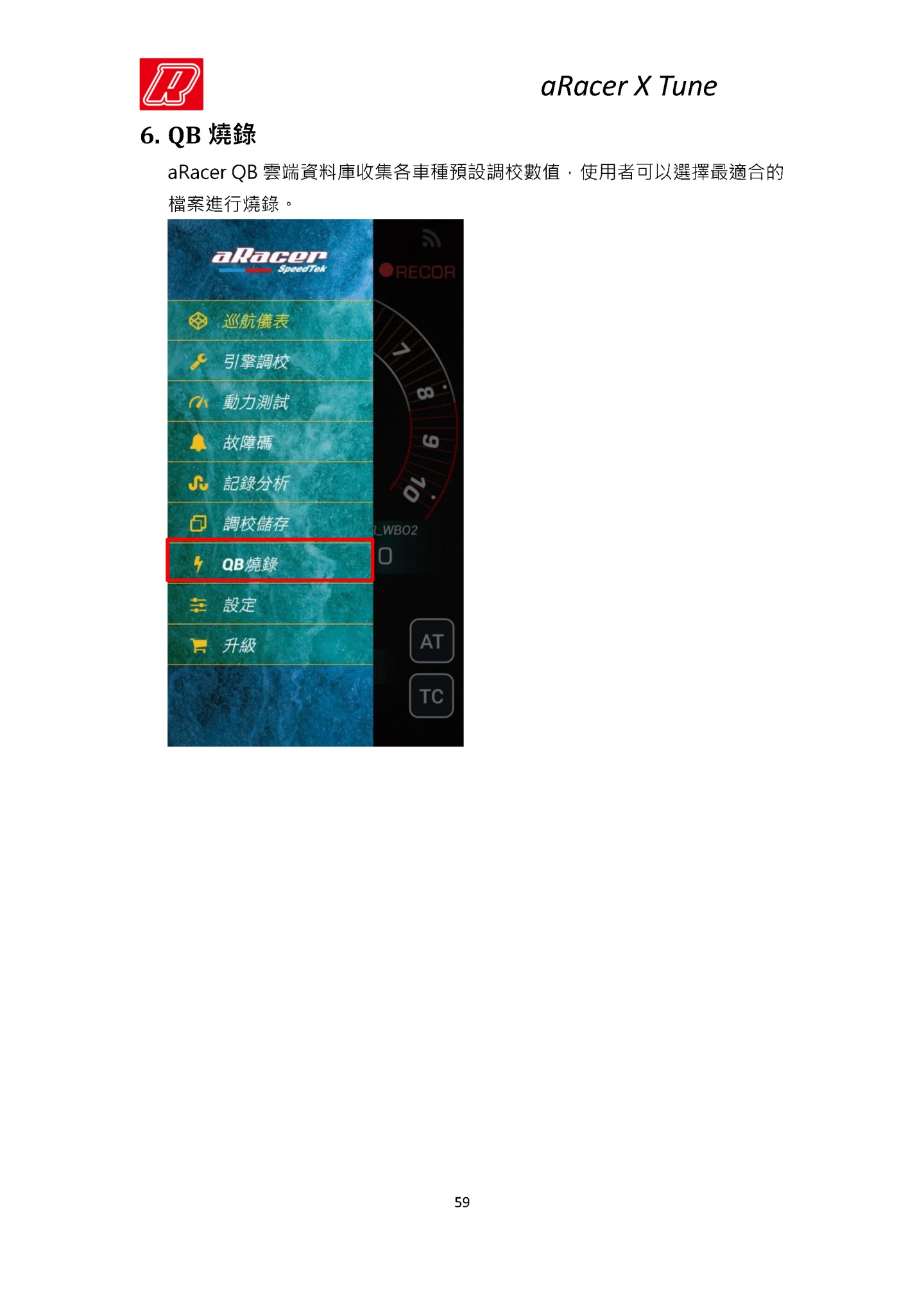 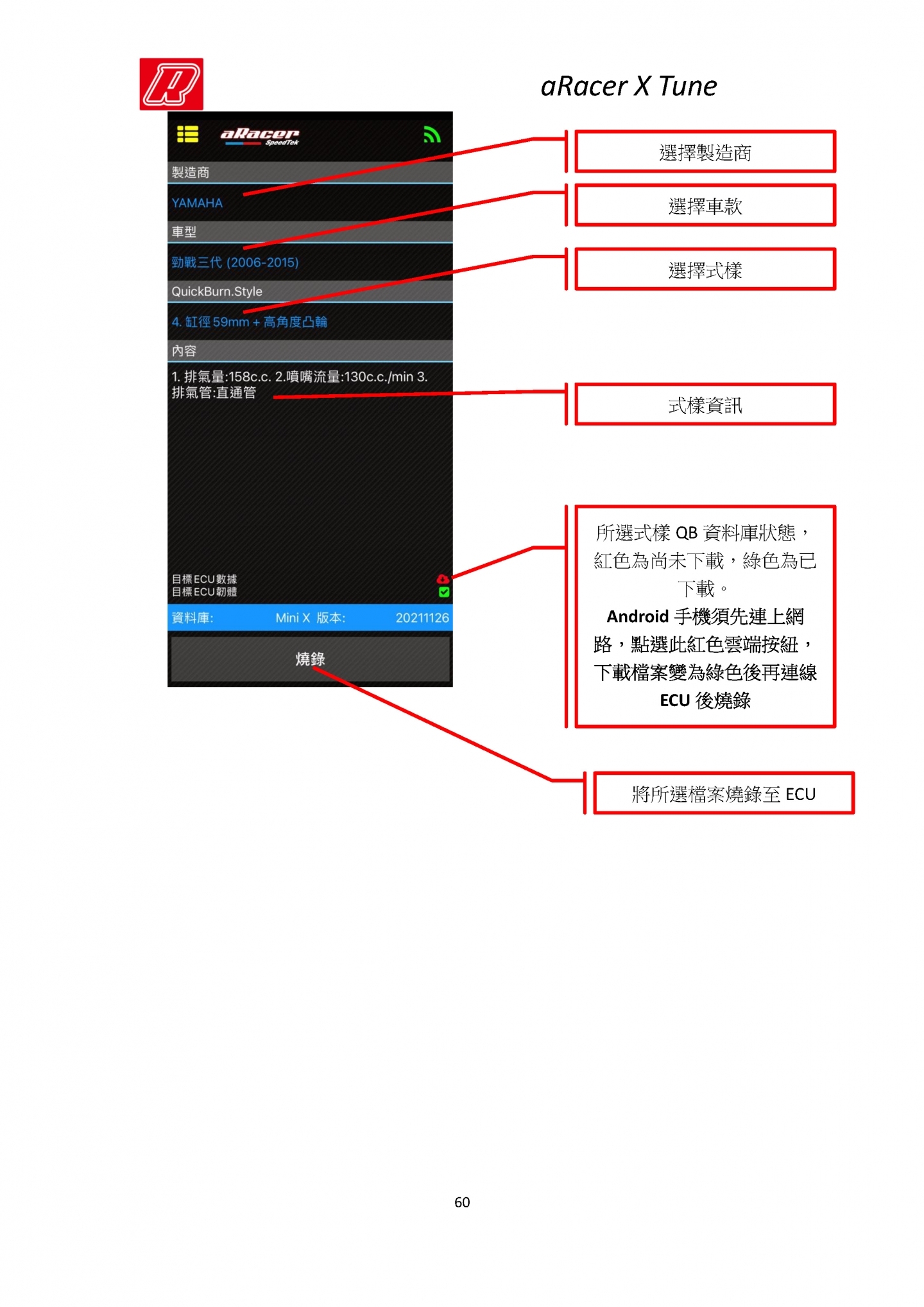 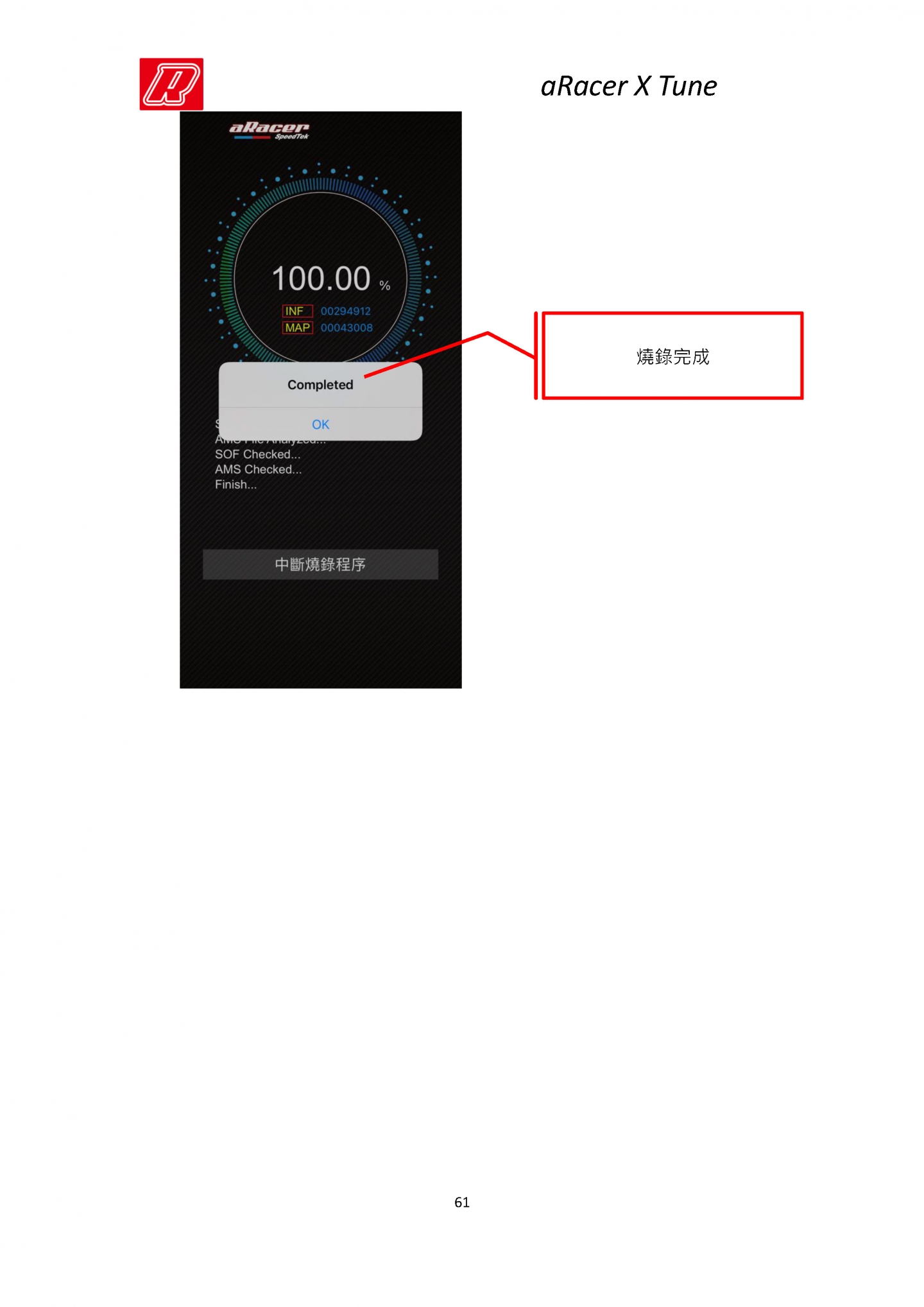 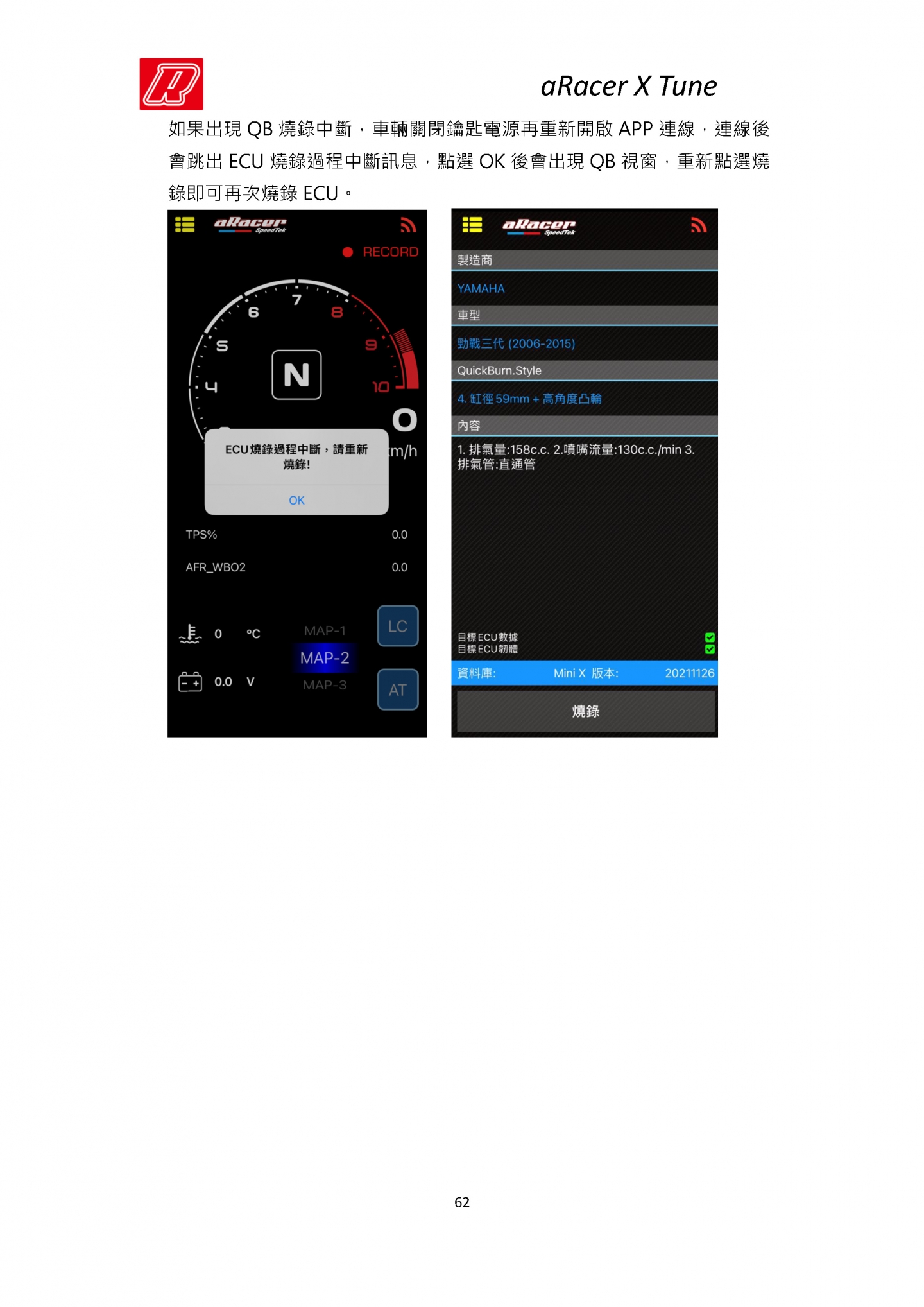 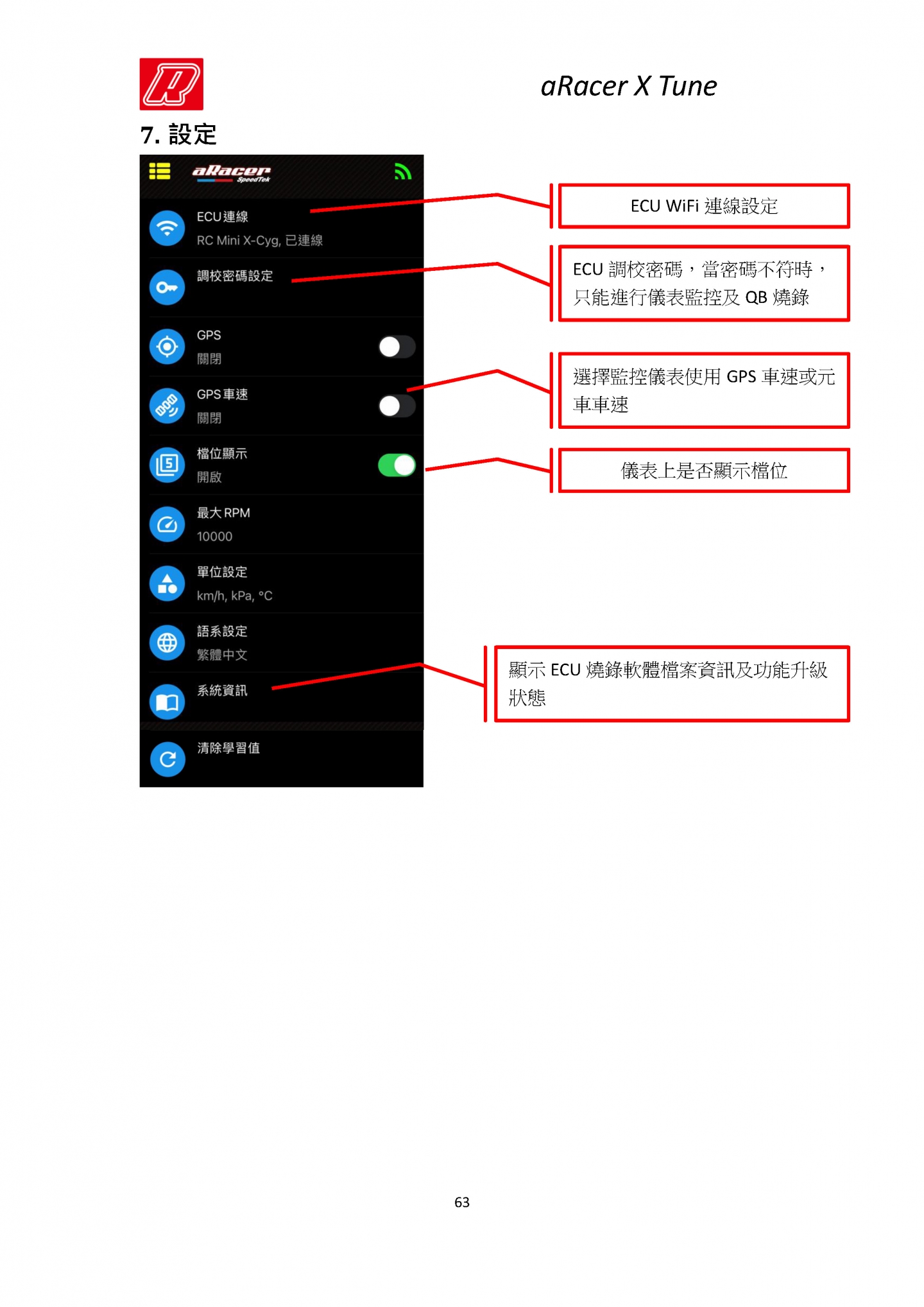 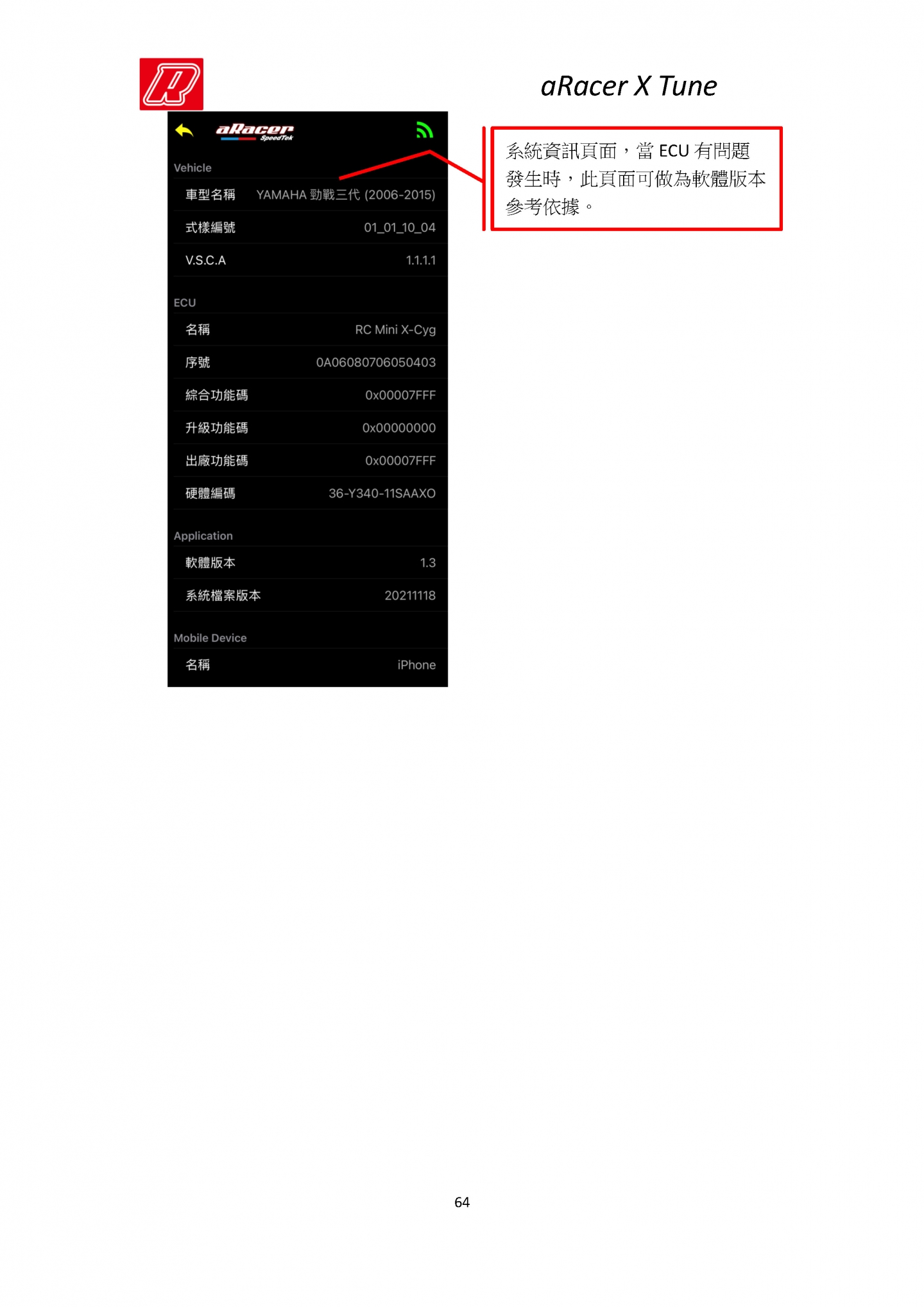 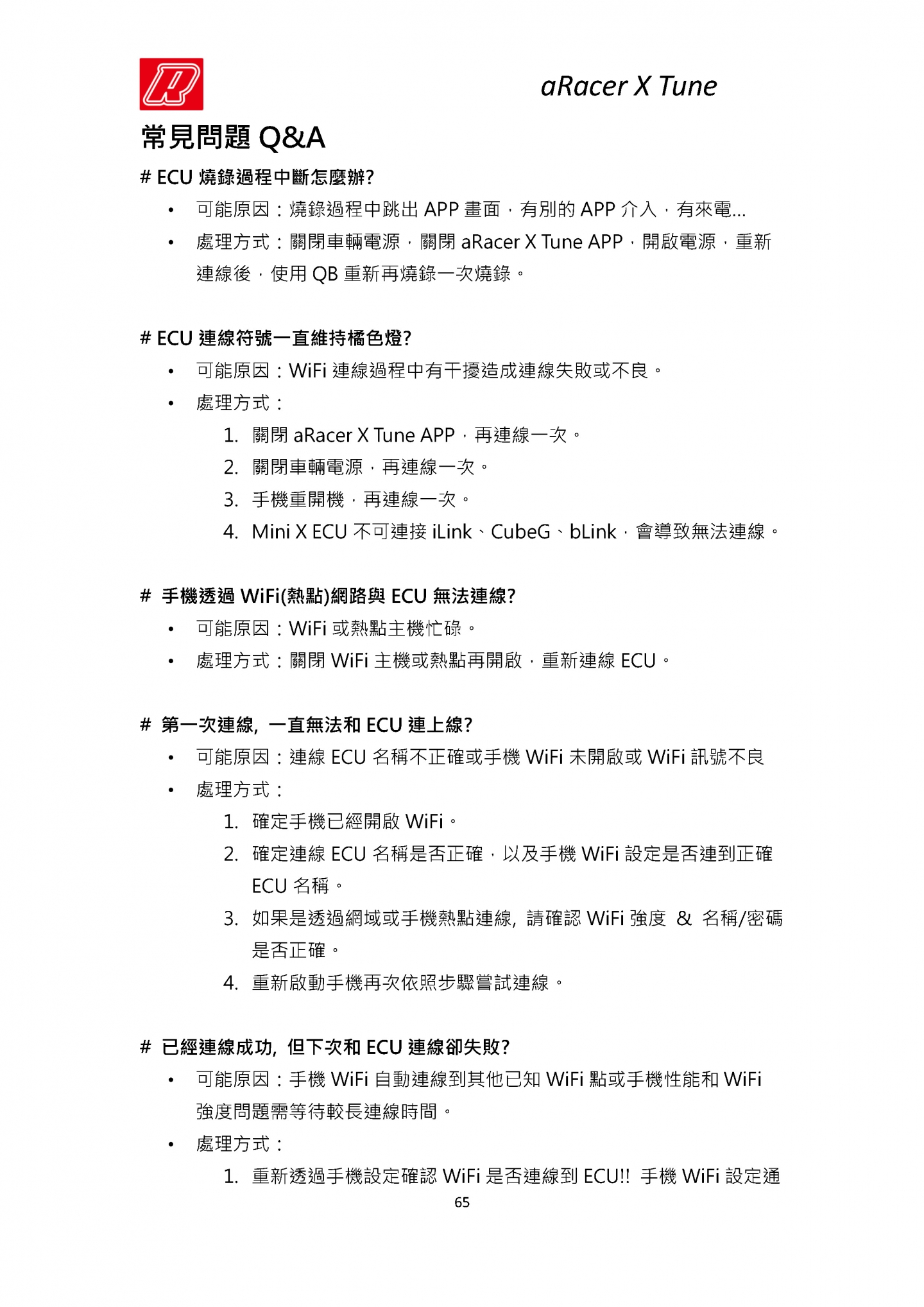 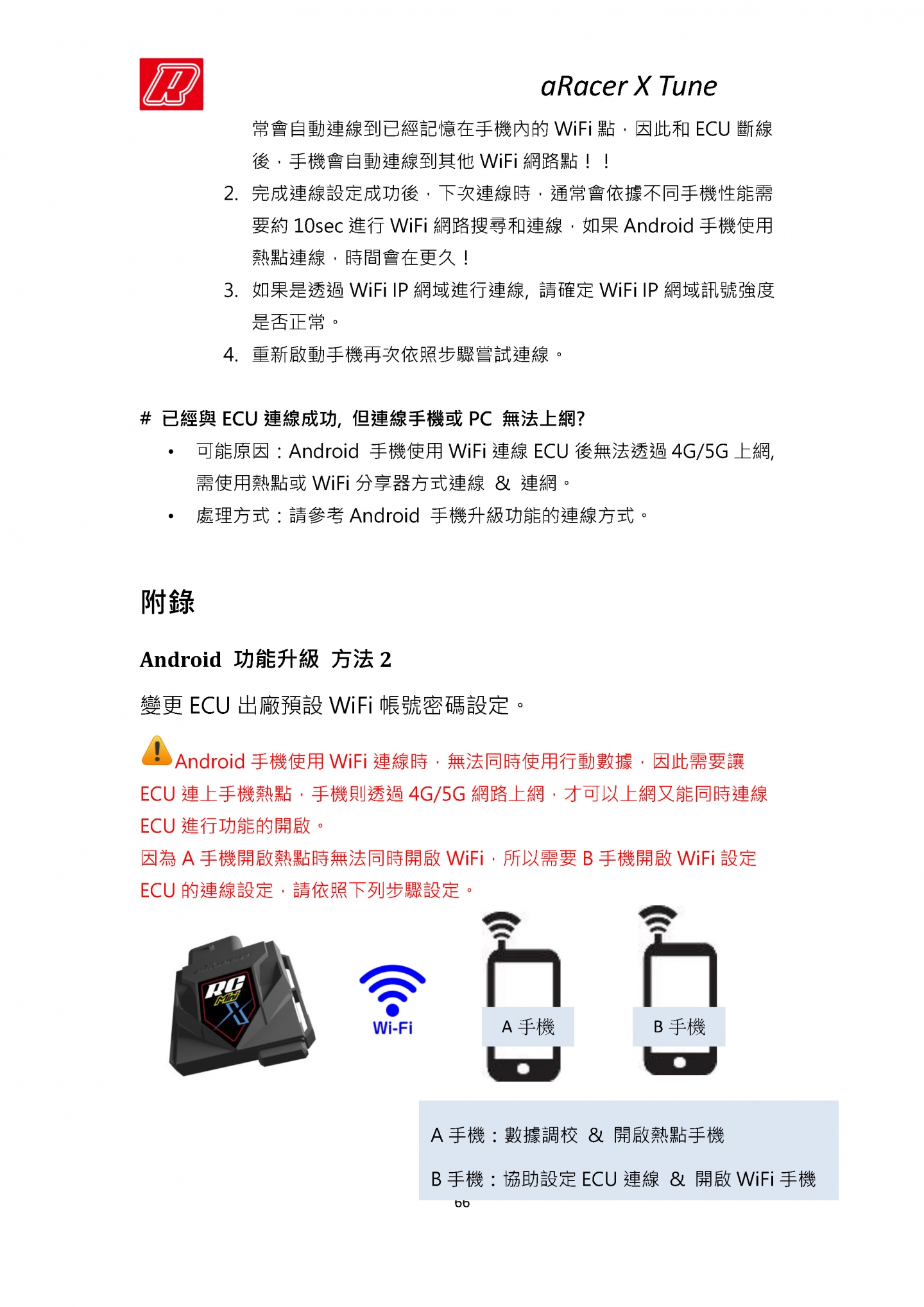 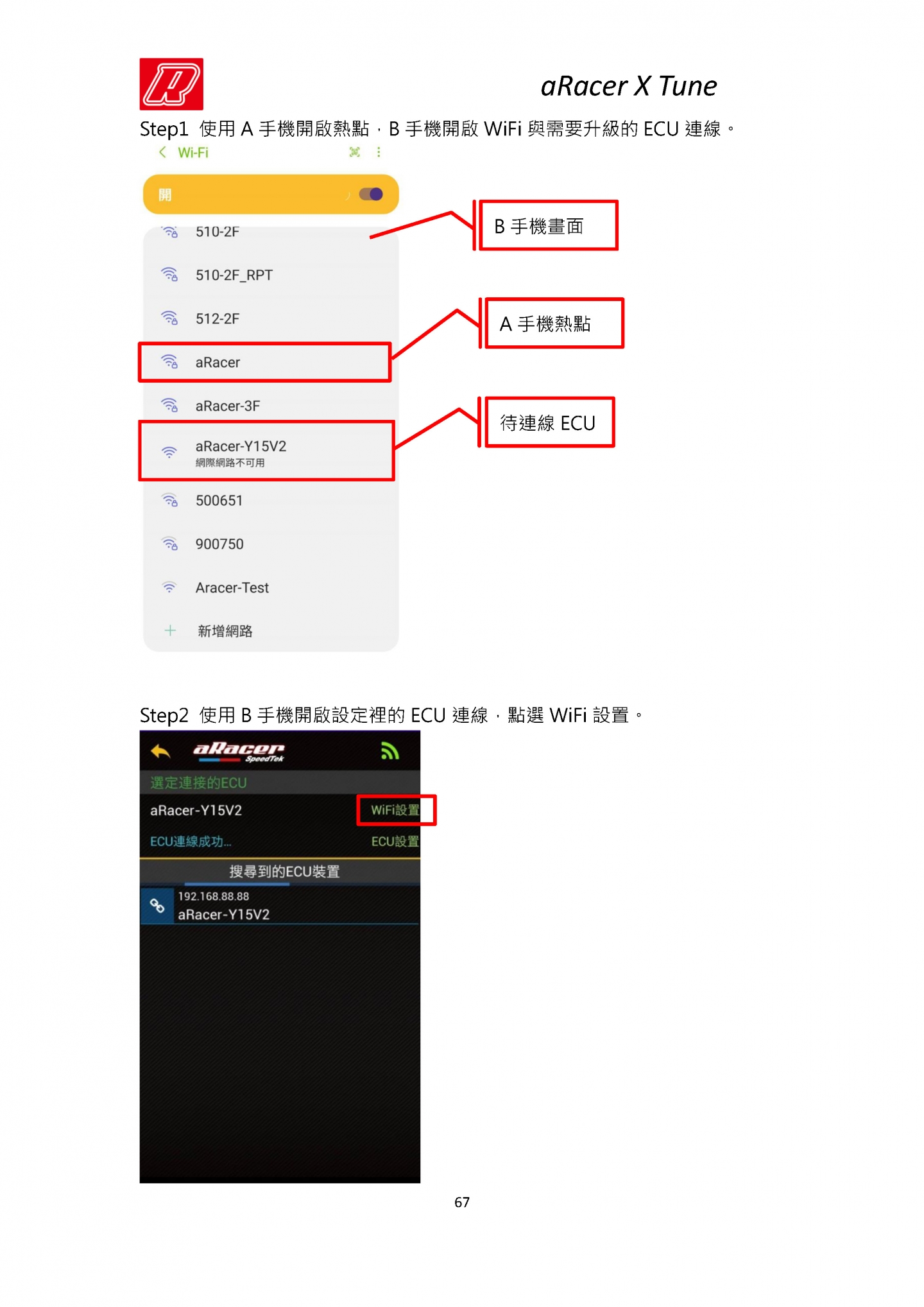 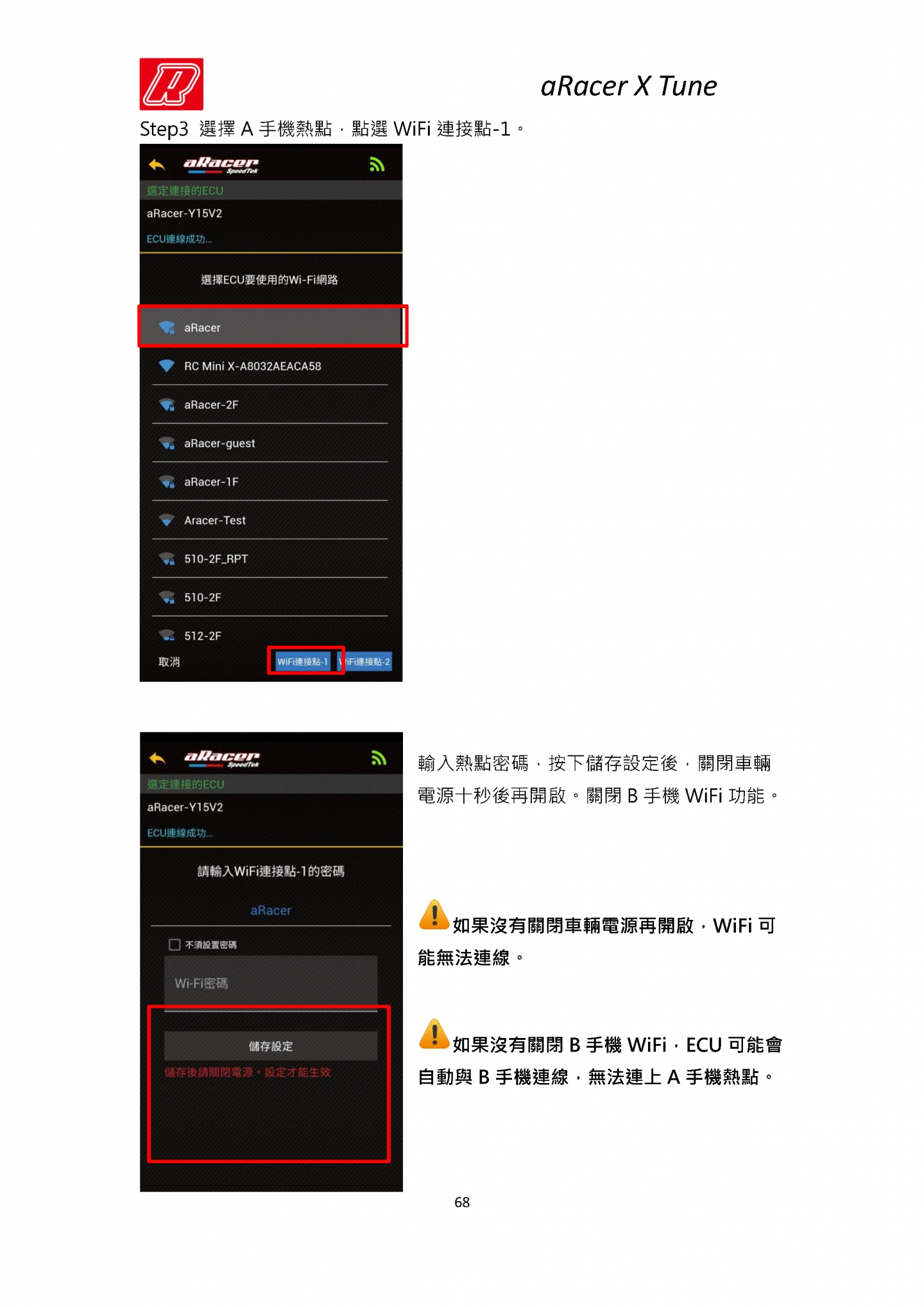 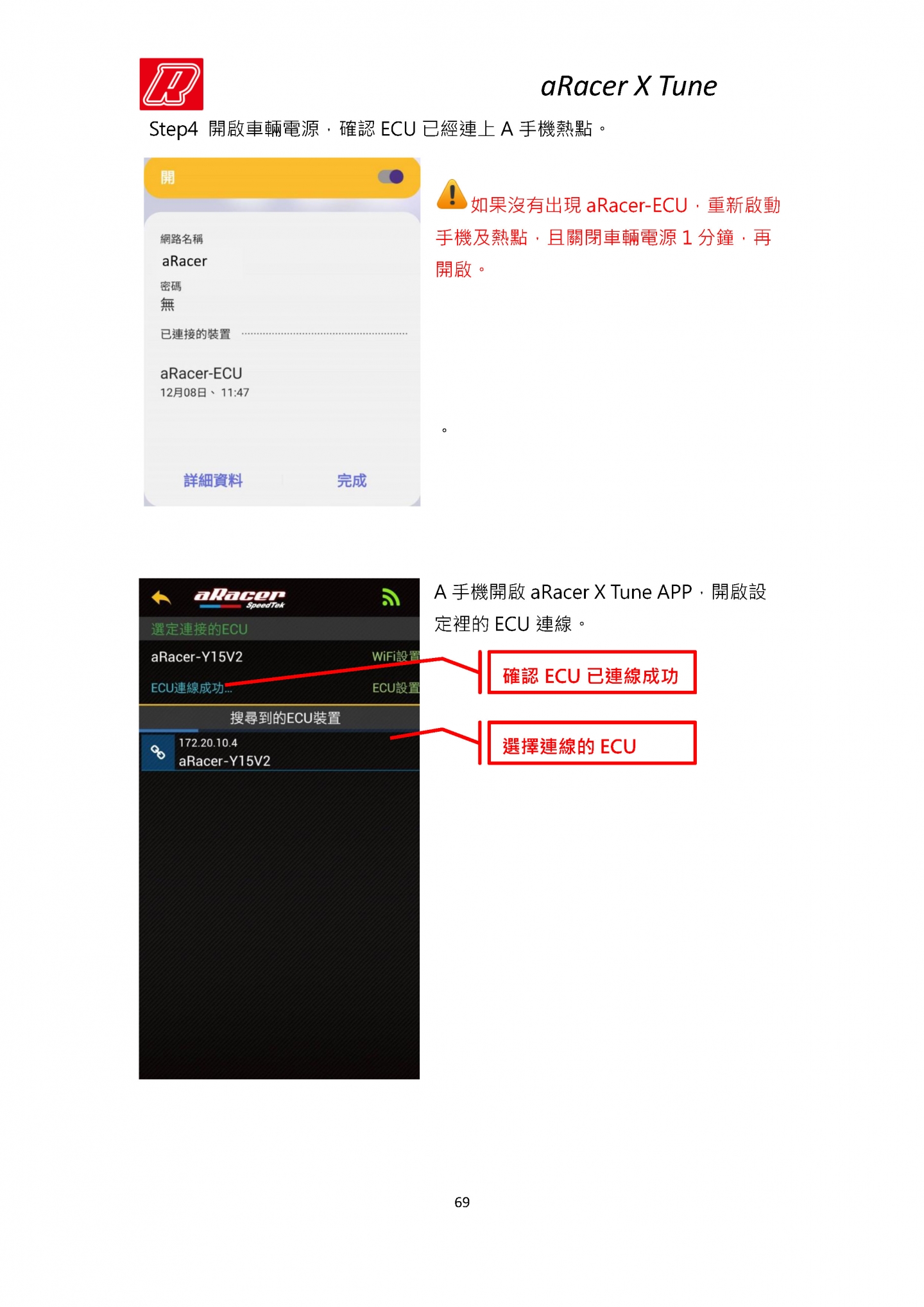 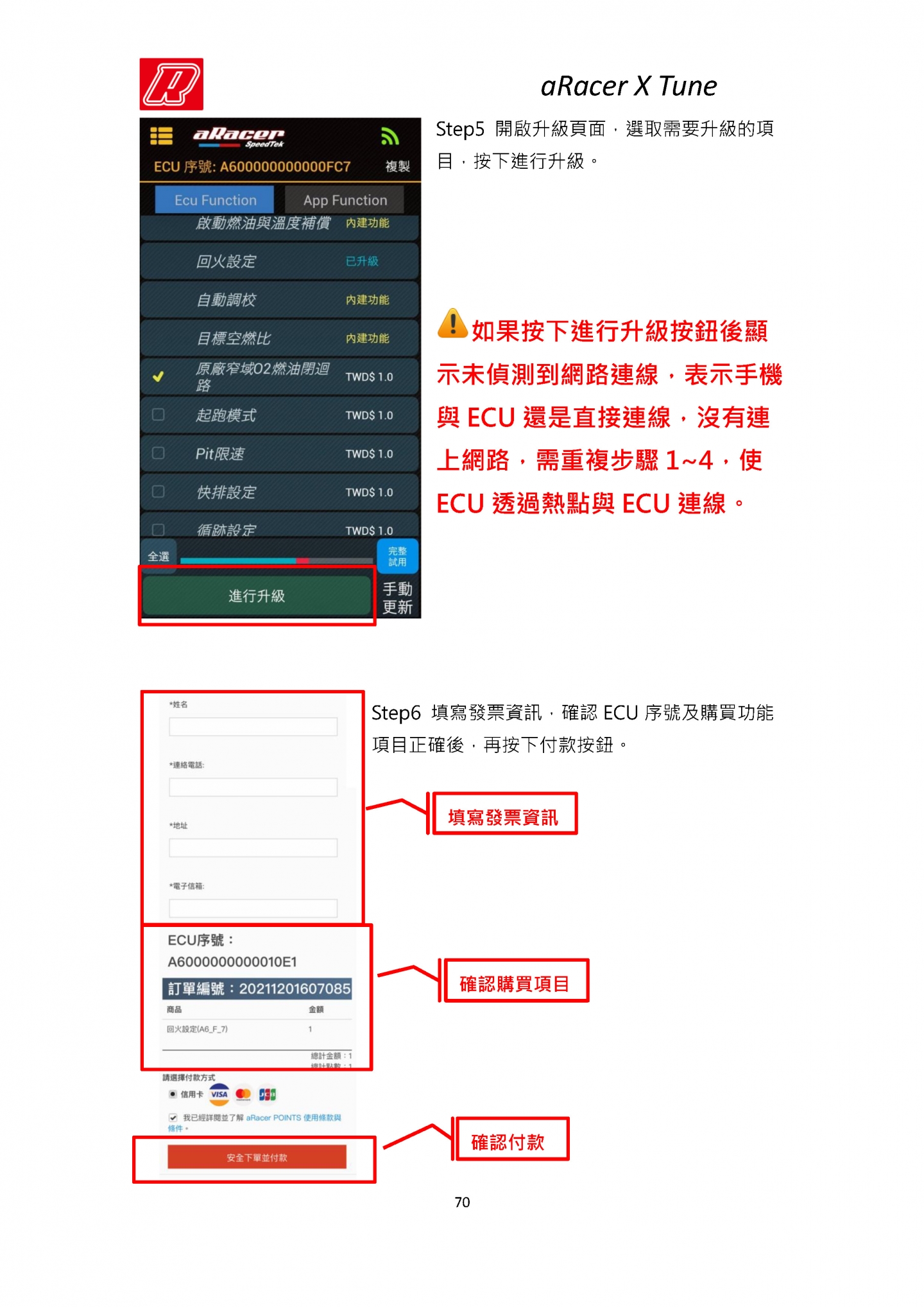 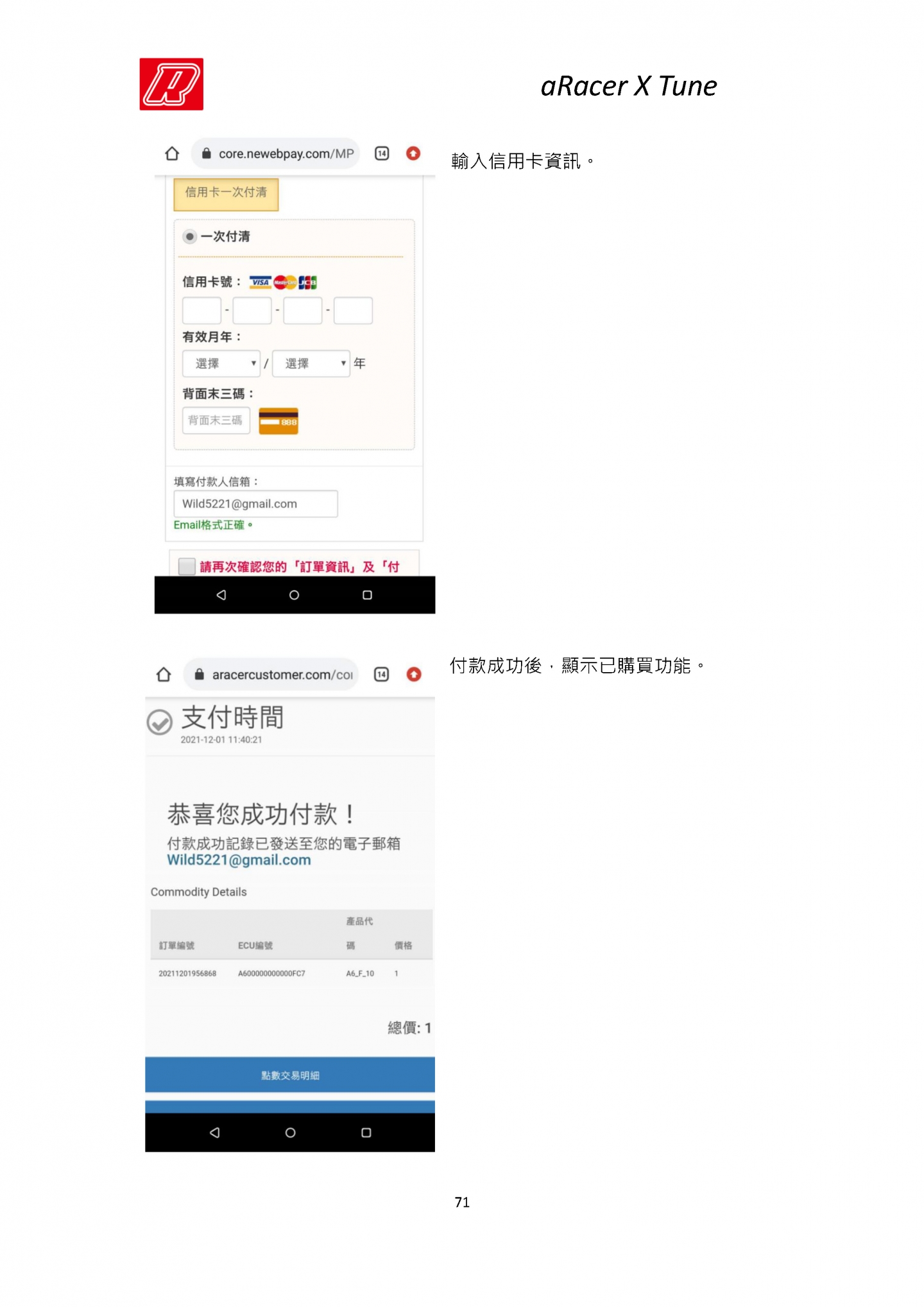 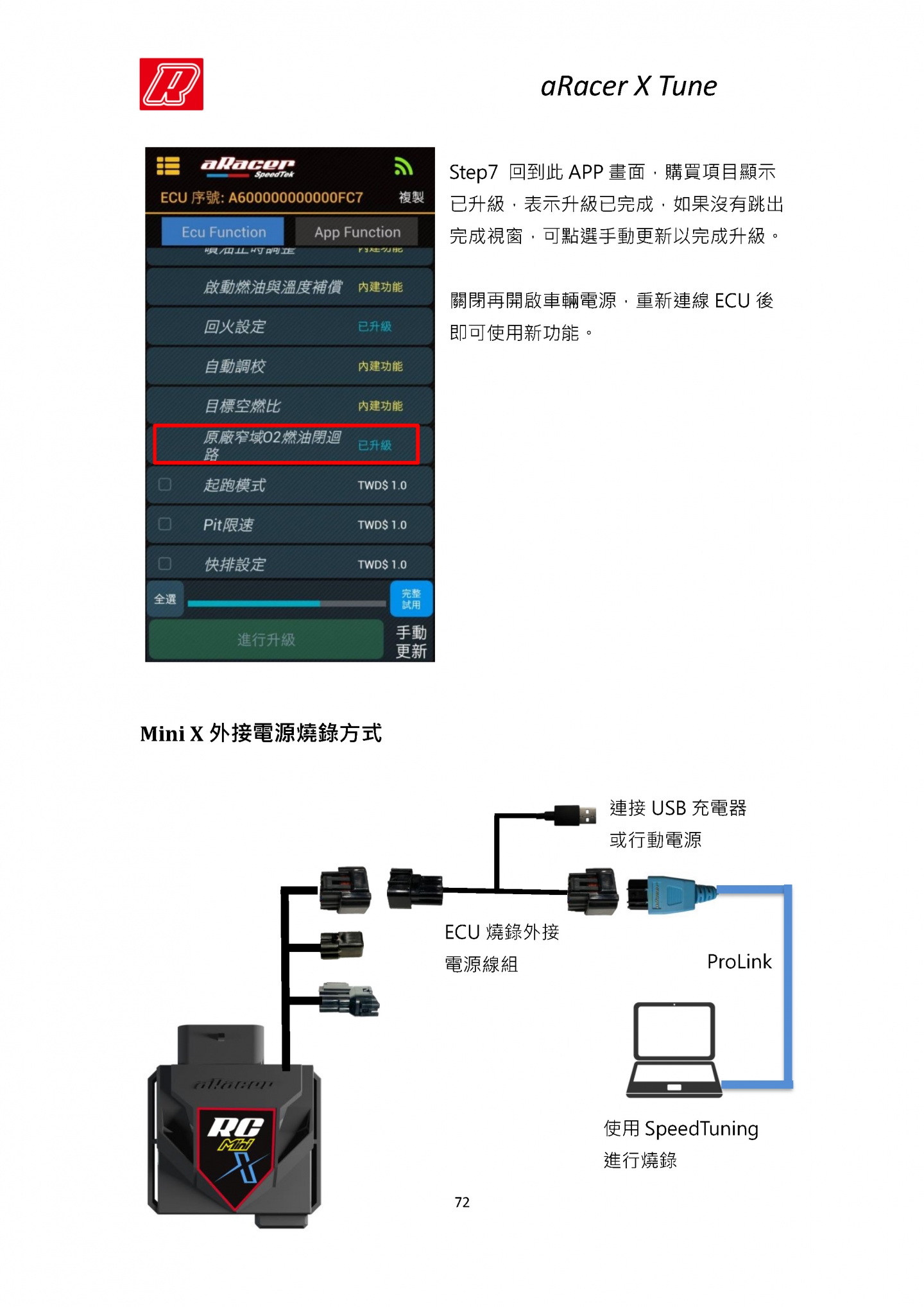 |




